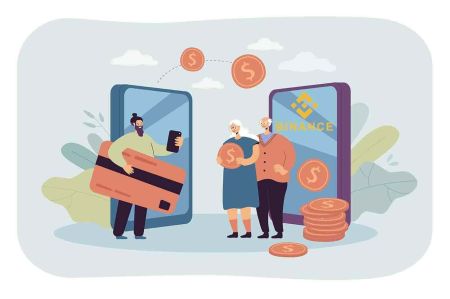Binance இல் உள்நுழைந்து டெபாசிட் செய்வது எப்படி
இந்த வழிகாட்டி உங்கள் பைனான்ஸ் கணக்கை பாதுகாப்பாக அணுகுவதற்கும் பல்வேறு கட்டண முறைகளைப் பயன்படுத்தி நிதிகளை டெபாசிட் செய்வதற்கும் ஒரு படிப்படியான செயல்முறையை வழங்குகிறது.
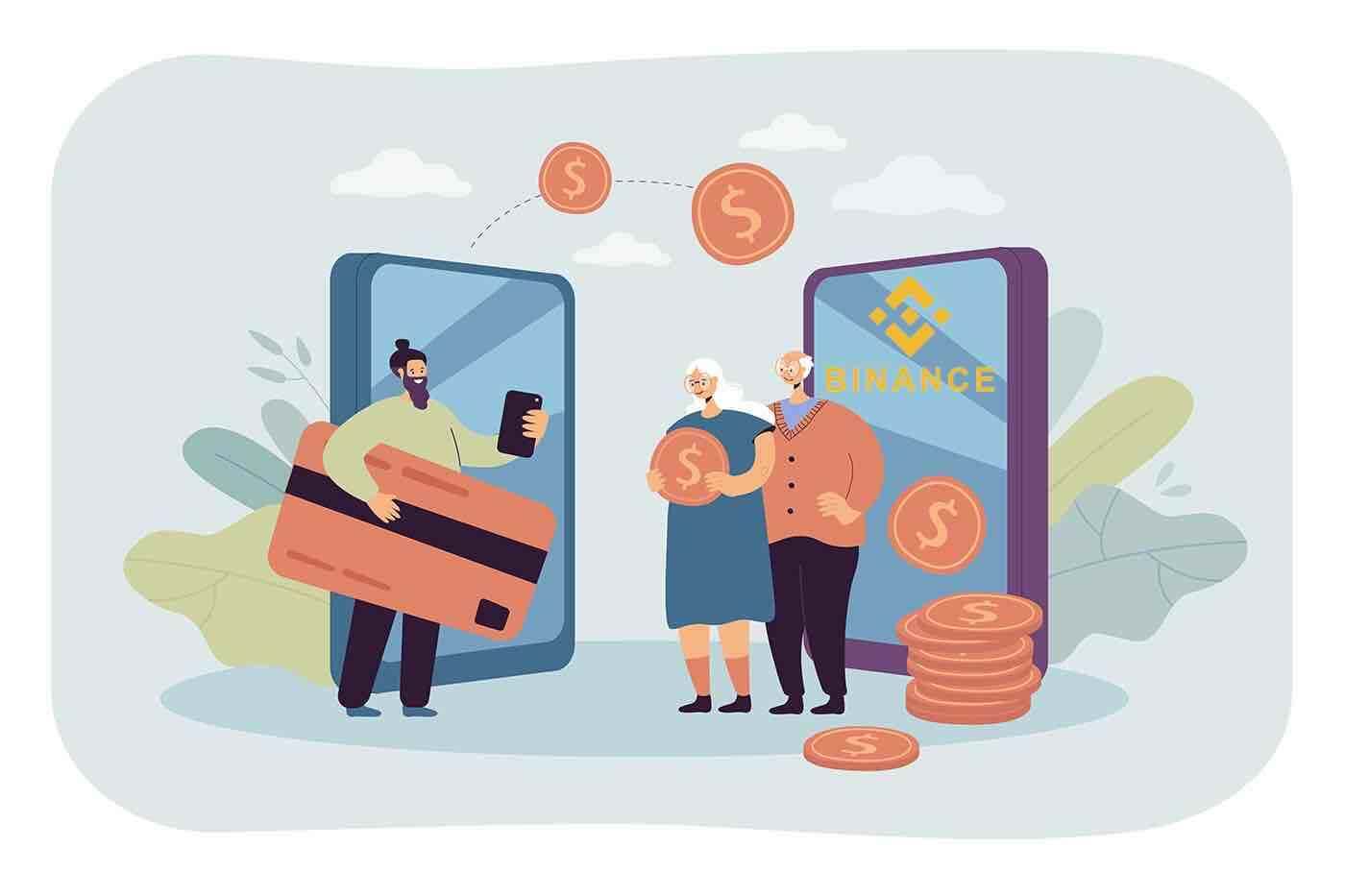
Binance-ல் உள்நுழைவது எப்படி
உங்கள் பைனான்ஸ் கணக்கில் உள்நுழைவது எப்படி
- பைனான்ஸ் வலைத்தளத்திற்குச் செல்லவும் .
- " உள்நுழை " என்பதைக் கிளிக் செய்யவும்.
- உங்கள் மின்னஞ்சல் முகவரி அல்லது தொலைபேசி எண் மற்றும் கடவுச்சொல்லை உள்ளிடவும்.
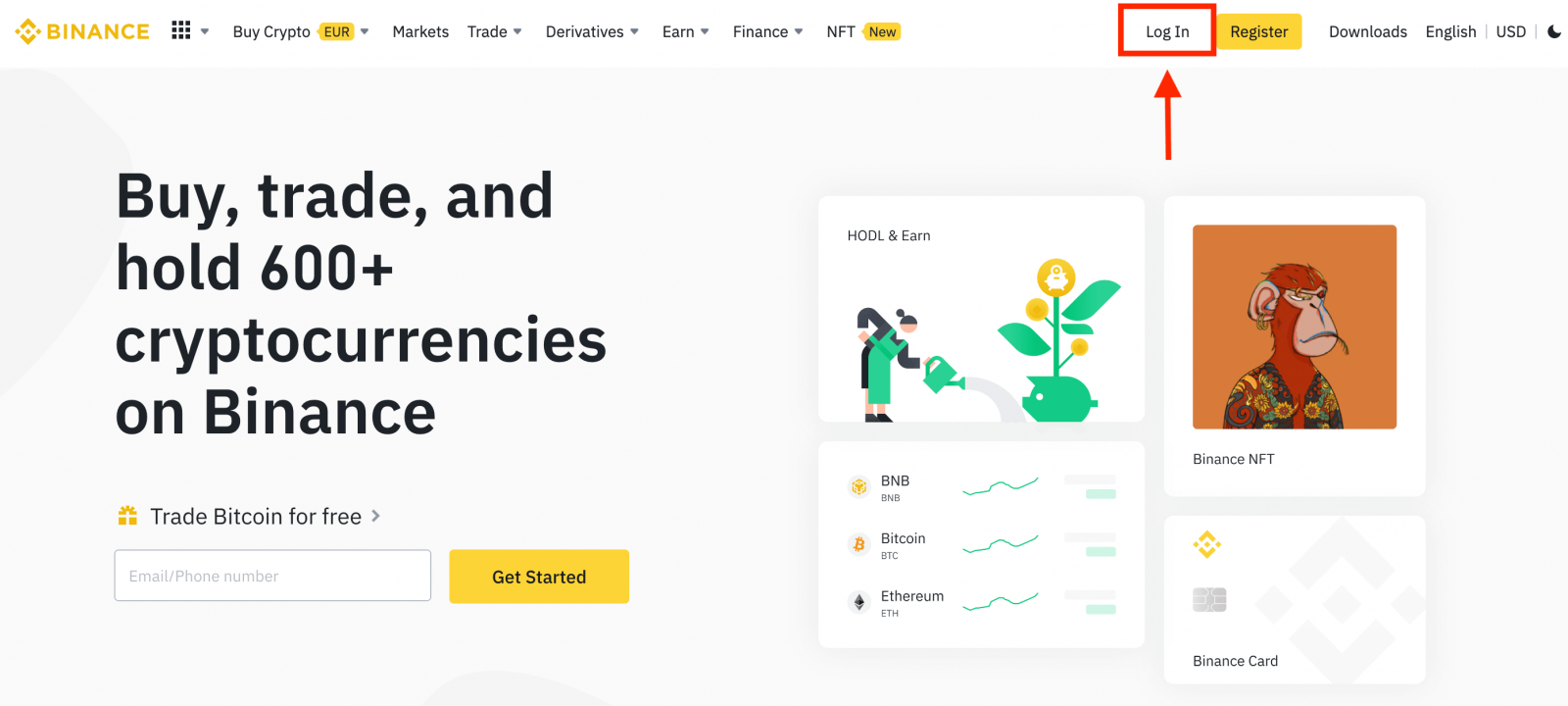
உங்கள் மின்னஞ்சல் / தொலைபேசி எண்ணை உள்ளிடவும் .
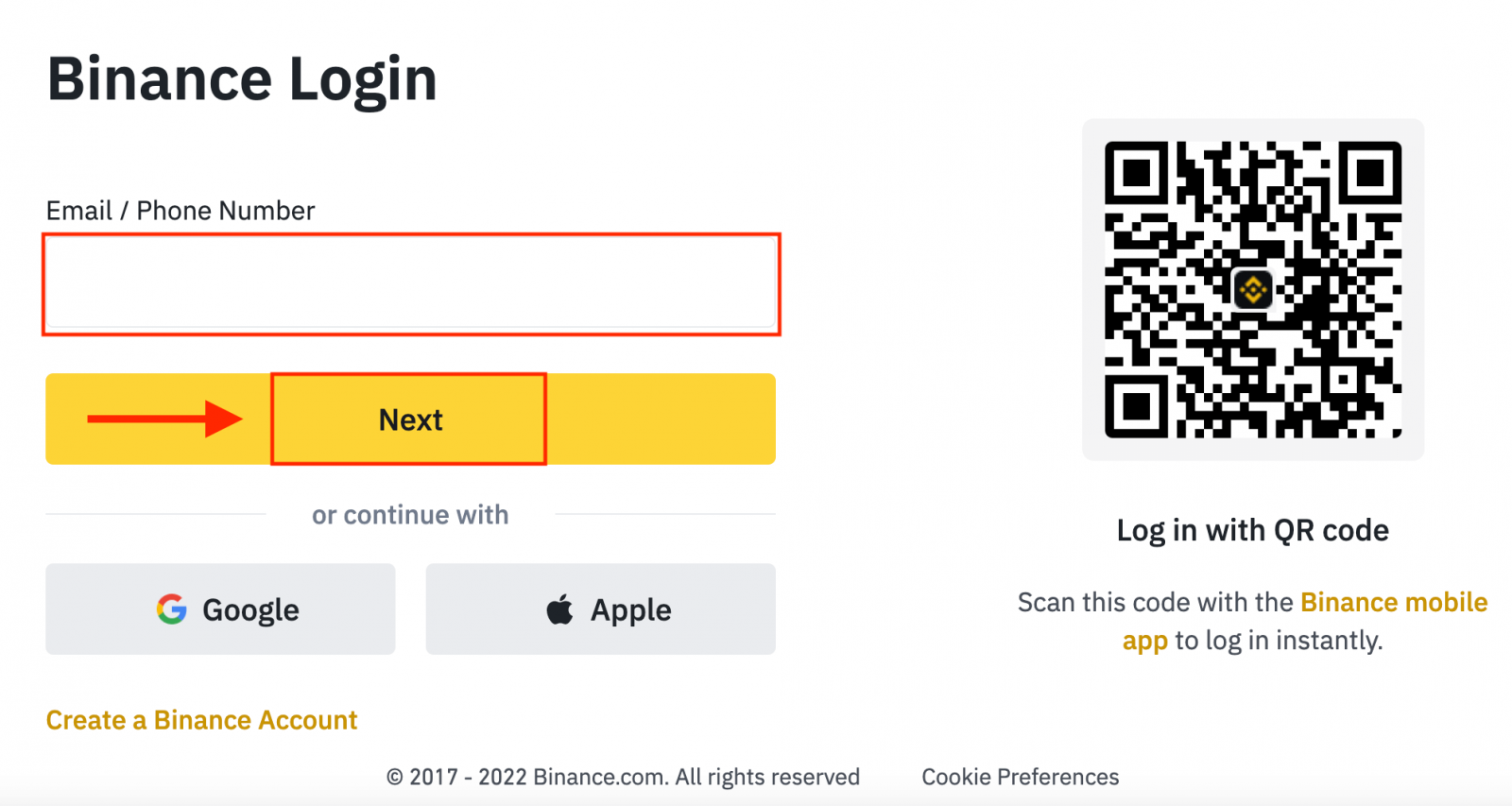
கடவுச்சொல்லை உள்ளிடவும்.
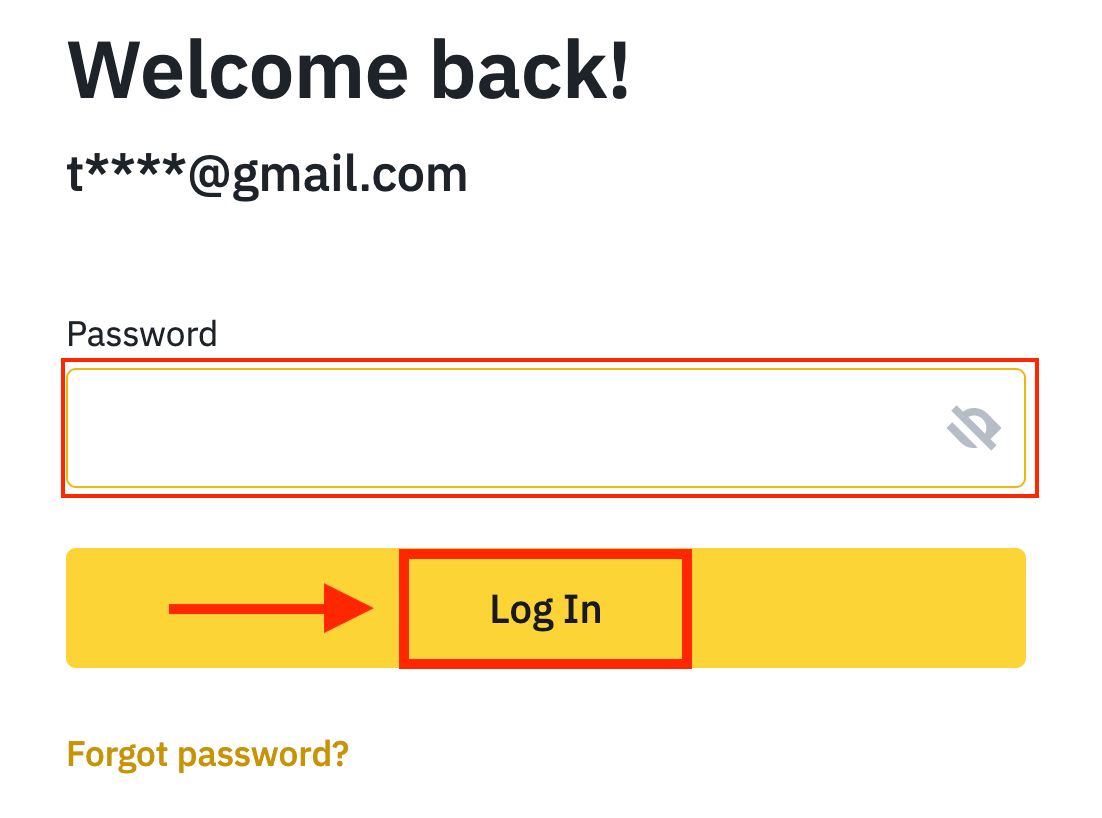
நீங்கள் SMS சரிபார்ப்பு அல்லது 2FA சரிபார்ப்பை அமைத்திருந்தால், SMS சரிபார்ப்பு குறியீடு அல்லது 2FA சரிபார்ப்பு குறியீட்டை உள்ளிட சரிபார்ப்பு பக்கத்திற்கு நீங்கள் வழிநடத்தப்படுவீர்கள்.
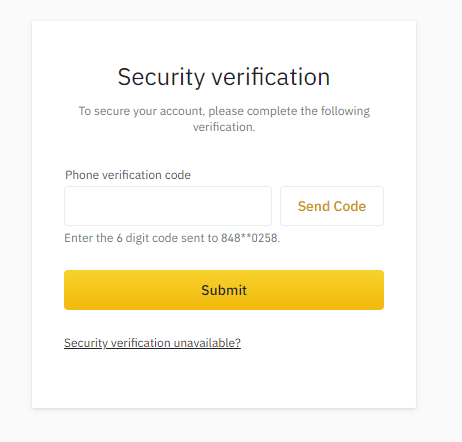
சரியான சரிபார்ப்புக் குறியீட்டை உள்ளிட்ட பிறகு, உங்கள் பைனான்ஸ் கணக்கை வர்த்தகம் செய்ய வெற்றிகரமாகப் பயன்படுத்தலாம்.
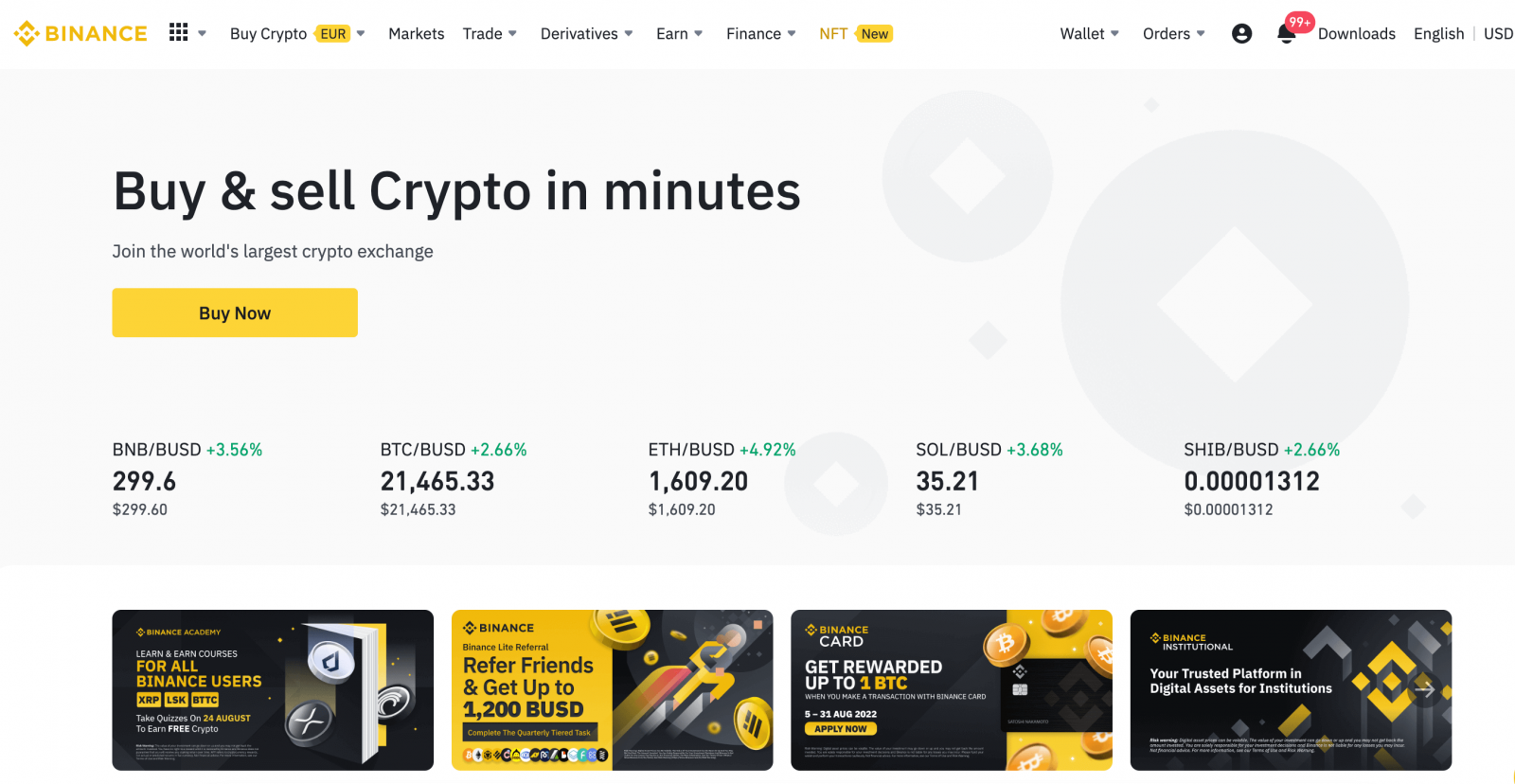
உங்கள் Google கணக்கைப் பயன்படுத்தி Binance-இல் உள்நுழைவது எப்படி
1. Binance வலைத்தளத்திற்குச் சென்று [ Login ] என்பதைக் கிளிக் செய்யவும். 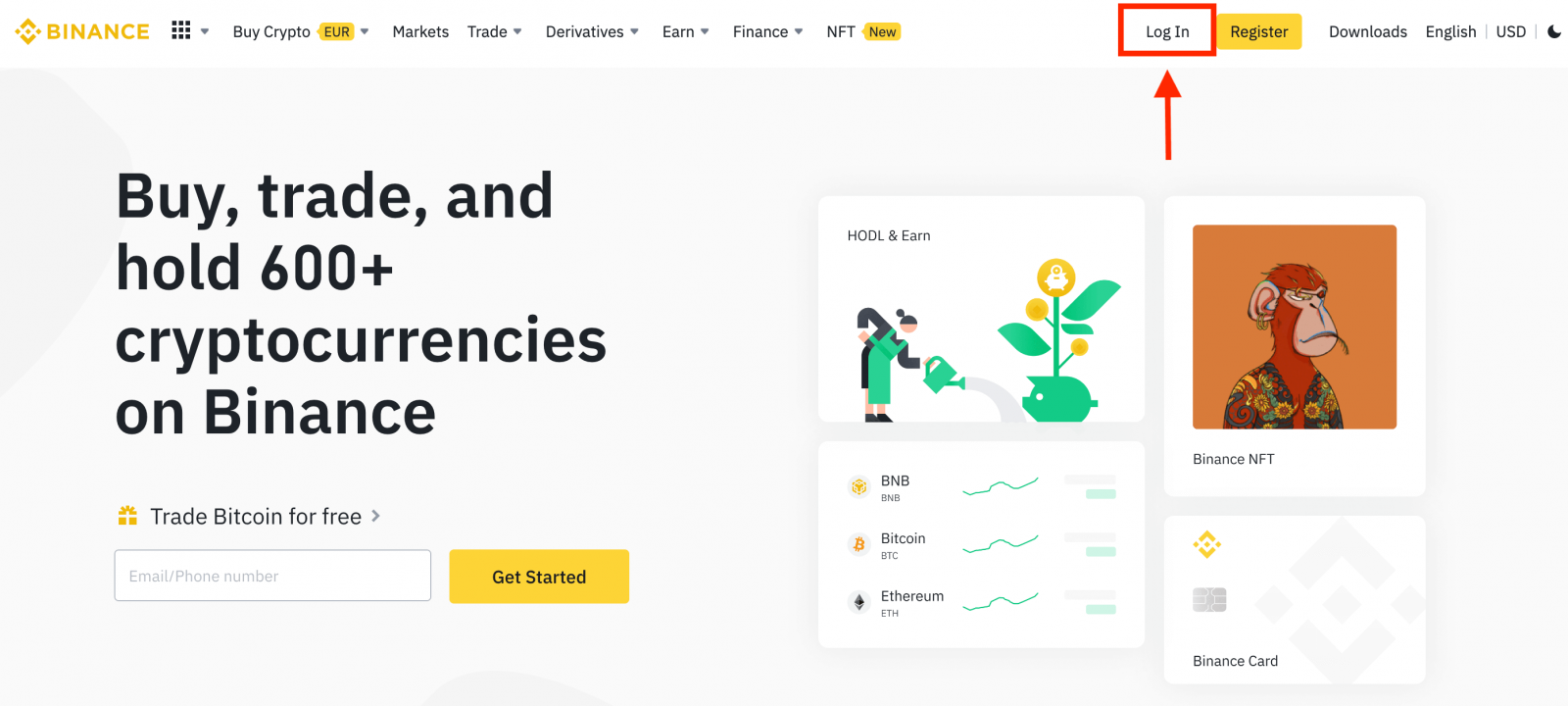
2. உள்நுழைவு முறையைத் தேர்ந்தெடுக்கவும். [ Google ] என்பதைத் தேர்ந்தெடுக்கவும். 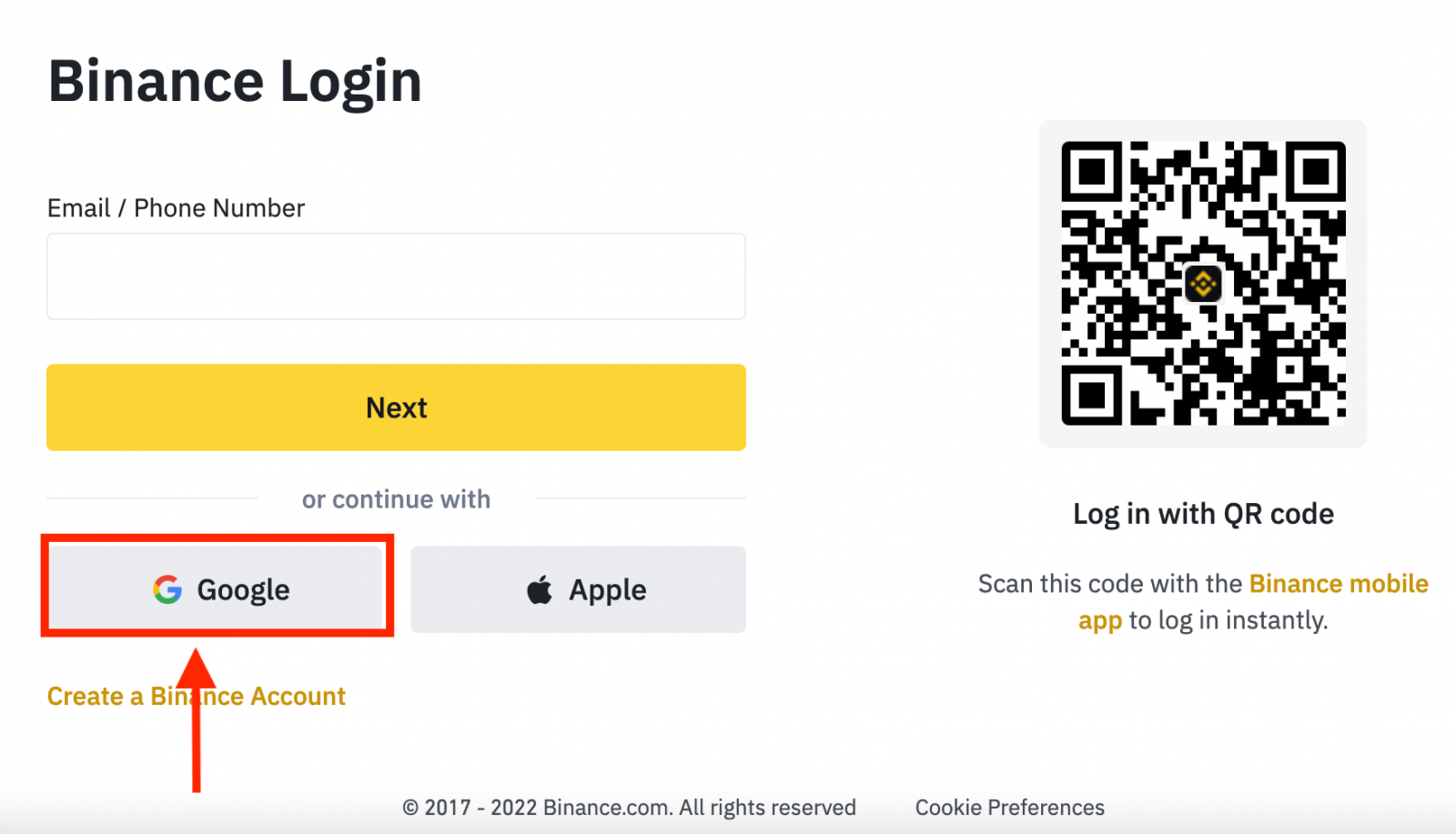
3. ஒரு பாப்-அப் சாளரம் தோன்றும், மேலும் உங்கள் Google கணக்கைப் பயன்படுத்தி Binance இல் உள்நுழையுமாறு கேட்கப்படுவீர்கள். 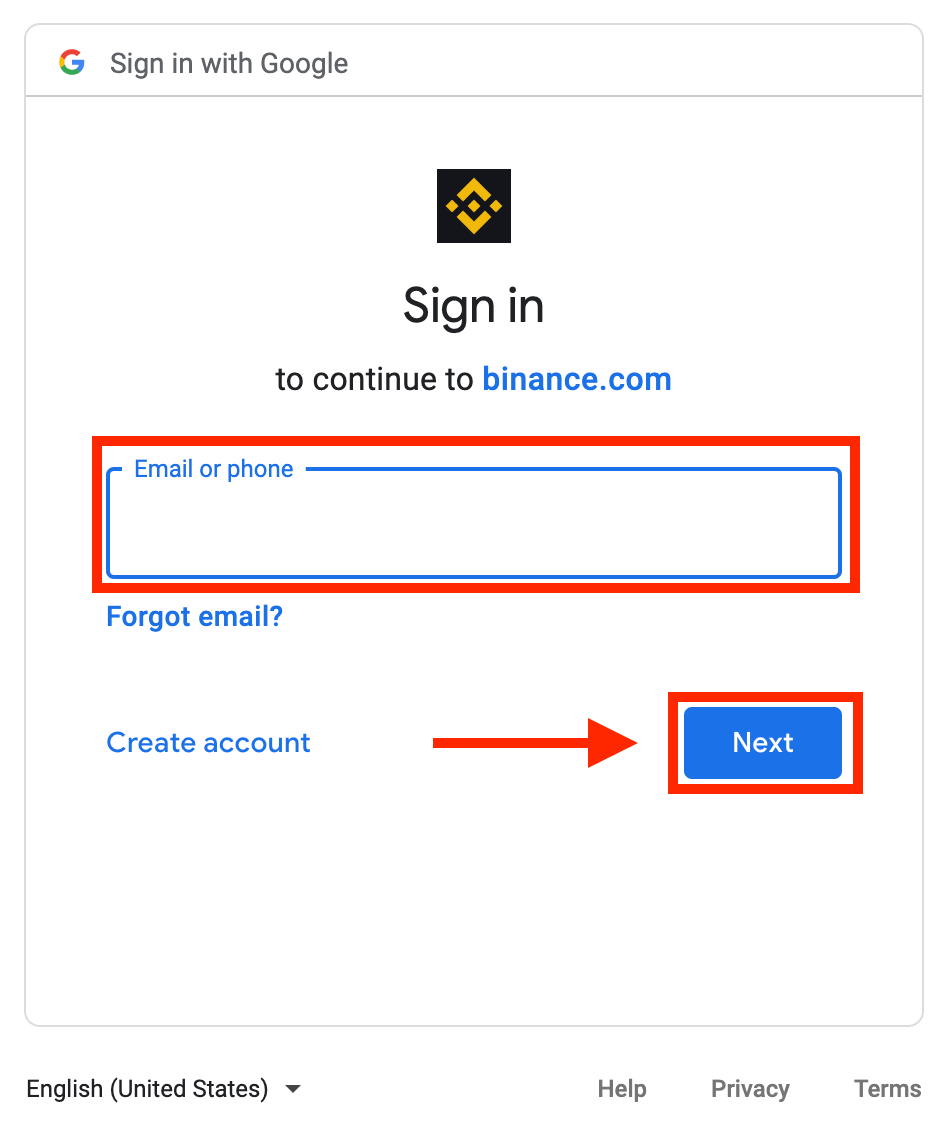
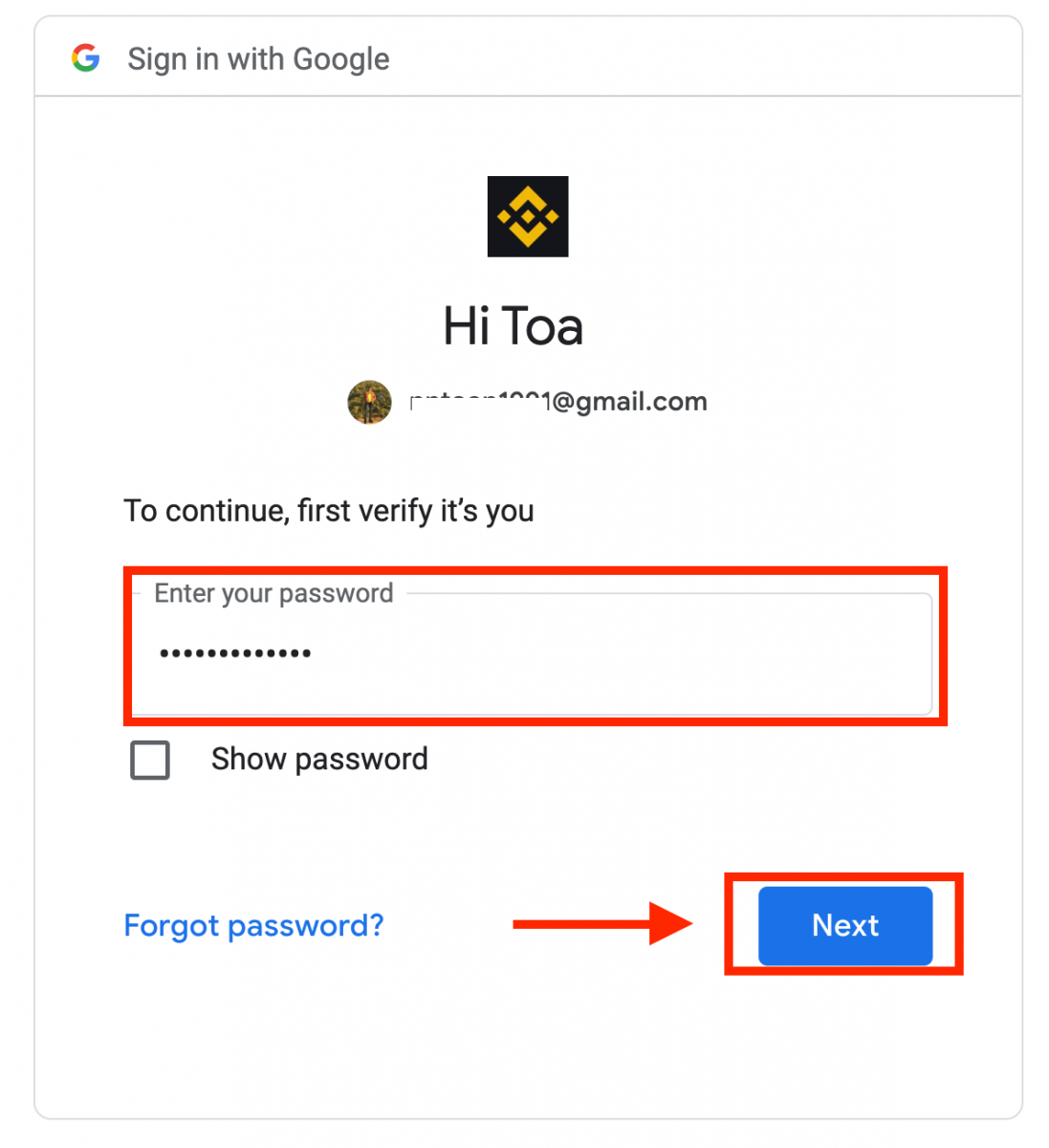
4. "புதிய Binance கணக்கை உருவாக்கு" என்பதைக் கிளிக் செய்யவும்.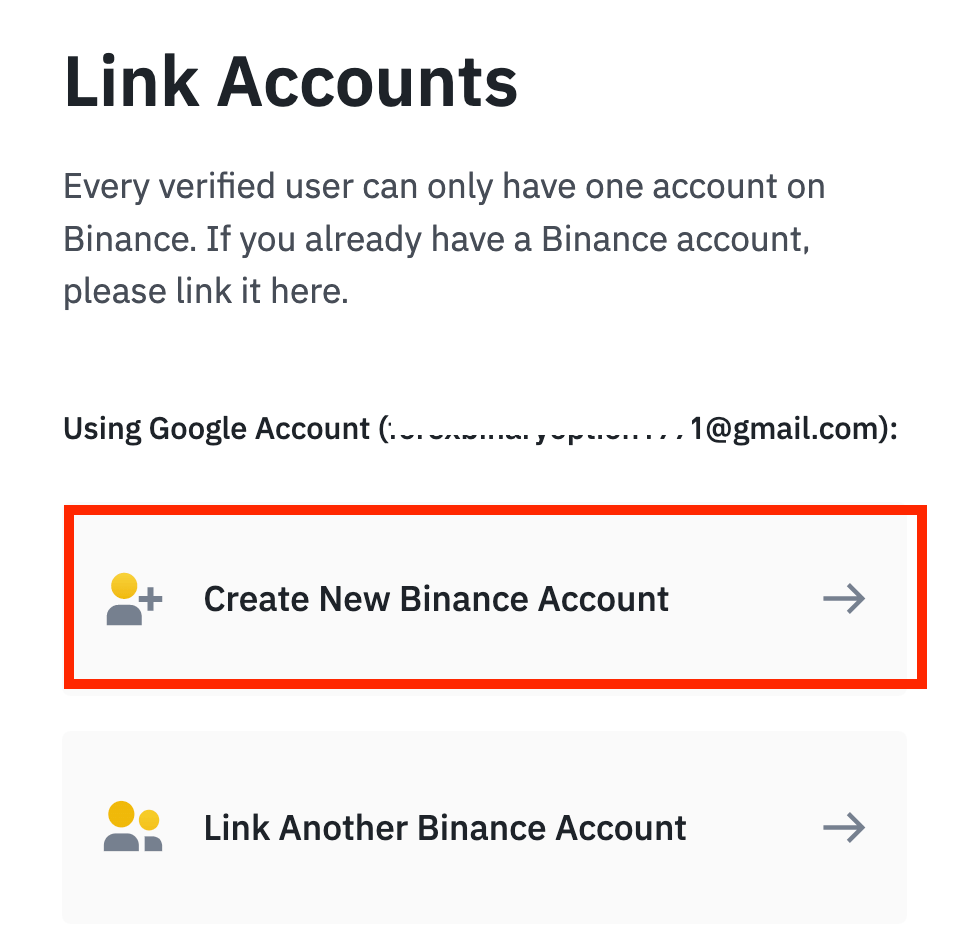
5. சேவை விதிமுறைகள் மற்றும் தனியுரிமைக் கொள்கையைப் படித்து ஒப்புக் கொள்ளுங்கள், பின்னர் [ உறுதிப்படுத்து ] என்பதைக் கிளிக் செய்யவும். 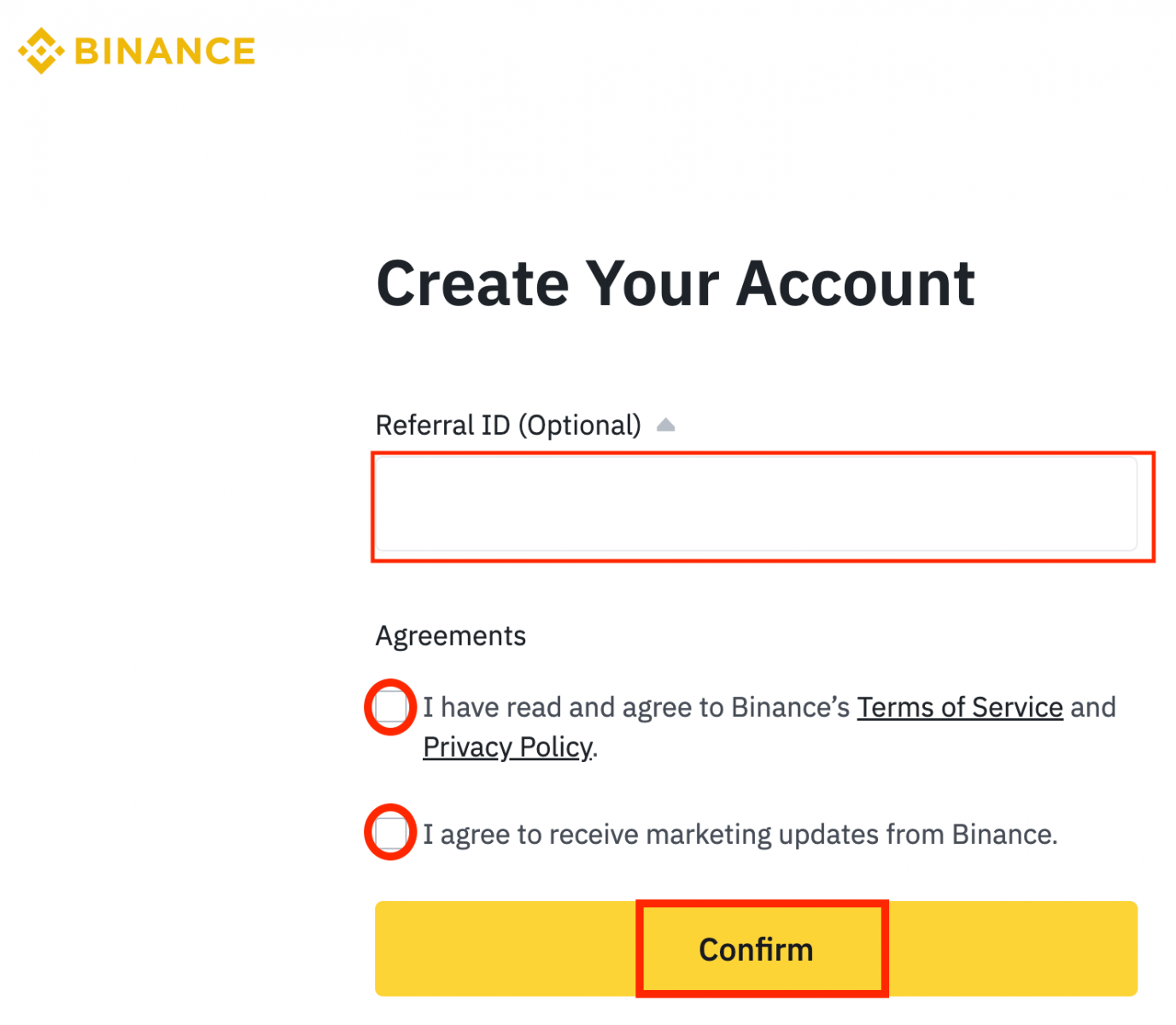
6. உள்நுழைந்த பிறகு, நீங்கள் Binance வலைத்தளத்திற்கு திருப்பி விடப்படுவீர்கள்.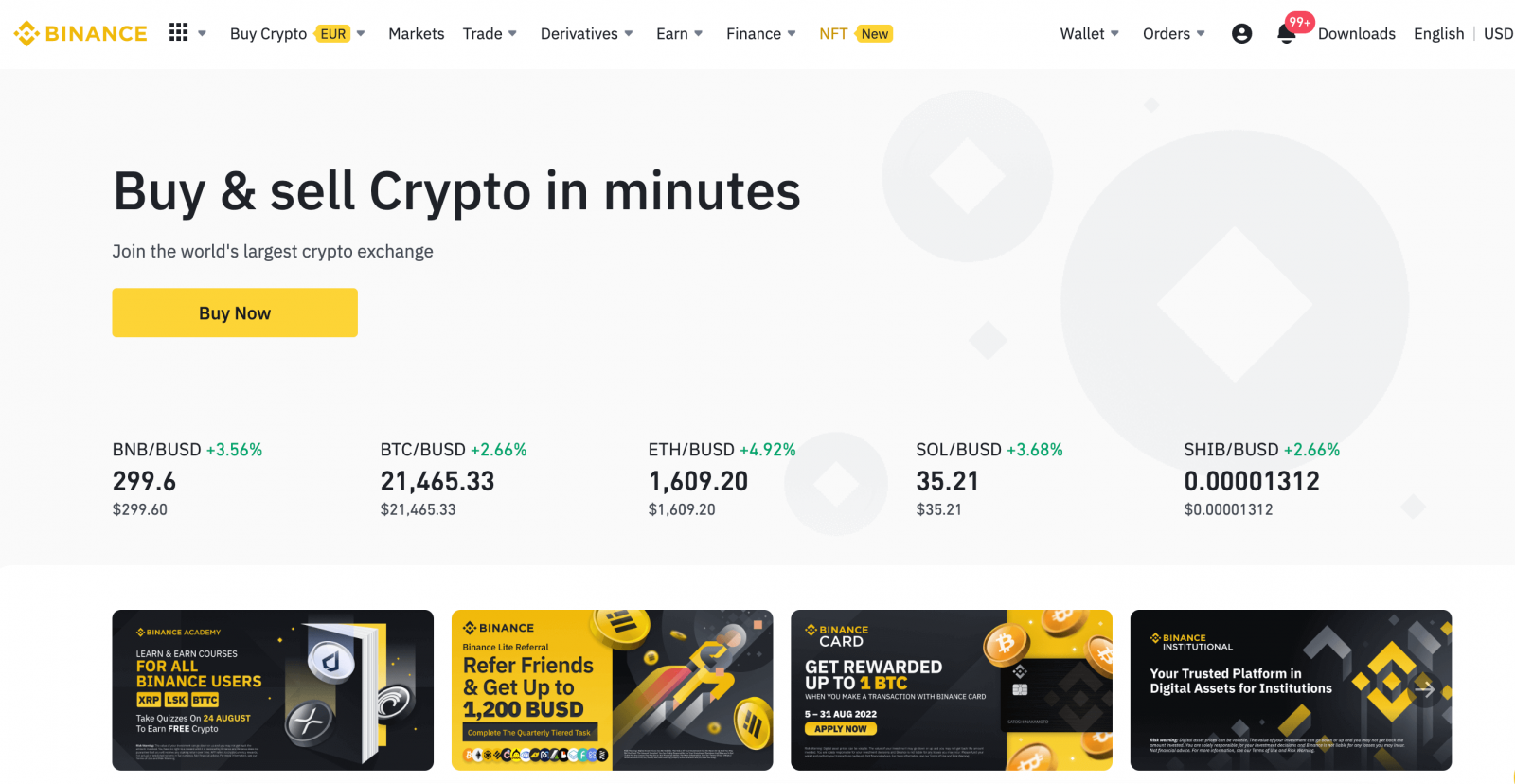
உங்கள் ஆப்பிள் கணக்கைப் பயன்படுத்தி பைனான்ஸில் உள்நுழைவது எப்படி
Binance உடன், Apple மூலம் உங்கள் கணக்கில் உள்நுழையவும் உங்களுக்கு ஒரு விருப்பம் உள்ளது. அதைச் செய்ய, நீங்கள் செய்ய வேண்டியது:
1. உங்கள் கணினியில், Binance- க்குச் சென்று "உள்நுழை" என்பதைக் கிளிக் செய்யவும். 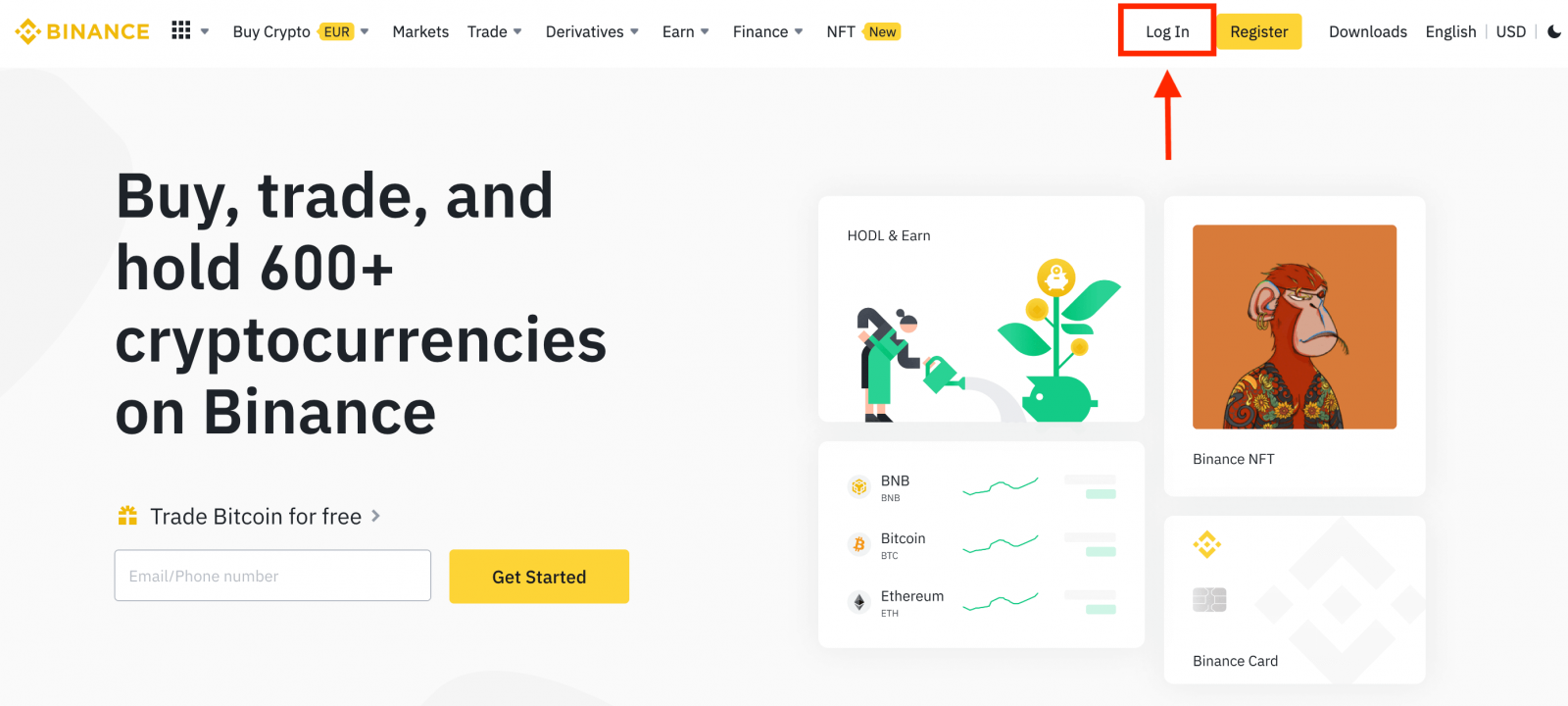 2. "Apple" பொத்தானைக் கிளிக் செய்யவும்.
2. "Apple" பொத்தானைக் கிளிக் செய்யவும்.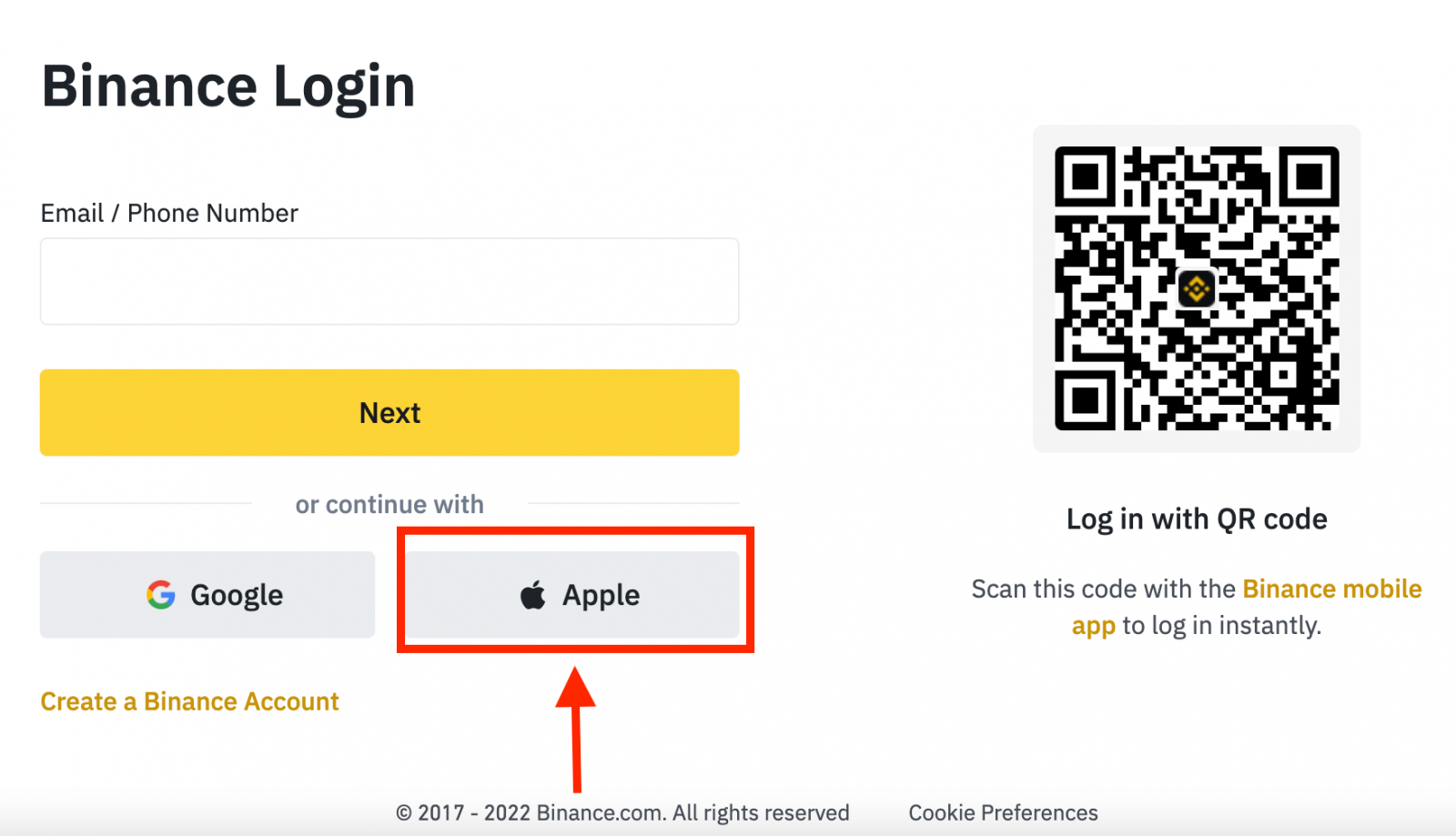
3. Binance இல் உள்நுழைய உங்கள் Apple ID மற்றும் கடவுச்சொல்லை உள்ளிடவும். 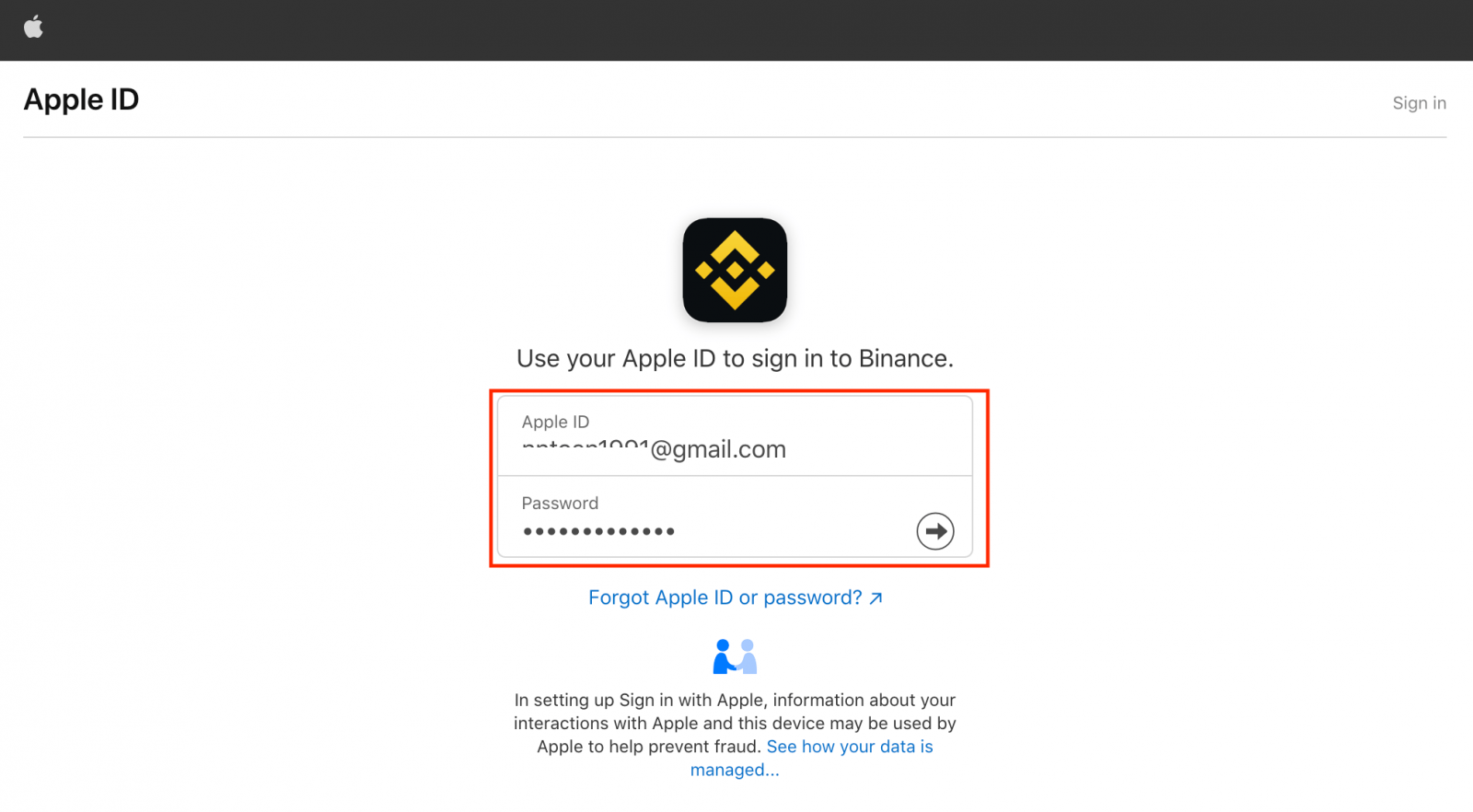
4. "தொடரவும்" என்பதைக் கிளிக் செய்யவும். 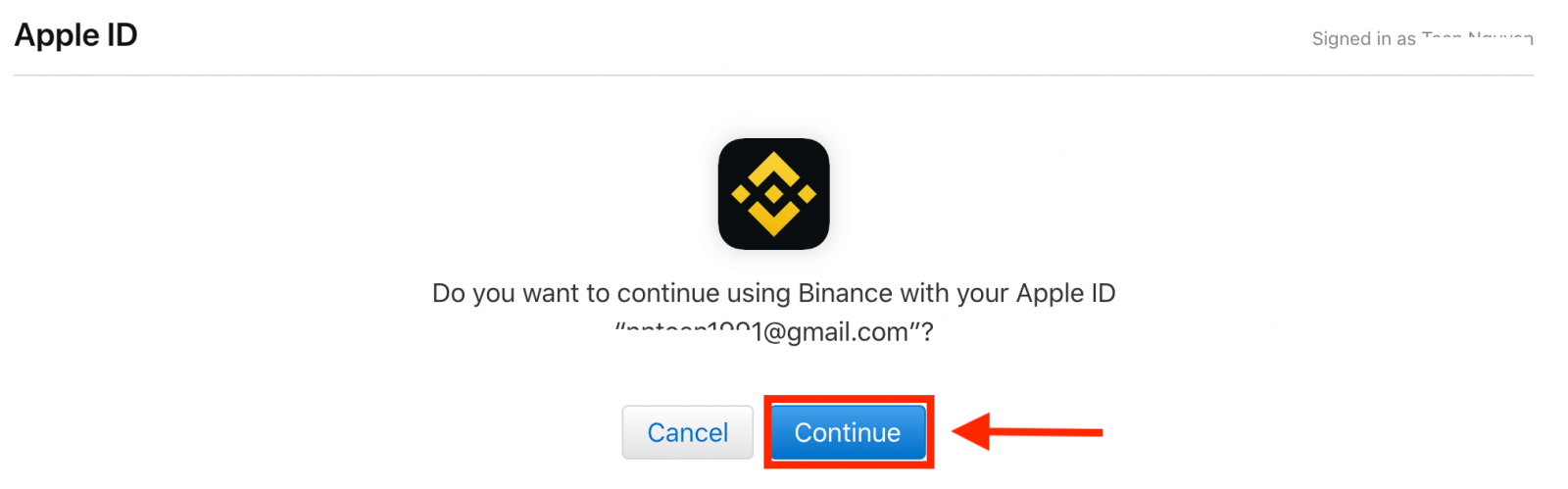
5. உள்நுழைந்த பிறகு, நீங்கள் Binance வலைத்தளத்திற்கு திருப்பி விடப்படுவீர்கள். ஒரு நண்பர் Binance இல் பதிவு செய்ய உங்களை பரிந்துரைத்திருந்தால், அவர்களின் பரிந்துரை ID ஐ நிரப்புவதை உறுதிசெய்து கொள்ளுங்கள் (விரும்பினால்).
சேவை விதிமுறைகள் மற்றும் தனியுரிமைக் கொள்கையைப் படித்து ஒப்புக்கொண்டு, [ உறுதிப்படுத்து ] என்பதைக் கிளிக் செய்யவும். 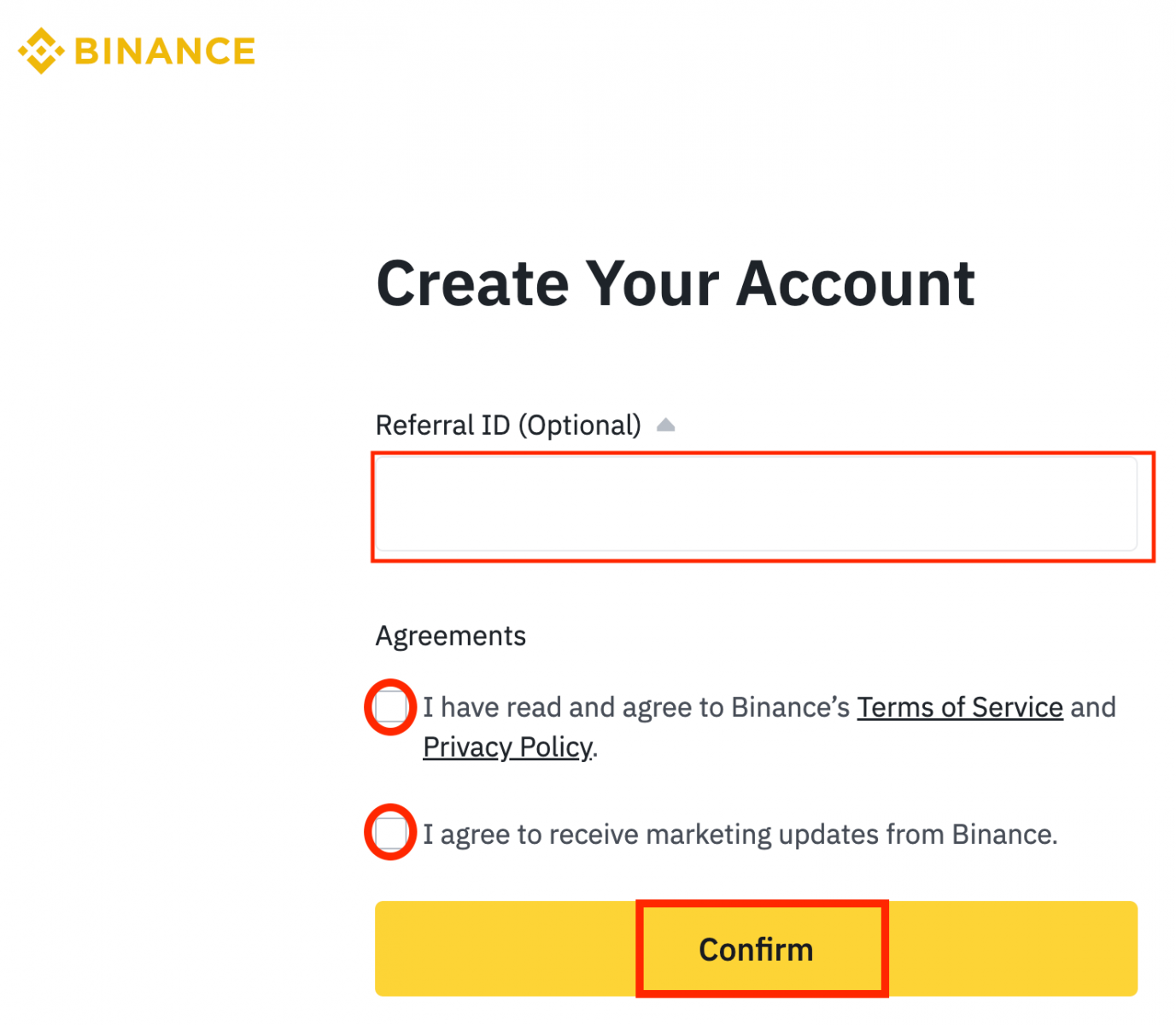
6. வாழ்த்துக்கள்! நீங்கள் வெற்றிகரமாக ஒரு Binance கணக்கை உருவாக்கியுள்ளீர்கள். 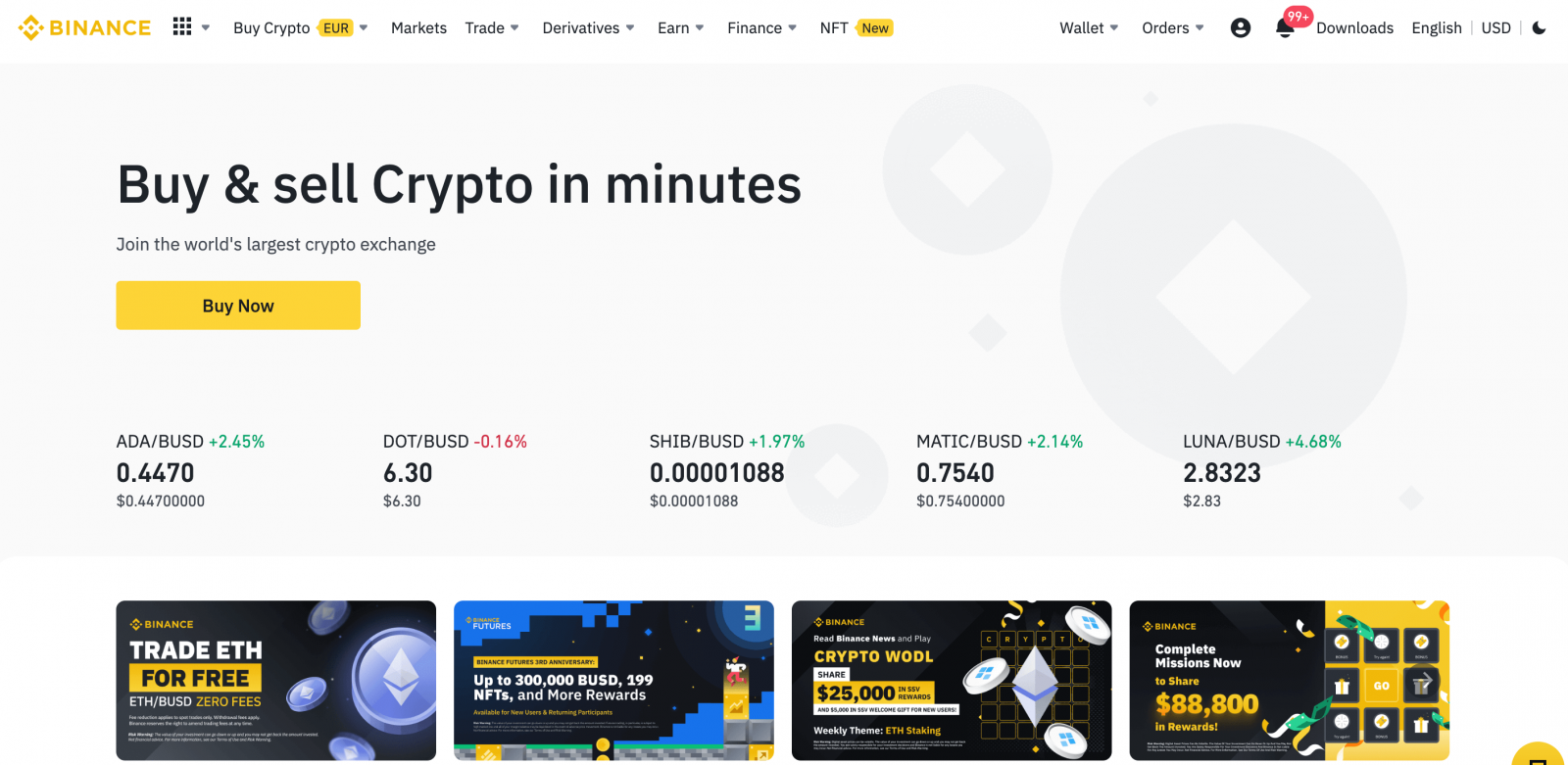
ஆண்ட்ராய்டில் பைனன்ஸ் செயலியில் உள்நுழைவது எப்படி
ஆண்ட்ராய்டு மொபைல் இயங்குதளத்தில் அங்கீகாரம், பைனான்ஸ் வலைத்தளத்தில் அங்கீகாரம் பெறுவது போலவே மேற்கொள்ளப்படுகிறது. பயன்பாட்டை உங்கள் சாதனத்தில் உள்ள கூகிள் பிளே மார்க்கெட் மூலம் பதிவிறக்கம் செய்யலாம் . தேடல் சாளரத்தில், பைனான்ஸை உள்ளிட்டு «நிறுவு» என்பதைக் கிளிக் செய்யவும்.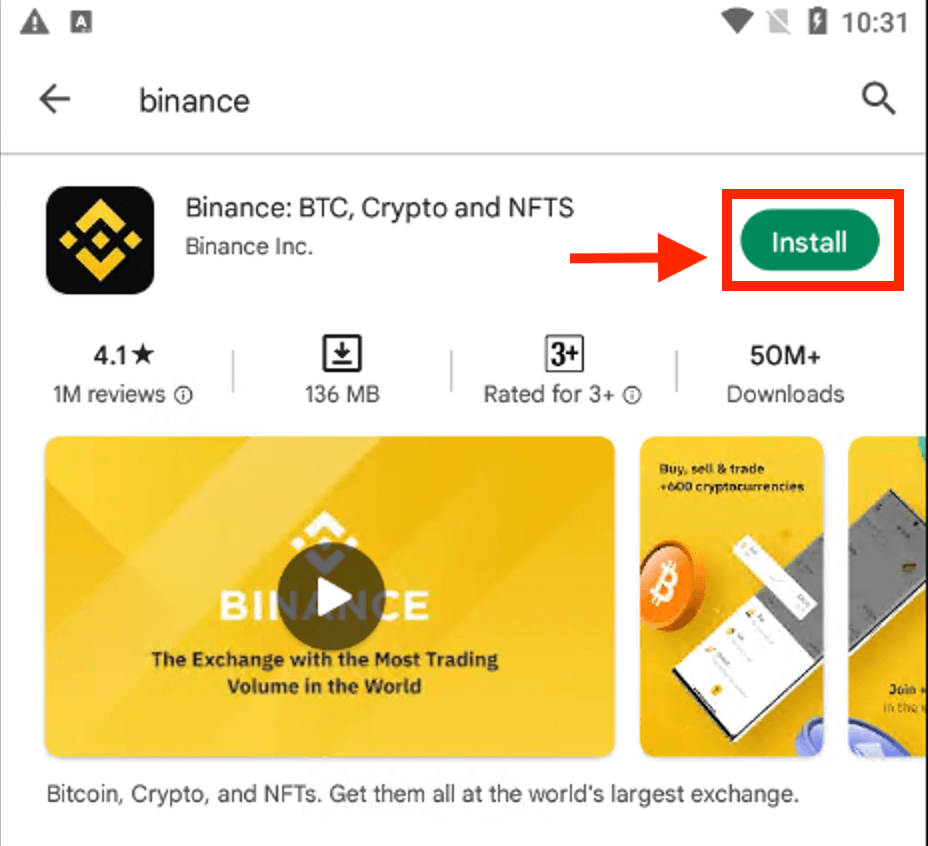
நிறுவல் முடிவடையும் வரை காத்திருக்கவும். பின்னர் நீங்கள் திறந்து வர்த்தகத்தைத் தொடங்க உள்நுழையலாம்.
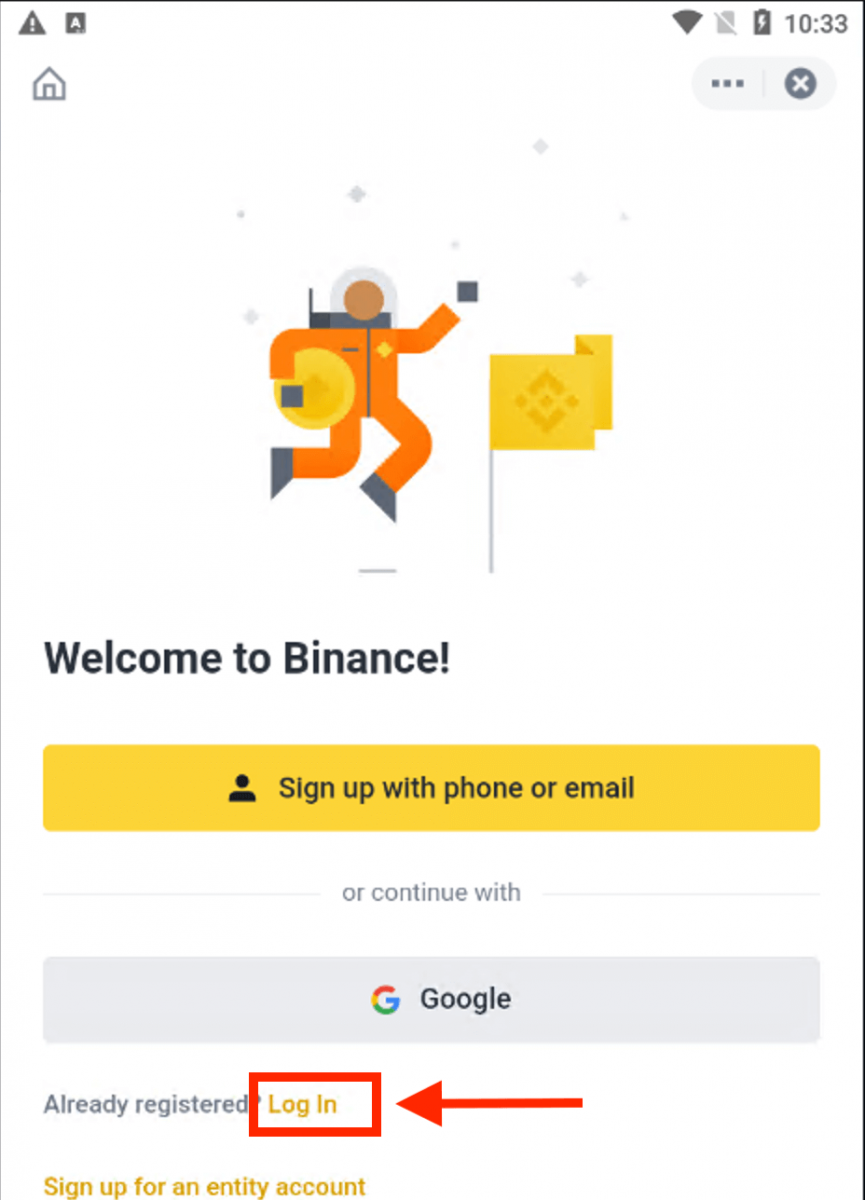 |
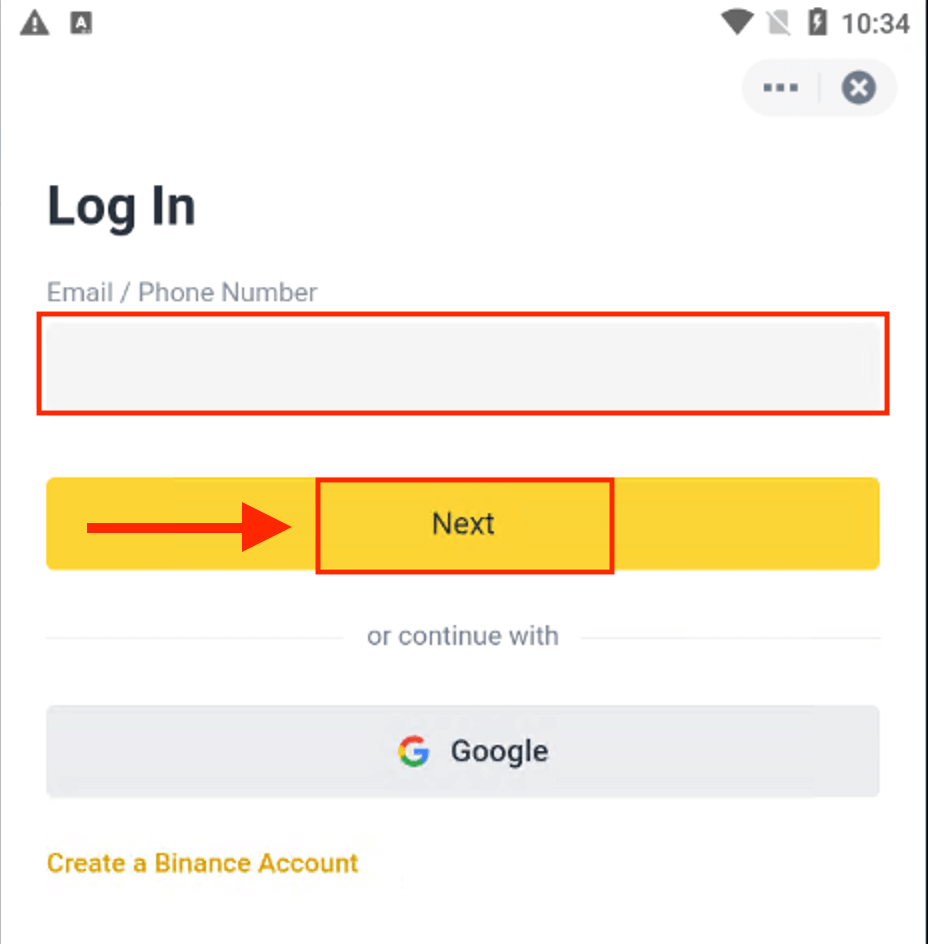 |
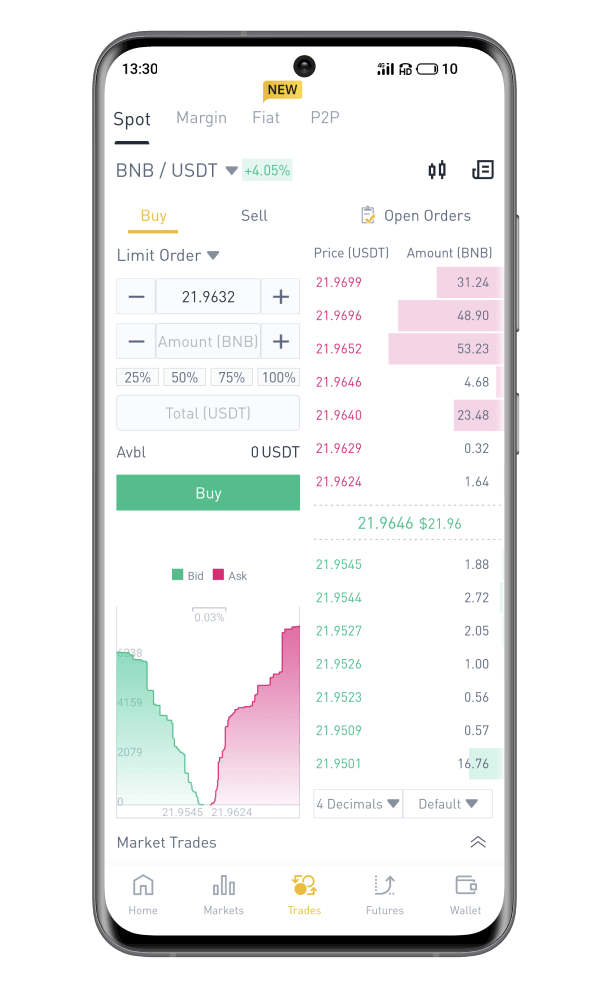
iOS இல் Binance பயன்பாட்டில் உள்நுழைவது எப்படி
இந்த செயலியைக் கண்டுபிடிக்க நீங்கள் ஆப் ஸ்டோருக்குச் சென்று பைனான்ஸ் விசையைப் பயன்படுத்தித் தேட வேண்டும். மேலும், ஆப் ஸ்டோரிலிருந்து பைனான்ஸ் செயலியை நிறுவ வேண்டும் . 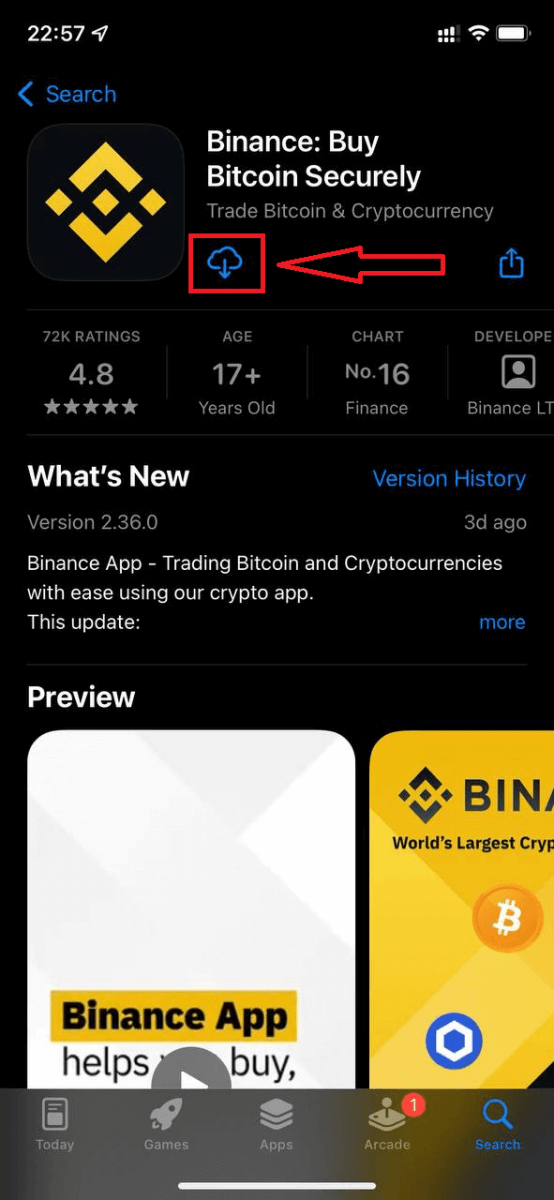
நிறுவி துவக்கிய பிறகு, உங்கள் மின்னஞ்சல் முகவரி, தொலைபேசி எண் மற்றும் ஆப்பிள் அல்லது கூகிள் கணக்கைப் பயன்படுத்தி பைனான்ஸ் iOS மொபைல் செயலியில் உள்நுழையலாம்.
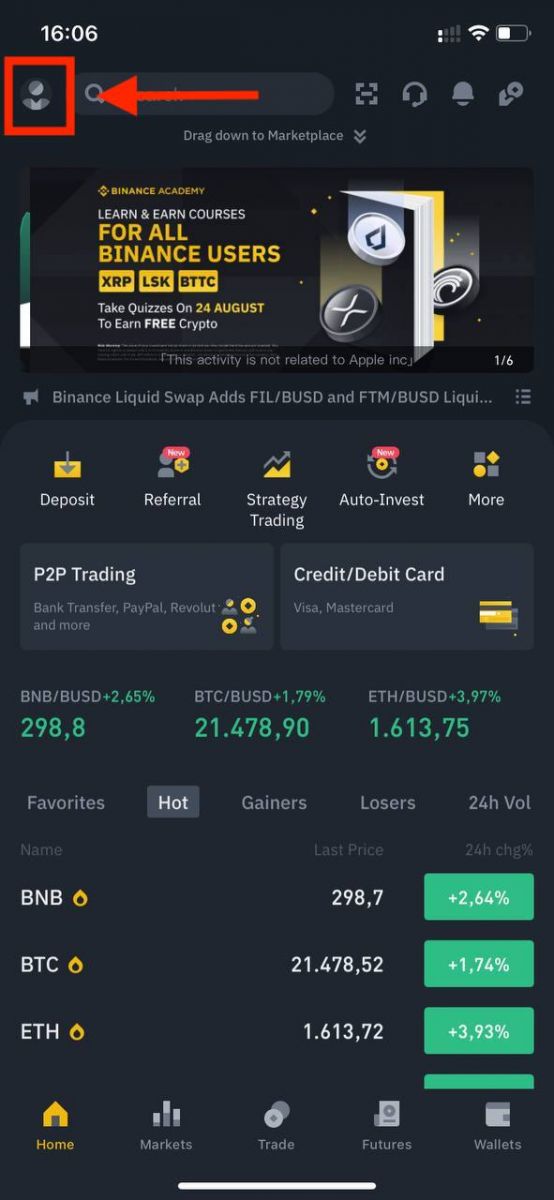 |
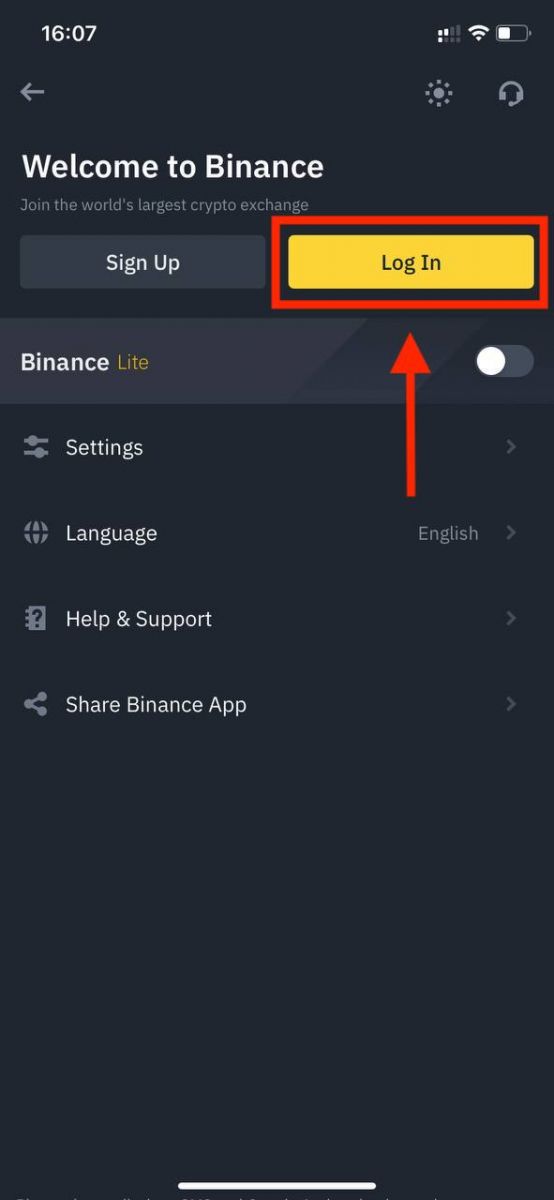 |
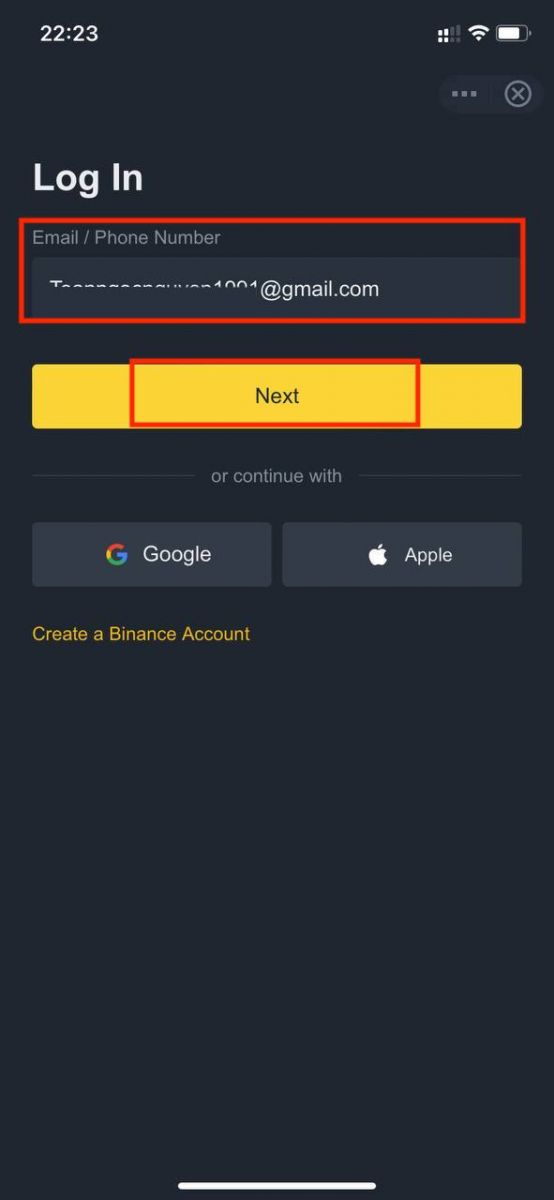 |
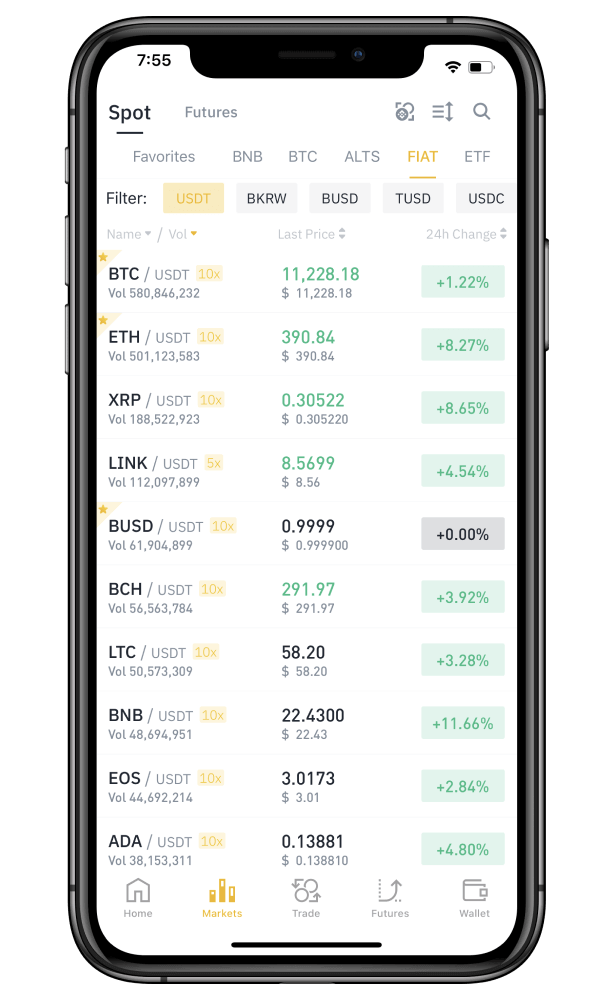
பைனான்ஸ் கணக்கிலிருந்து எனது கடவுச்சொல்லை மறந்துவிட்டேன்.
உங்கள் கணக்கின் கடவுச்சொல்லை Binance வலைத்தளம் அல்லது செயலியில் இருந்து மீட்டமைக்கலாம் . பாதுகாப்பு காரணங்களுக்காக, கடவுச்சொல் மீட்டமைக்கப்பட்ட பிறகு உங்கள் கணக்கிலிருந்து பணம் எடுப்பது 24 மணிநேரத்திற்கு நிறுத்தி வைக்கப்படும் என்பதை நினைவில் கொள்ளவும். 1. Binance வலைத்தளத்திற்குச்சென்று [ உள்நுழை ] என்பதைக் கிளிக் செய்யவும். 2. உள்நுழைவு பக்கத்தில், [கடவுச்சொல் மறந்துவிட்டதா?] என்பதைக் கிளிக் செய்யவும். நீங்கள் செயலியைப் பயன்படுத்துகிறீர்கள் என்றால், கீழே உள்ளபடி [Forgor கடவுச்சொல்?] என்பதைக் கிளிக் செய்யவும்.
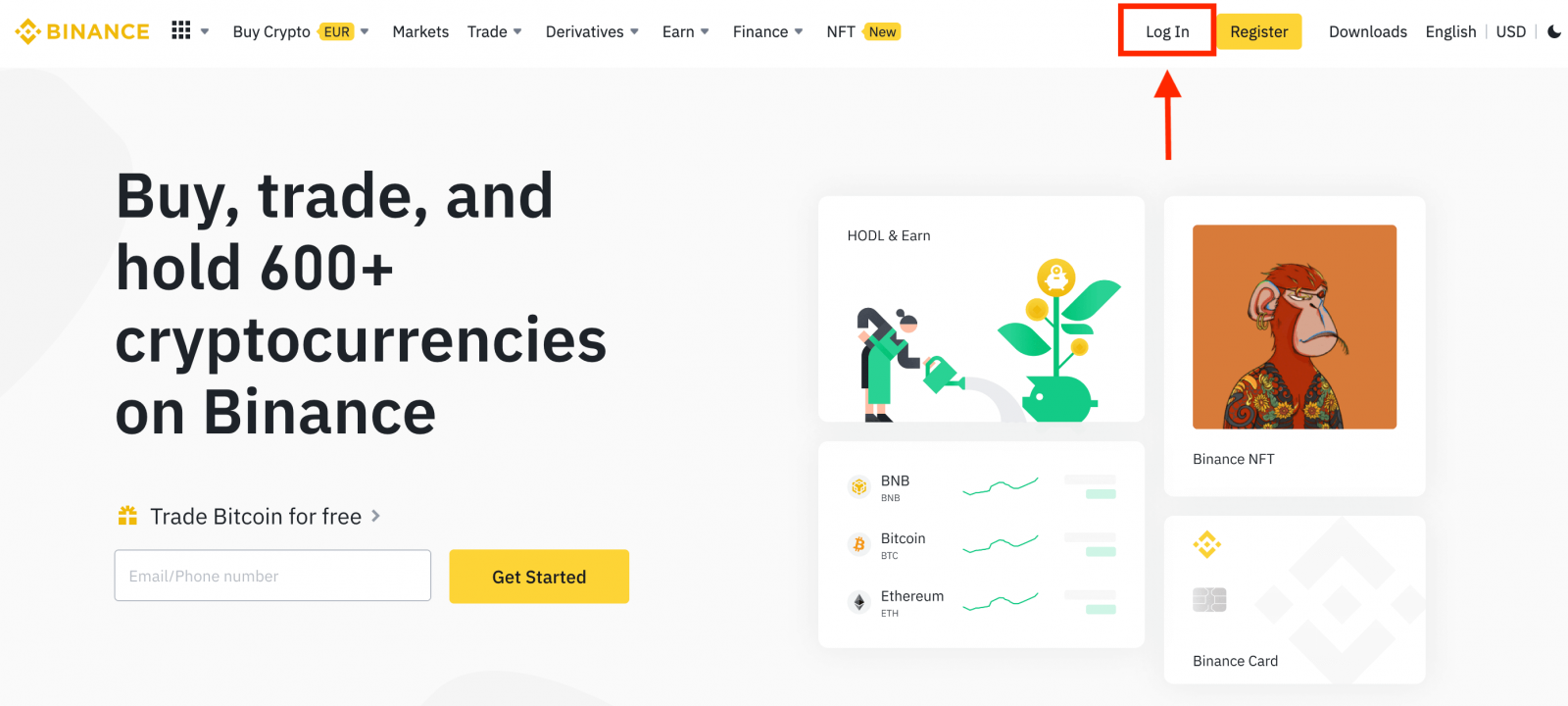
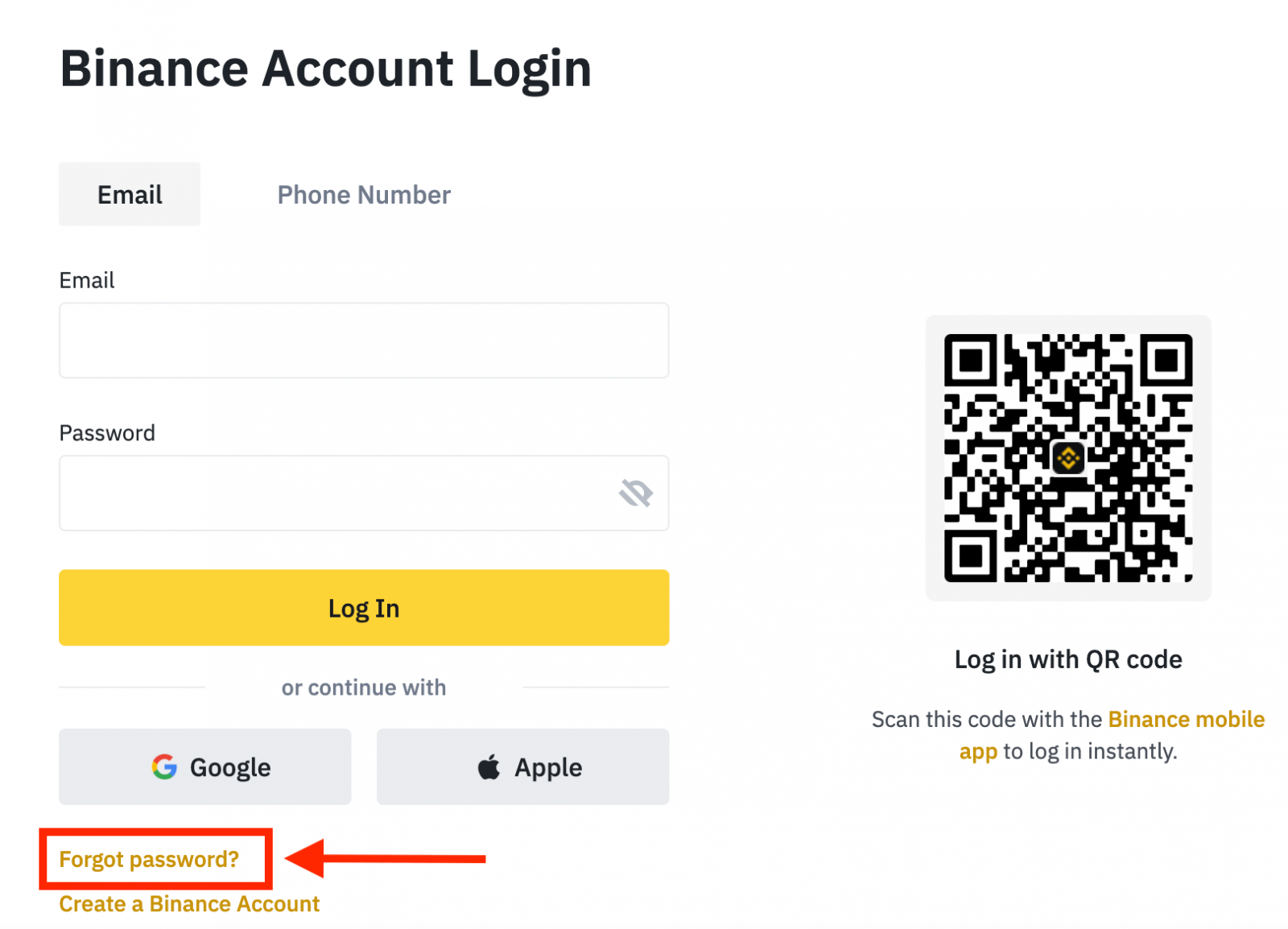
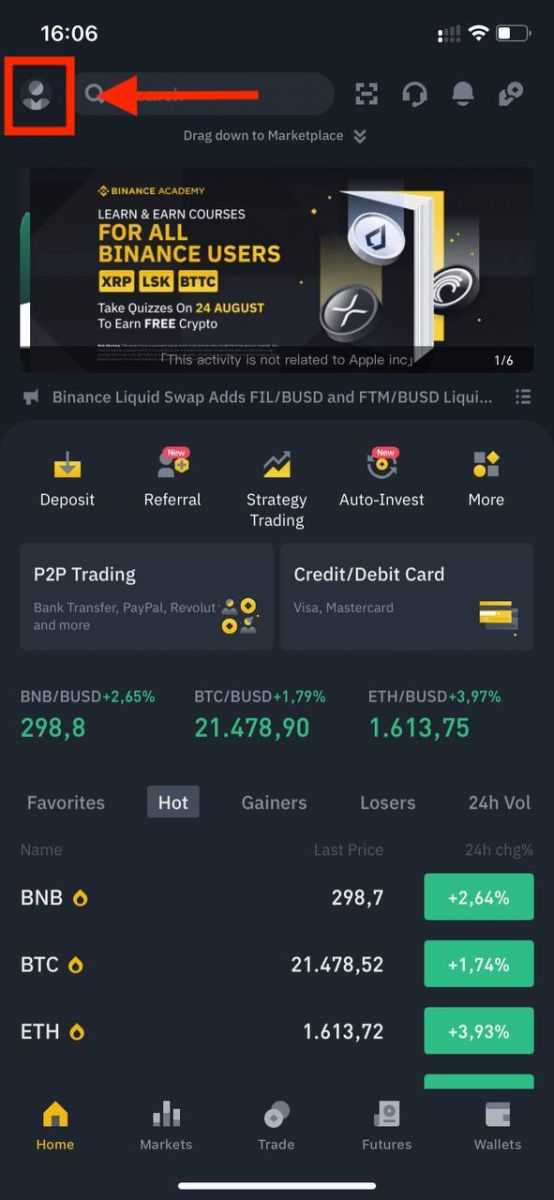 |
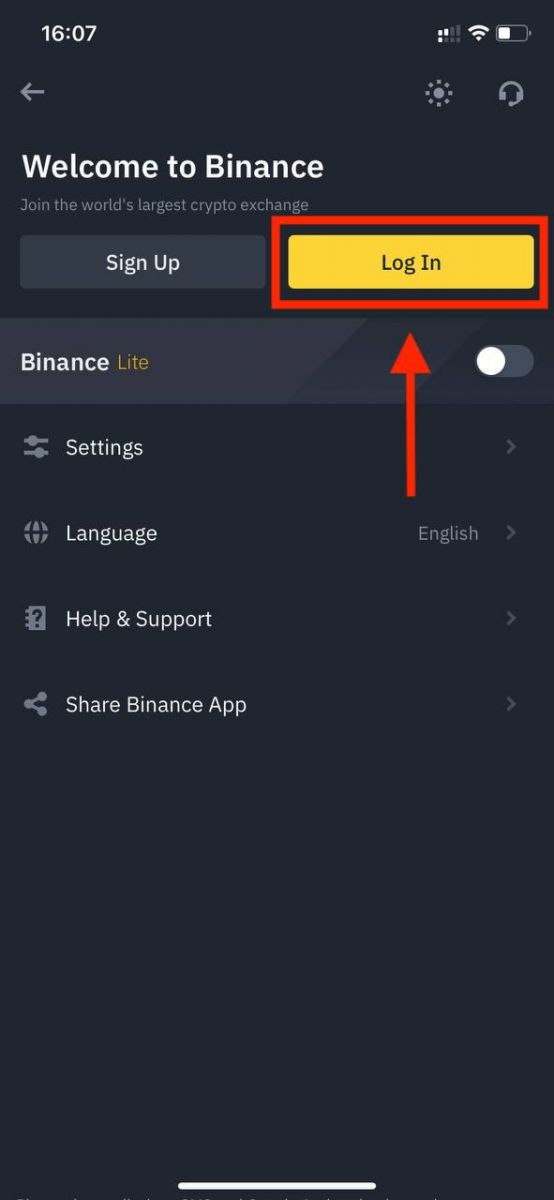 |
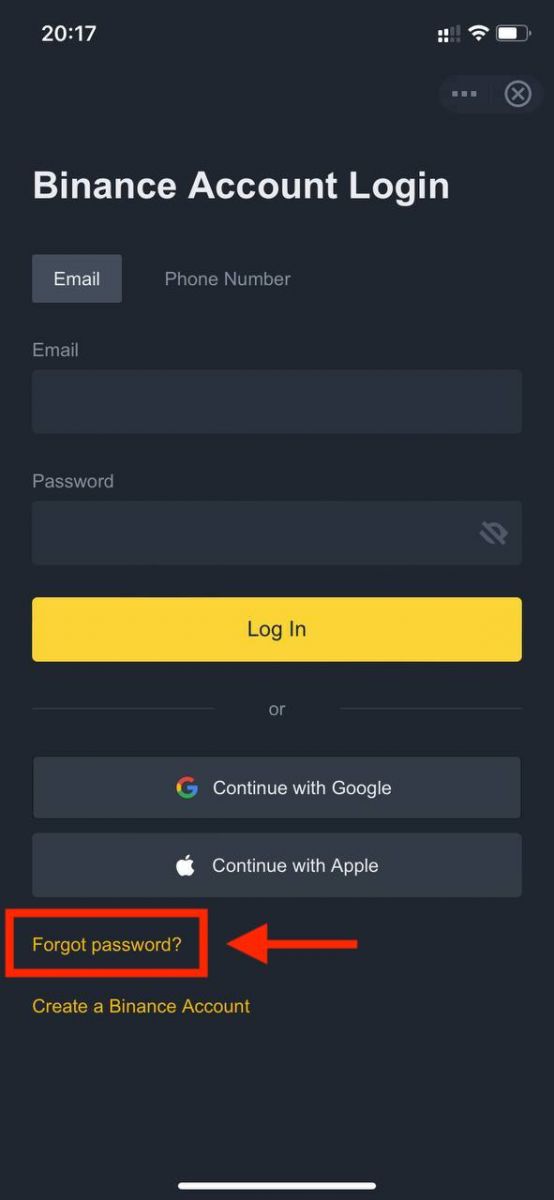 |
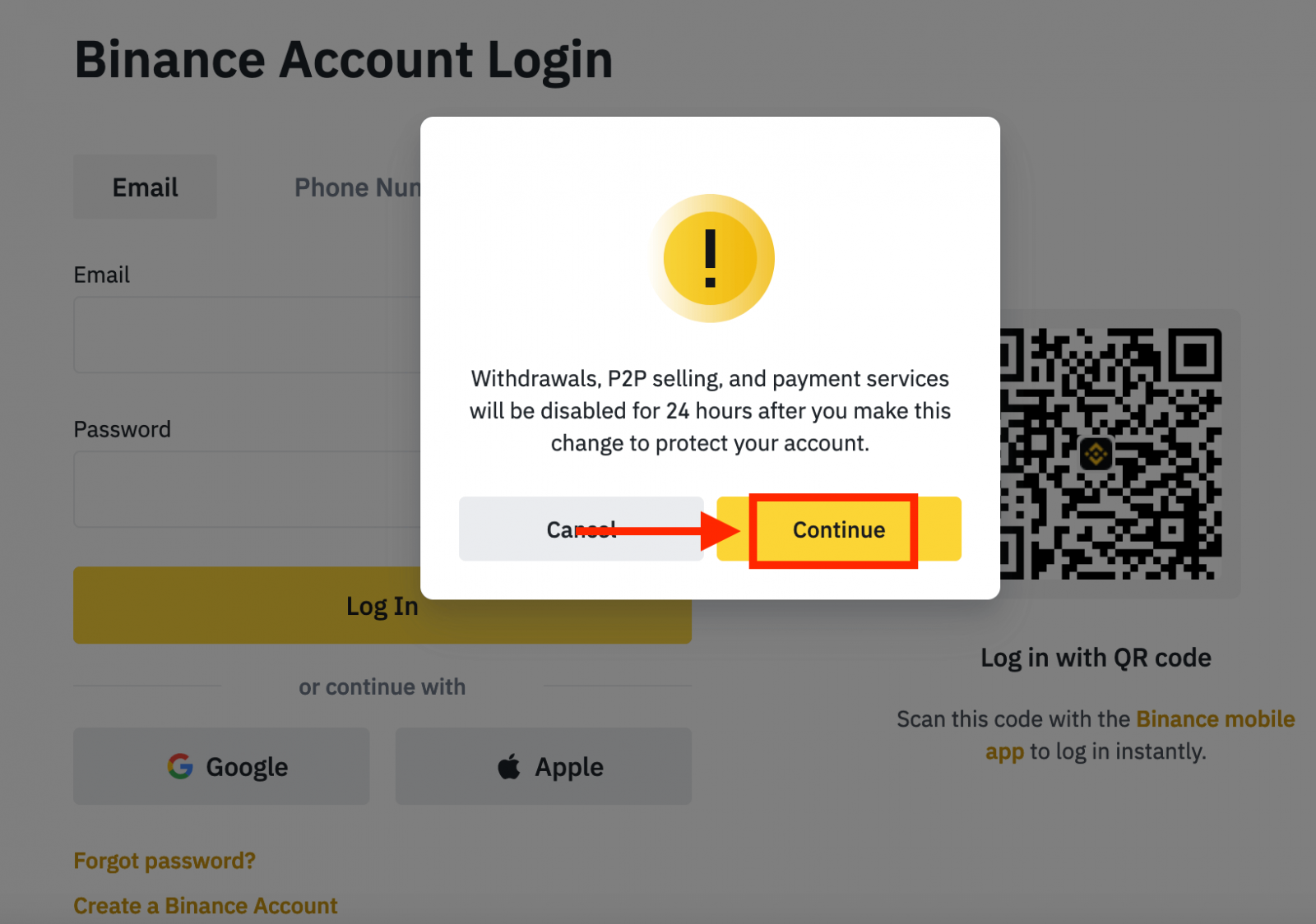
4. உங்கள் கணக்கு மின்னஞ்சல் அல்லது தொலைபேசி எண்ணை உள்ளிட்டு [ அடுத்து ] என்பதைக் கிளிக் செய்யவும்.
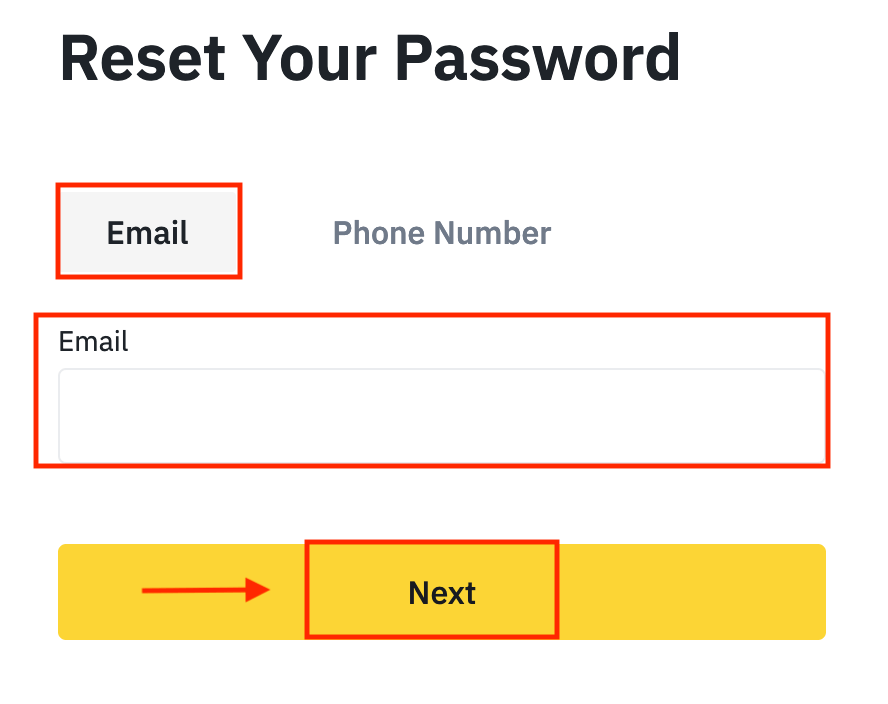
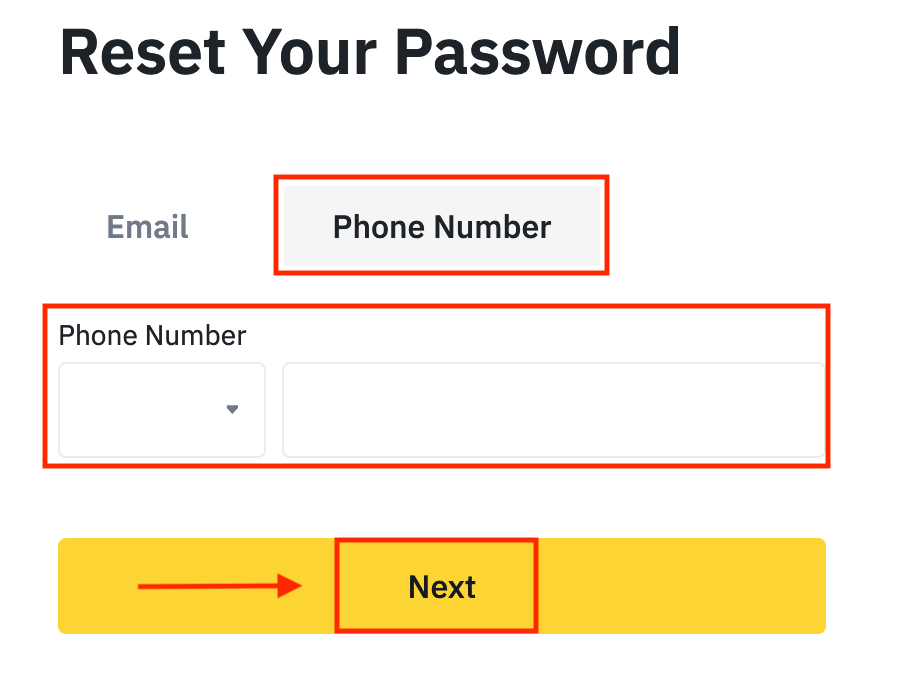
5. பாதுகாப்பு சரிபார்ப்பு புதிரை முடிக்கவும்.
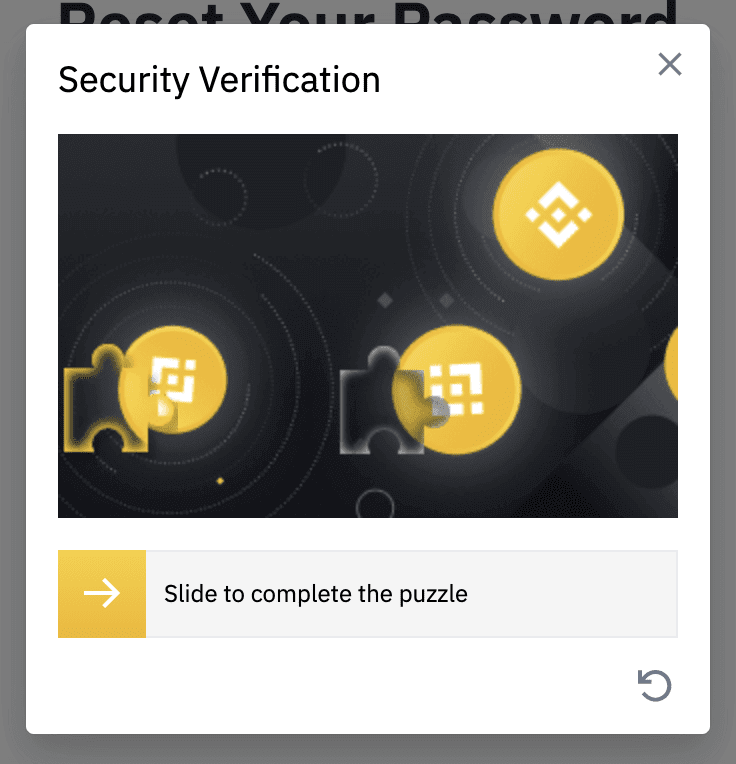
6. உங்கள் மின்னஞ்சல் அல்லது SMS இல் நீங்கள் பெற்ற சரிபார்ப்புக் குறியீட்டை உள்ளிட்டு, தொடர [ அடுத்து ] என்பதைக் கிளிக் செய்யவும்.
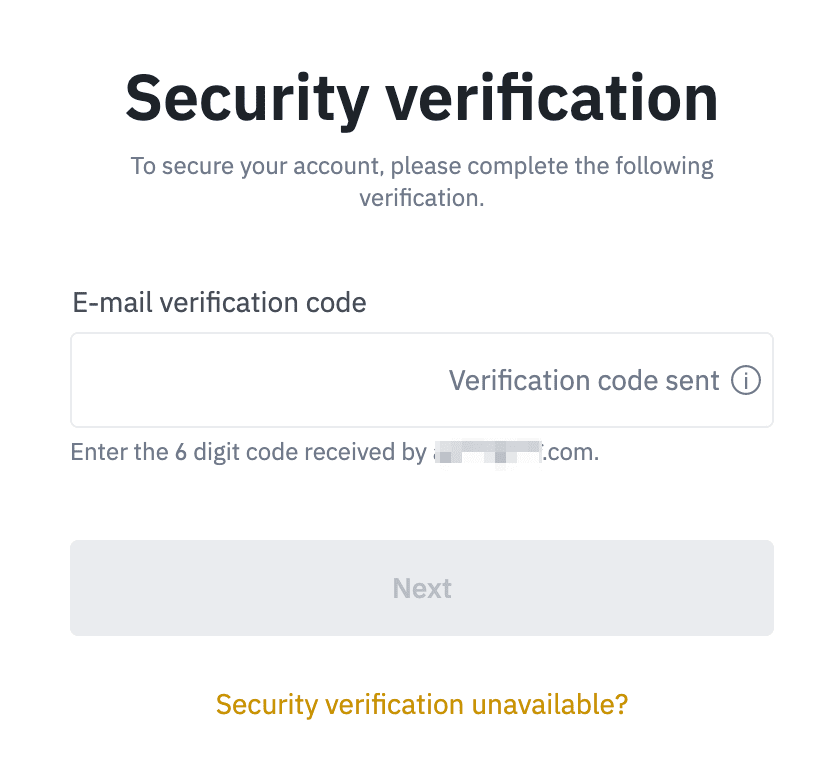
குறிப்புகள்
- உங்கள் கணக்கு ஒரு மின்னஞ்சலில் பதிவு செய்யப்பட்டு, நீங்கள் SMS 2FA ஐ இயக்கியிருந்தால், உங்கள் மொபைல் எண் மூலம் உங்கள் கடவுச்சொல்லை மீட்டமைக்கலாம்.
- உங்கள் கணக்கு ஒரு மொபைல் எண்ணுடன் பதிவு செய்யப்பட்டு, மின்னஞ்சல் 2FA ஐ இயக்கியிருந்தால், உங்கள் மின்னஞ்சலைப் பயன்படுத்தி உள்நுழைவு கடவுச்சொல்லை மீட்டமைக்கலாம்.
7. உங்கள் புதிய கடவுச்சொல்லை உள்ளிட்டு [ அடுத்து ] என்பதைக் கிளிக் செய்யவும்.
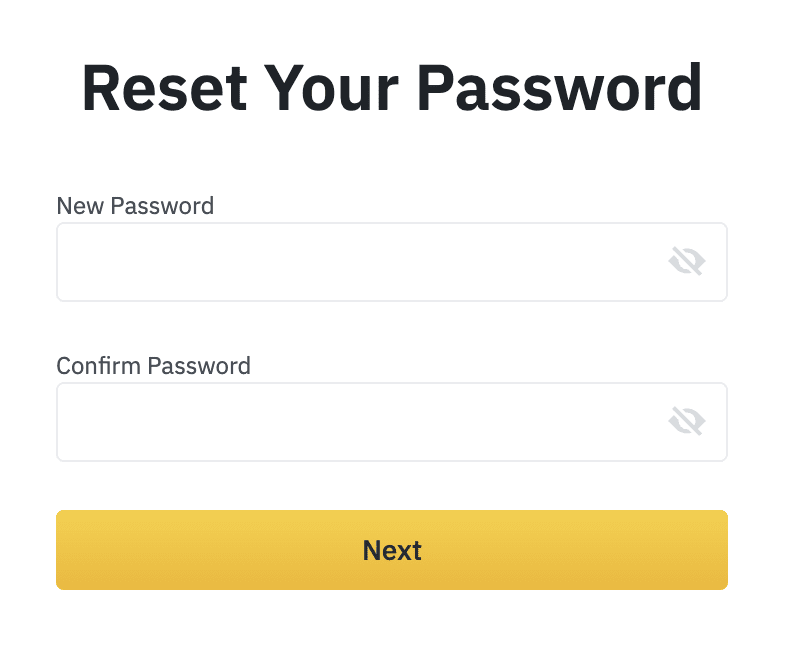
8. உங்கள் கடவுச்சொல் வெற்றிகரமாக மீட்டமைக்கப்பட்டது. உங்கள் கணக்கில் உள்நுழைய புதிய கடவுச்சொல்லைப் பயன்படுத்தவும்.
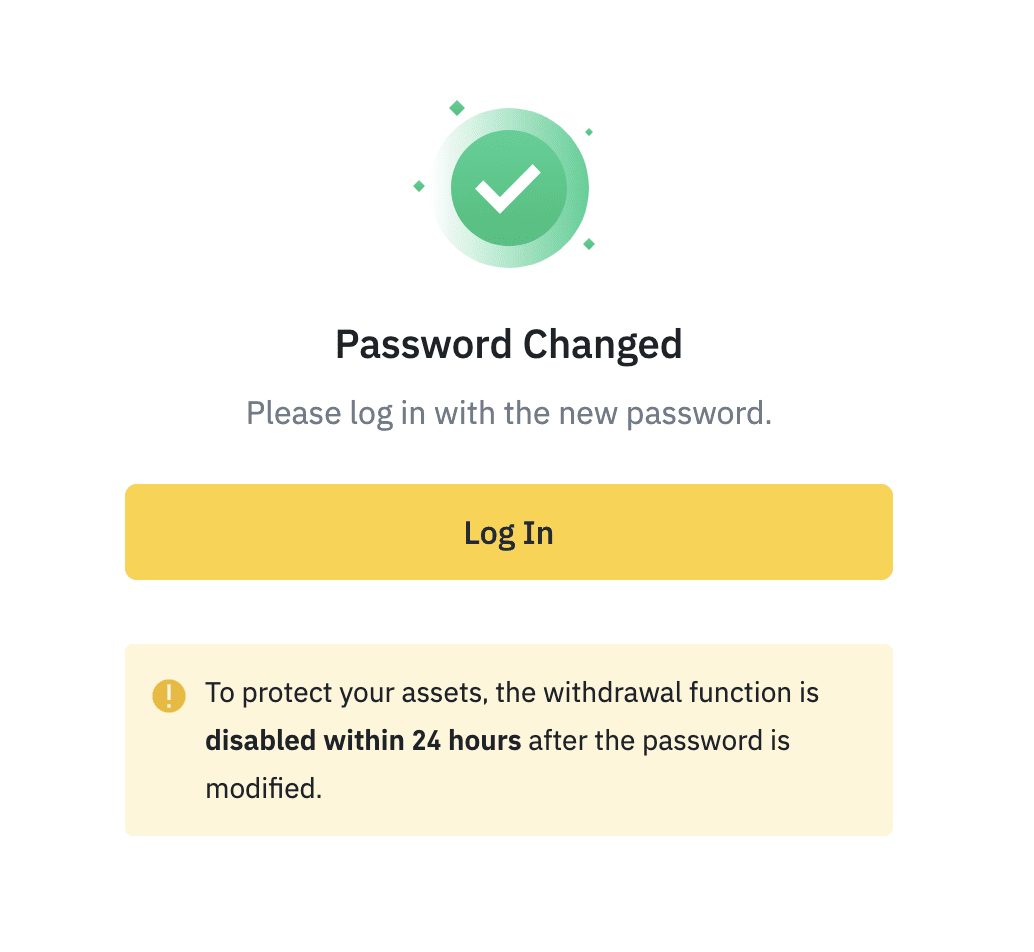
அடிக்கடி கேட்கப்படும் கேள்விகள் (FAQ)
கணக்கு மின்னஞ்சலை மாற்றுவது எப்படி
உங்கள் Binance கணக்கில் பதிவுசெய்யப்பட்ட மின்னஞ்சலை மாற்ற விரும்பினால், கீழே உள்ள படிப்படியான வழிகாட்டியைப் பின்பற்றவும்.உங்கள் Binance கணக்கில் உள்நுழைந்த பிறகு, [சுயவிவரம்] - [பாதுகாப்பு] என்பதைக் கிளிக் செய்யவும். [ மின்னஞ்சல் முகவரி ] க்கு அடுத்துள்ள
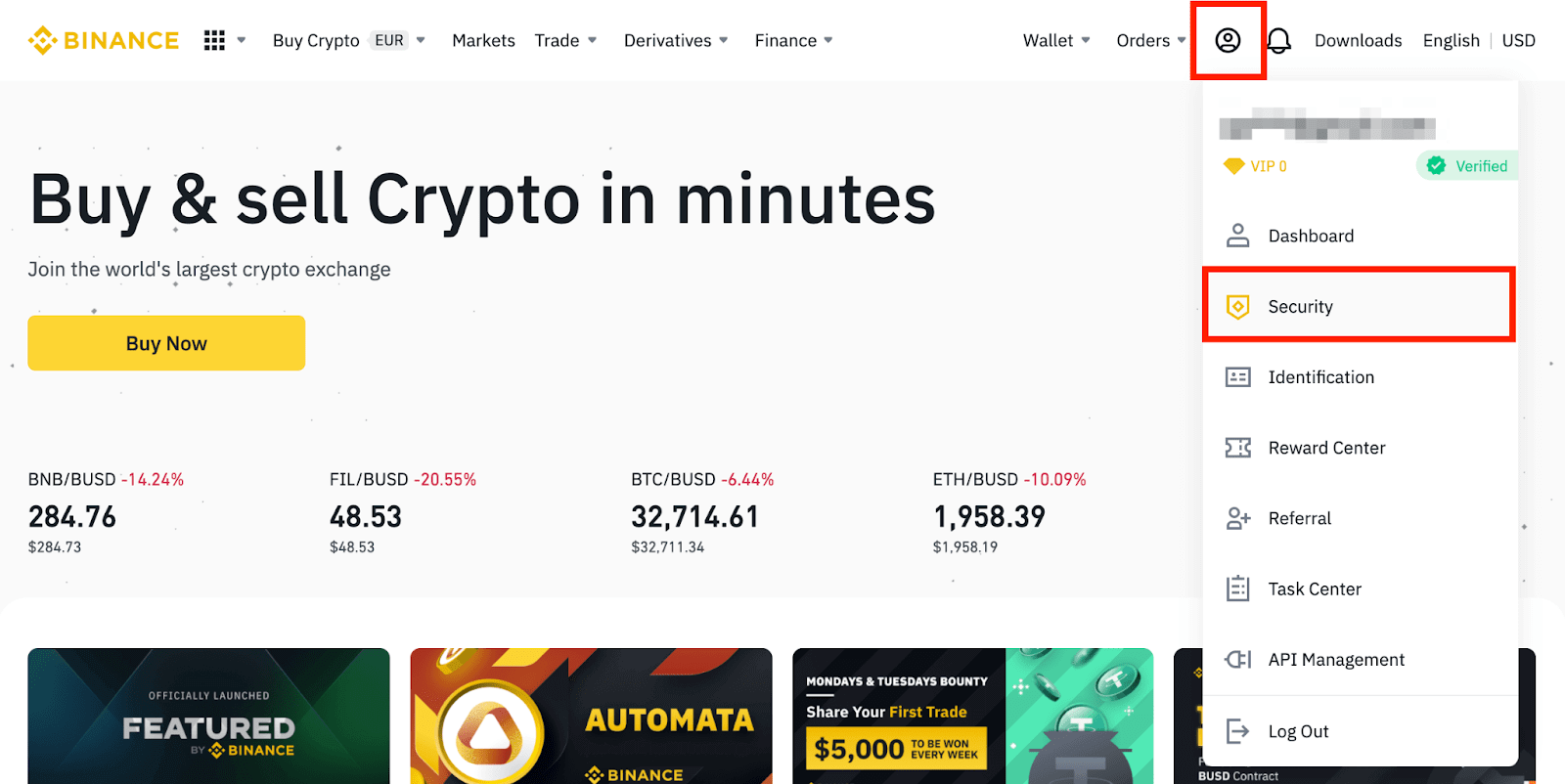
[ மாற்று ] என்பதைக் கிளிக் செய்யவும் . நீங்கள் அதை இங்கிருந்து நேரடியாக அணுகலாம். உங்கள் பதிவுசெய்யப்பட்ட மின்னஞ்சல் முகவரியை மாற்ற, நீங்கள் Google அங்கீகாரம் மற்றும் SMS அங்கீகாரத்தை (2FA) இயக்கியிருக்க வேண்டும் . உங்கள் மின்னஞ்சல் முகவரியை மாற்றிய பிறகு, பாதுகாப்பு காரணங்களுக்காக உங்கள் கணக்கிலிருந்து பணம் எடுப்பது 48 மணிநேரத்திற்கு முடக்கப்படும் என்பதை நினைவில் கொள்ளவும். நீங்கள் தொடர விரும்பினால், [அடுத்து] என்பதைக் கிளிக் செய்யவும்.
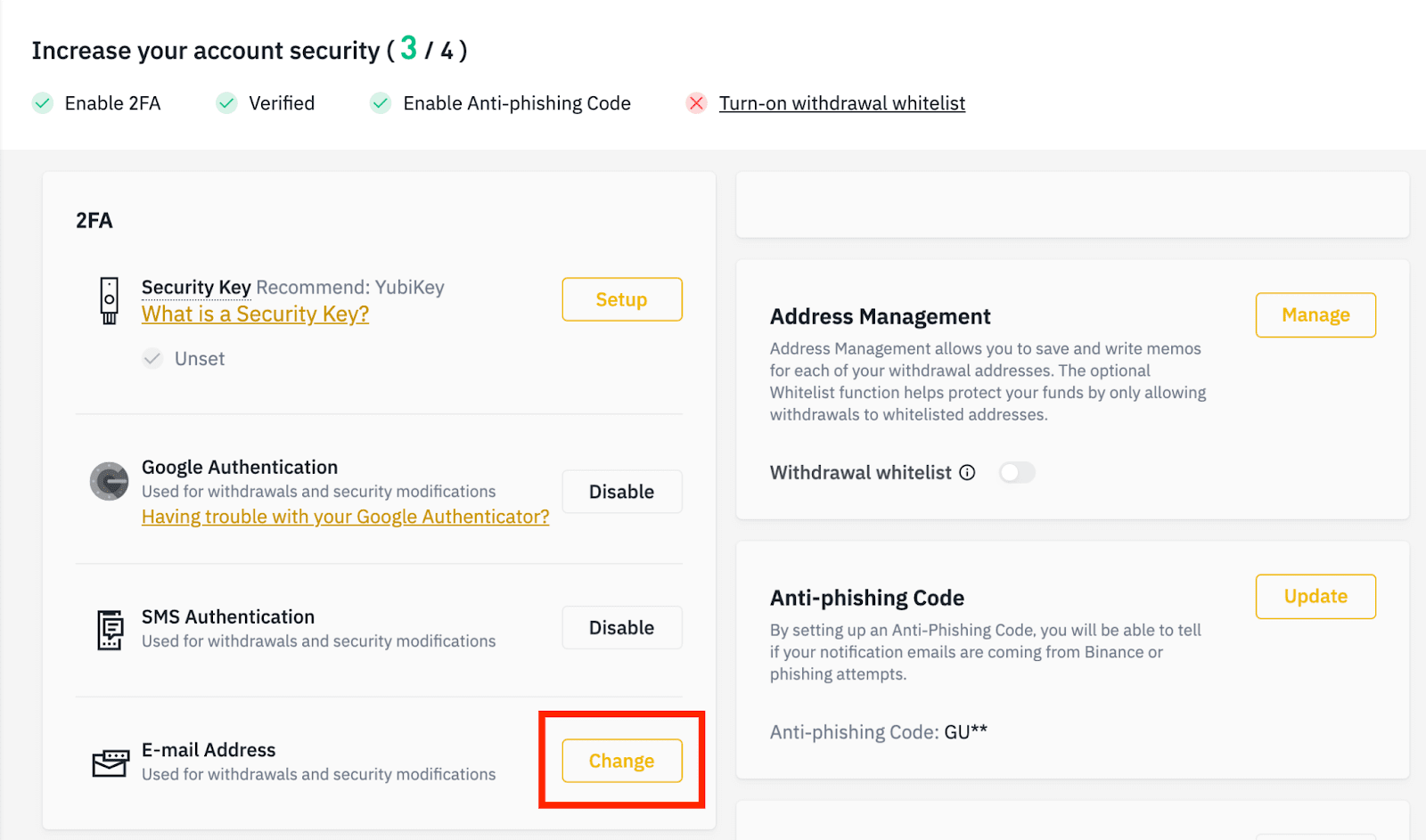
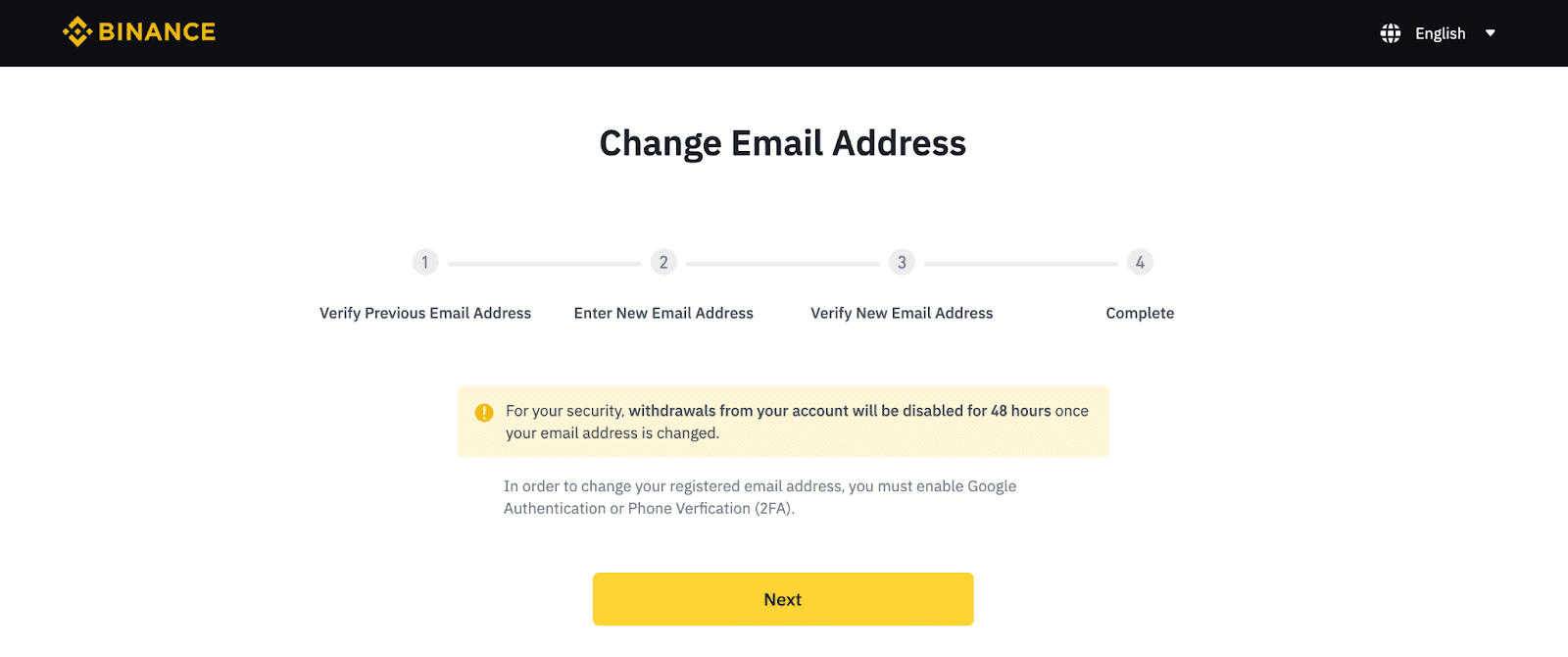
நான் ஏன் Binance இலிருந்து மின்னஞ்சல்களைப் பெற முடியாது?
Binance இலிருந்து அனுப்பப்படும் மின்னஞ்சல்களை நீங்கள் பெறவில்லை என்றால், உங்கள் மின்னஞ்சலின் அமைப்புகளைச் சரிபார்க்க கீழே உள்ள வழிமுறைகளைப் பின்பற்றவும்:1. உங்கள் Binance கணக்கில் பதிவுசெய்யப்பட்ட மின்னஞ்சல் முகவரியில் நீங்கள் உள்நுழைந்திருக்கிறீர்களா? சில நேரங்களில் உங்கள் சாதனங்களில் உங்கள் மின்னஞ்சலில் இருந்து வெளியேற்றப்பட்டிருக்கலாம், எனவே Binance இன் மின்னஞ்சல்களைப் பார்க்க முடியாது. தயவுசெய்து உள்நுழைந்து புதுப்பிக்கவும்.
2. உங்கள் மின்னஞ்சலின் ஸ்பேம் கோப்புறையைச் சரிபார்த்தீர்களா? உங்கள் மின்னஞ்சல் சேவை வழங்குநர் Binance மின்னஞ்சல்களை உங்கள் ஸ்பேம் கோப்புறையில் தள்ளுவதைக் கண்டால், Binance இன் மின்னஞ்சல் முகவரிகளை அனுமதிப்பட்டியலில் சேர்ப்பதன் மூலம் அவற்றை "பாதுகாப்பானது" என்று குறிக்கலாம். அதை அமைக்க Binance மின்னஞ்சல்களை அனுமதிப்பட்டியலில் வைப்பது எப்படி என்பதைப் பார்க்கவும்.
அனுமதிப்பட்டியலுக்கான முகவரிகள்:
- [email protected]
- [email protected]
- பதில் அளிக்க வேண்டாம்@post.binance.com
- பதில் அளிக்க வேண்டாம்@ses.binance.com
- [email protected]
- [email protected]
- [email protected]
- [email protected]
- [email protected]
- [email protected]
- [email protected]
- [email protected]
- [email protected]
- [email protected]
- [email protected]
4. உங்கள் மின்னஞ்சல் இன்பாக்ஸ் நிரம்பியுள்ளதா? நீங்கள் வரம்பை அடைந்துவிட்டால், மின்னஞ்சல்களை அனுப்பவோ பெறவோ முடியாது. கூடுதல் மின்னஞ்சல்களுக்கு சிறிது இடத்தை விடுவிக்க பழைய மின்னஞ்சல்களில் சிலவற்றை நீக்கலாம்.
5. முடிந்தால், ஜிமெயில், அவுட்லுக் போன்ற பொதுவான மின்னஞ்சல் டொமைன்களிலிருந்து பதிவு செய்யவும்.
நான் ஏன் SMS சரிபார்ப்புக் குறியீடுகளைப் பெற முடியவில்லை?
பயனர் அனுபவத்தை மேம்படுத்த, Binance எங்கள் SMS அங்கீகார கவரேஜை தொடர்ந்து மேம்படுத்துகிறது. இருப்பினும், தற்போது ஆதரிக்கப்படாத சில நாடுகள் மற்றும் பகுதிகள் உள்ளன. SMS அங்கீகாரத்தை இயக்க முடியாவிட்டால், உங்கள் பகுதி உள்ளடக்கப்பட்டுள்ளதா என்பதைச் சரிபார்க்க எங்கள் உலகளாவிய SMS கவரேஜ் பட்டியலைப் பார்க்கவும். உங்கள் பகுதி பட்டியலில் உள்ளடக்கப்படவில்லை என்றால், தயவுசெய்து உங்கள் முதன்மை இரண்டு-காரணி அங்கீகாரமாக Google அங்கீகாரத்தைப் பயன்படுத்தவும்.
நீங்கள் பின்வரும் வழிகாட்டியைப் பார்க்கலாம்: Google அங்கீகாரத்தை எவ்வாறு இயக்குவது (2FA).
நீங்கள் SMS அங்கீகாரத்தை இயக்கியிருந்தால் அல்லது எங்கள் உலகளாவிய SMS கவரேஜ் பட்டியலில் உள்ள ஒரு நாடு அல்லது பகுதியில் தற்போது வசிக்கிறீர்கள், ஆனால் நீங்கள் இன்னும் SMS குறியீடுகளைப் பெற முடியவில்லை என்றால், தயவுசெய்து பின்வரும் படிகளை எடுக்கவும்:
- உங்கள் மொபைல் போனில் நல்ல நெட்வொர்க் சிக்னல் இருப்பதை உறுதி செய்து கொள்ளுங்கள்.
- உங்கள் மொபைல் போனில் உள்ள ஆன்டி-வைரஸ் மற்றும்/அல்லது ஃபயர்வால் மற்றும்/அல்லது கால் பிளாக்கர் செயலிகளை முடக்கவும், ஏனெனில் அவை நமது எஸ்எம்எஸ் குறியீடு எண்ணைத் தடுக்கக்கூடும்.
- உங்கள் மொபைல் போனை மறுதொடக்கம் செய்யுங்கள்.
- அதற்கு பதிலாக குரல் சரிபார்ப்பை முயற்சிக்கவும்.
- SMS அங்கீகாரத்தை மீட்டமைக்க, இங்கே பார்க்கவும்.
பைனான்ஸில் டெபாசிட் செய்வது எப்படி
பைனான்ஸில் கிரிப்டோவை டெபாசிட் செய்வது எப்படி
நீங்கள் வேறொரு தளத்திலோ அல்லது பணப்பையிலோ கிரிப்டோகரன்சியை வைத்திருந்தால், அதை வர்த்தகத்திற்காக உங்கள் பைனான்ஸ் வாலட்டுக்கு மாற்றலாம் அல்லது பைனான்ஸ் ஈர்னில் உள்ள எங்கள் சேவைகளின் தொகுப்பின் மூலம் செயலற்ற வருமானத்தைப் பெறலாம்.
பைனான்ஸ் (இணையம்) இல் கிரிப்டோவை டெபாசிட் செய்யவும்
எனது பைனான்ஸ் டெபாசிட் முகவரியை எப்படி கண்டுபிடிப்பது?கிரிப்டோகரன்சிகள் "டெபாசிட் முகவரி" வழியாக டெபாசிட் செய்யப்படுகின்றன. உங்கள் பைனான்ஸ் வாலட்டின் டெபாசிட் முகவரியைப் பார்க்க, [வாலட்] - [கண்ணோட்டம்] - [டெபாசிட்] என்பதற்குச் செல்லவும். [கிரிப்டோ டெபாசிட்] என்பதைக் கிளிக் செய்து , நீங்கள் டெபாசிட் செய்ய விரும்பும் நாணயத்தையும் நீங்கள் பயன்படுத்தும் நெட்வொர்க்கையும் தேர்ந்தெடுக்கவும். நீங்கள் டெபாசிட் முகவரியைக் காண்பீர்கள். உங்கள் பைனான்ஸ் வாலட்டுக்கு மாற்ற நீங்கள் திரும்பப் பெறும் தளம் அல்லது வாலட்டில் முகவரியை நகலெடுத்து ஒட்டவும். சில சந்தர்ப்பங்களில், நீங்கள் ஒரு மெமோவையும் சேர்க்க வேண்டும்.
படிப்படியான பயிற்சி
1. உங்கள் பைனான்ஸ் கணக்கில் உள்நுழைந்து [ வாலட் ] - [ கண்ணோட்டம் ] என்பதைக் கிளிக் செய்யவும்.
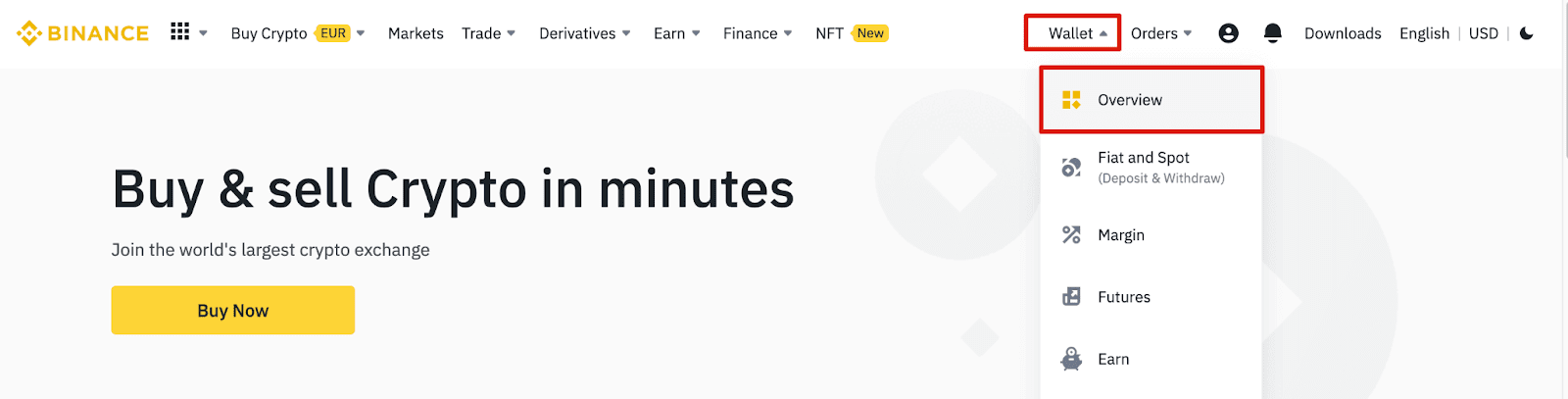
2. [ டெபாசிட் ] என்பதைக் கிளிக் செய்யவும், நீங்கள் ஒரு பாப்-அப் சாளரத்தைக் காண்பீர்கள்.

3. [ கிரிப்டோ டெபாசிட்] என்பதைக் கிளிக் செய்யவும் .
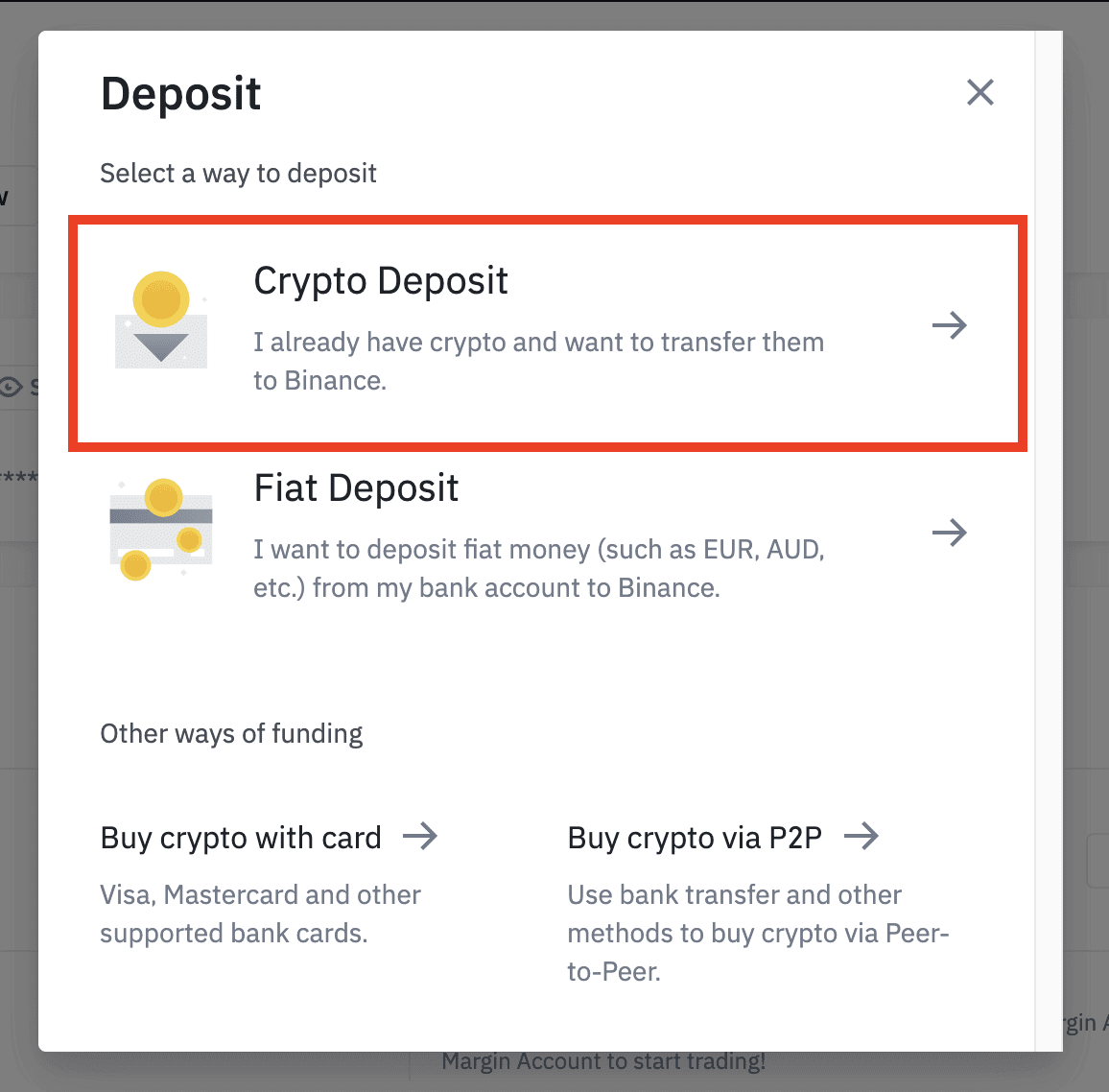
4. நீங்கள் டெபாசிட் செய்ய விரும்பும் கிரிப்டோகரன்சியைத் தேர்ந்தெடுக்கவும், எடுத்துக்காட்டாக USDT .
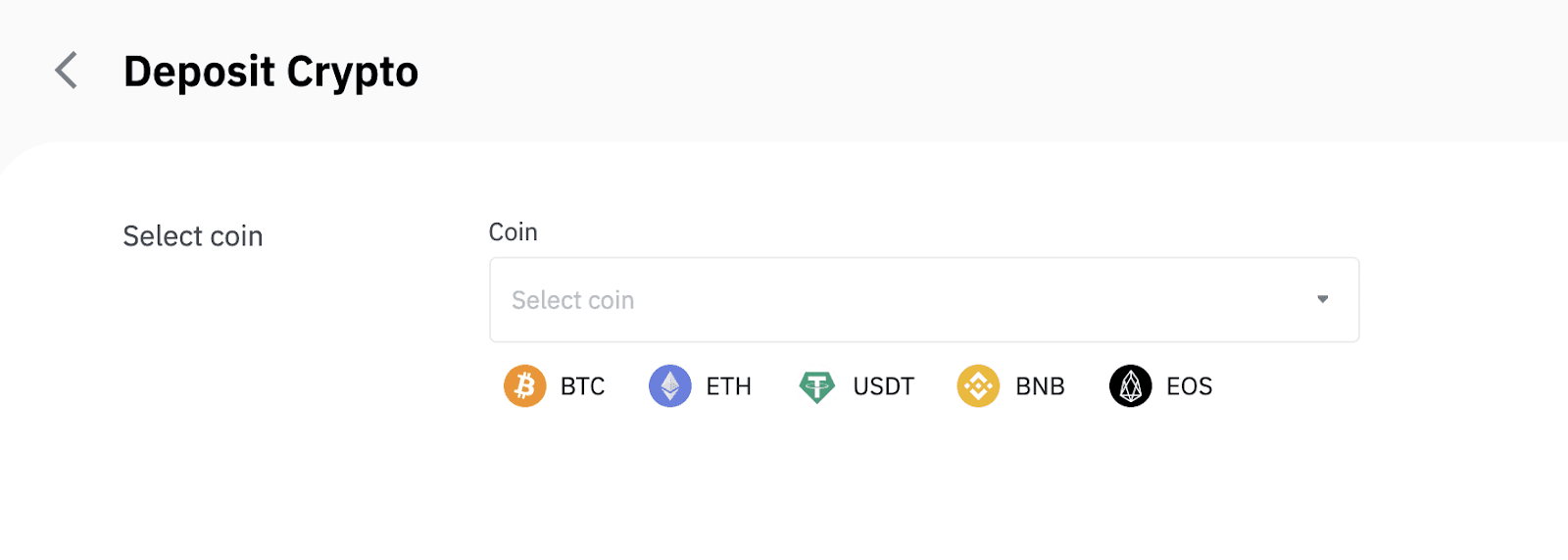
5. அடுத்து, டெபாசிட் நெட்வொர்க்கைத் தேர்வு செய்யவும். தேர்ந்தெடுக்கப்பட்ட நெட்வொர்க் நீங்கள் நிதி எடுக்க விரும்பும் தளத்தின் நெட்வொர்க்கைப் போலவே இருப்பதை உறுதிசெய்யவும். நீங்கள் தவறான நெட்வொர்க்கைத் தேர்ந்தெடுத்தால், உங்கள் நிதியை இழப்பீர்கள்.
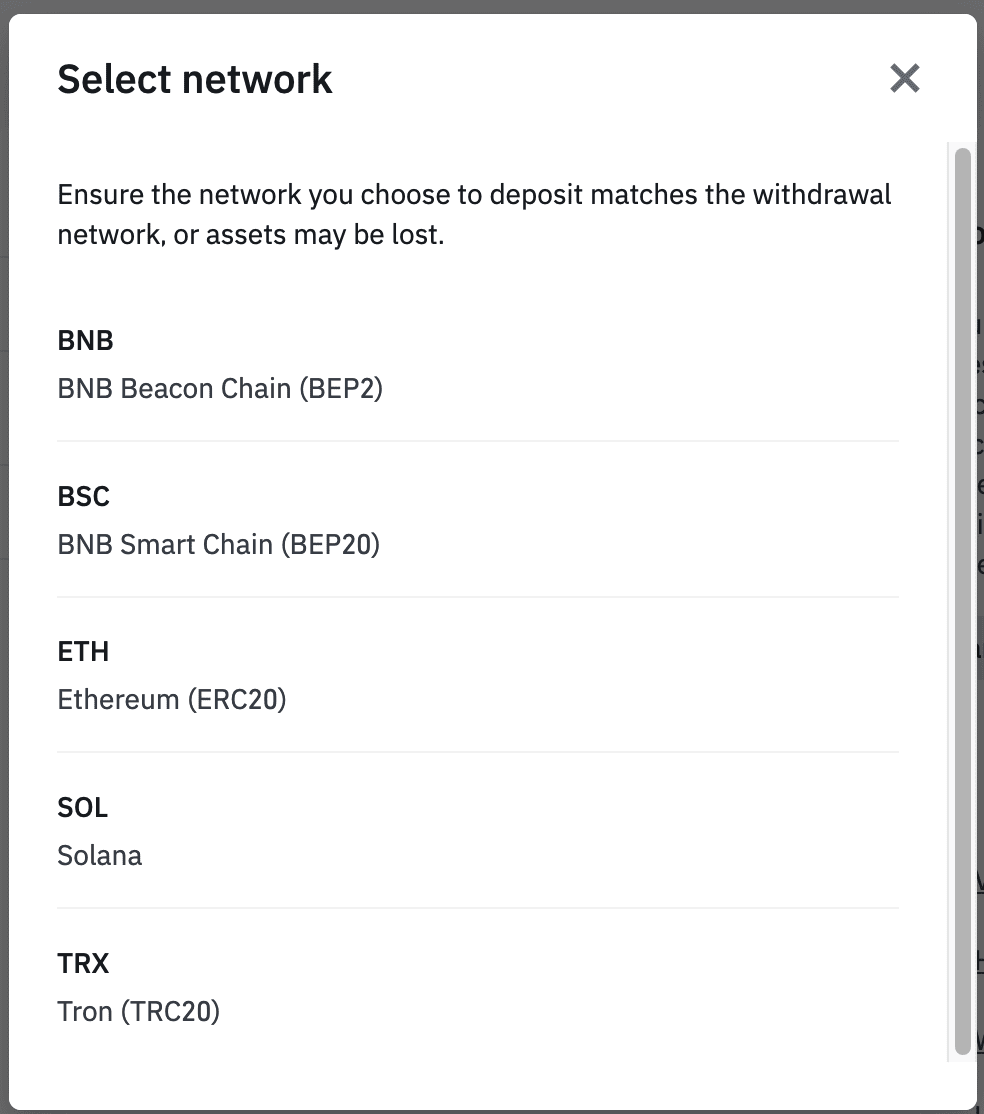
நெட்வொர்க் தேர்வின் சுருக்கம்:
- BEP2 என்பது BNB பீக்கன் செயினை (முன்னாள் பைனன்ஸ் செயின்) குறிக்கிறது.
- BEP20 என்பது BNB ஸ்மார்ட் செயினை (BSC) (முன்னாள் பைனன்ஸ் ஸ்மார்ட் செயின்) குறிக்கிறது.
- ERC20 என்பது Ethereum நெட்வொர்க்கைக் குறிக்கிறது.
- TRC20 என்பது TRON நெட்வொர்க்கைக் குறிக்கிறது.
- BTC என்பது பிட்காயின் நெட்வொர்க்கைக் குறிக்கிறது.
- BTC (SegWit) என்பது நேட்டிவ் செக்விட்டை (bech32) குறிக்கிறது, மேலும் முகவரி “bc1” உடன் தொடங்குகிறது. பயனர்கள் தங்கள் பிட்காயின் வைத்திருப்பவற்றை SegWit (bech32) முகவரிகளுக்கு திரும்பப் பெறவோ அல்லது அனுப்பவோ அனுமதிக்கப்படுகிறார்கள்.
6. இந்த எடுத்துக்காட்டில், நாம் USDT-ஐ வேறொரு தளத்திலிருந்து எடுத்து Binance-இல் டெபாசிட் செய்வோம். நாம் ஒரு ERC20 முகவரியிலிருந்து (Ethereum blockchain) திரும்பப் பெறுவதால், ERC20 டெபாசிட் நெட்வொர்க்கைத் தேர்ந்தெடுப்போம்.
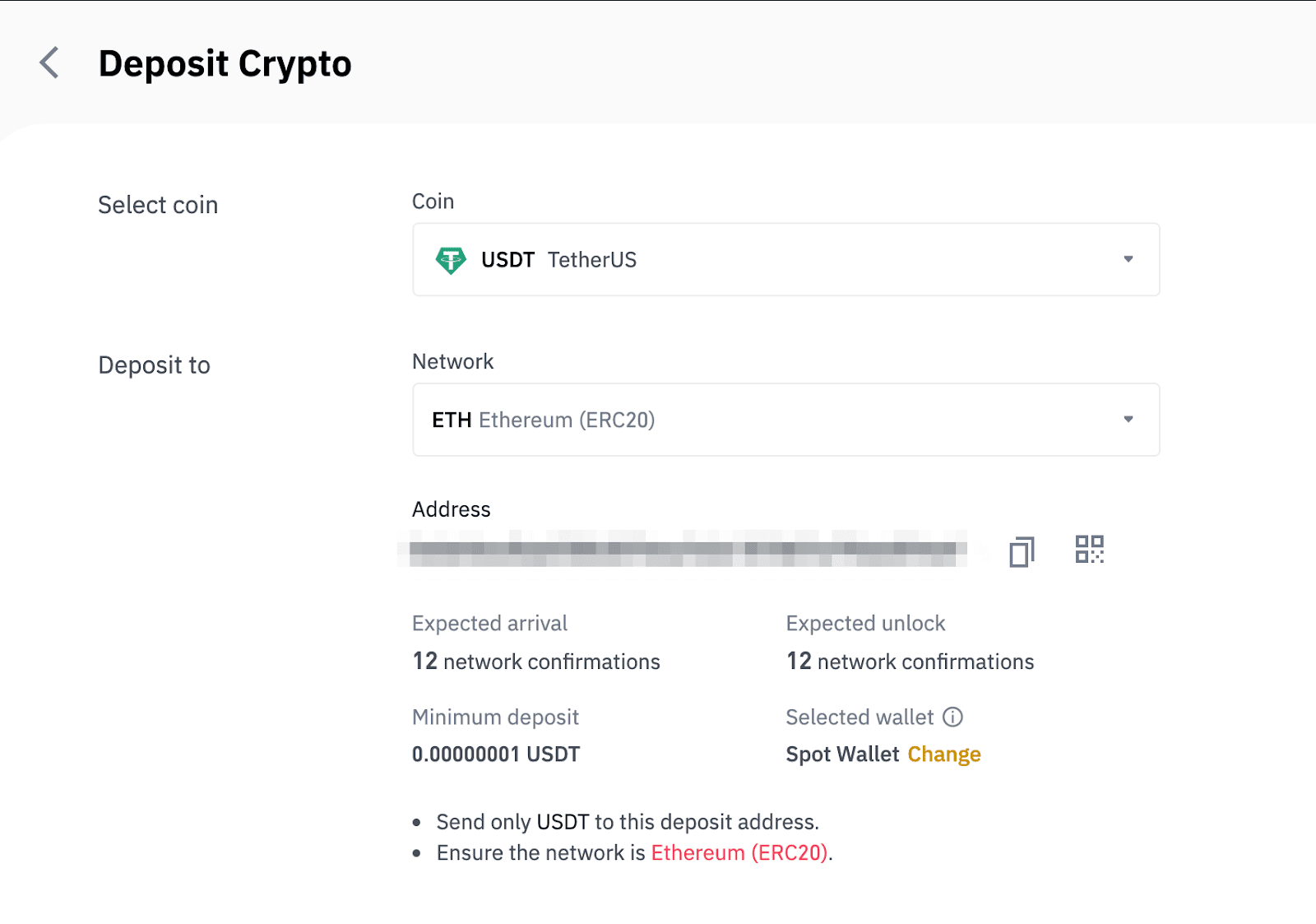
- நீங்கள் பணத்தை எடுக்கப் போகும் வெளிப்புற பணப்பை/பரிமாற்றத்தால் வழங்கப்படும் விருப்பங்களைப் பொறுத்து நெட்வொர்க் தேர்வு மாறுபடும். வெளிப்புற தளம் ERC20 ஐ மட்டுமே ஆதரித்தால், நீங்கள் ERC20 வைப்பு நெட்வொர்க்கைத் தேர்ந்தெடுக்க வேண்டும்.
- மலிவான கட்டண விருப்பத்தைத் தேர்ந்தெடுக்க வேண்டாம். வெளிப்புற தளத்துடன் இணக்கமான ஒன்றைத் தேர்ந்தெடுக்கவும். எடுத்துக்காட்டாக, நீங்கள் ERC20 டோக்கன்களை மற்றொரு ERC20 முகவரிக்கு மட்டுமே அனுப்ப முடியும், மேலும் நீங்கள் BSC டோக்கன்களை மற்றொரு BSC முகவரிக்கு மட்டுமே அனுப்ப முடியும். நீங்கள் பொருந்தாத/வேறுபட்ட வைப்பு நெட்வொர்க்குகளைத் தேர்ந்தெடுத்தால், உங்கள் நிதியை இழப்பீர்கள்.
7. உங்கள் Binance Wallet இன் வைப்பு முகவரியை நகலெடுத்து, நீங்கள் கிரிப்டோவை திரும்பப் பெற விரும்பும் தளத்தில் உள்ள முகவரி புலத்தில் ஒட்ட கிளிக் செய்யவும்.
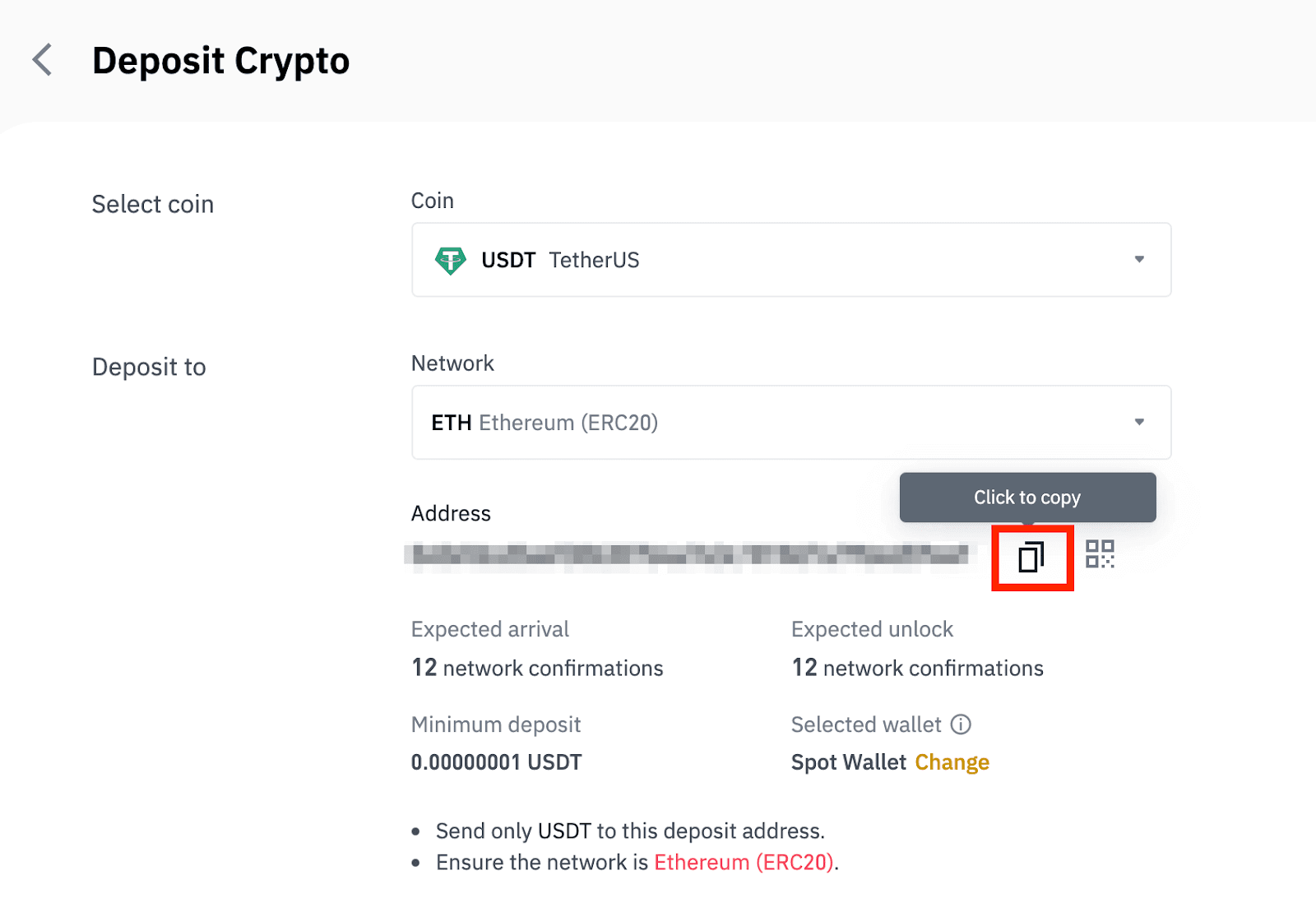
மாற்றாக, முகவரியின் QR குறியீட்டைப் பெற QR குறியீடு ஐகானைக் கிளிக் செய்து, அதை நீங்கள் திரும்பப் பெறும் தளத்திற்கு இறக்குமதி செய்யலாம்.
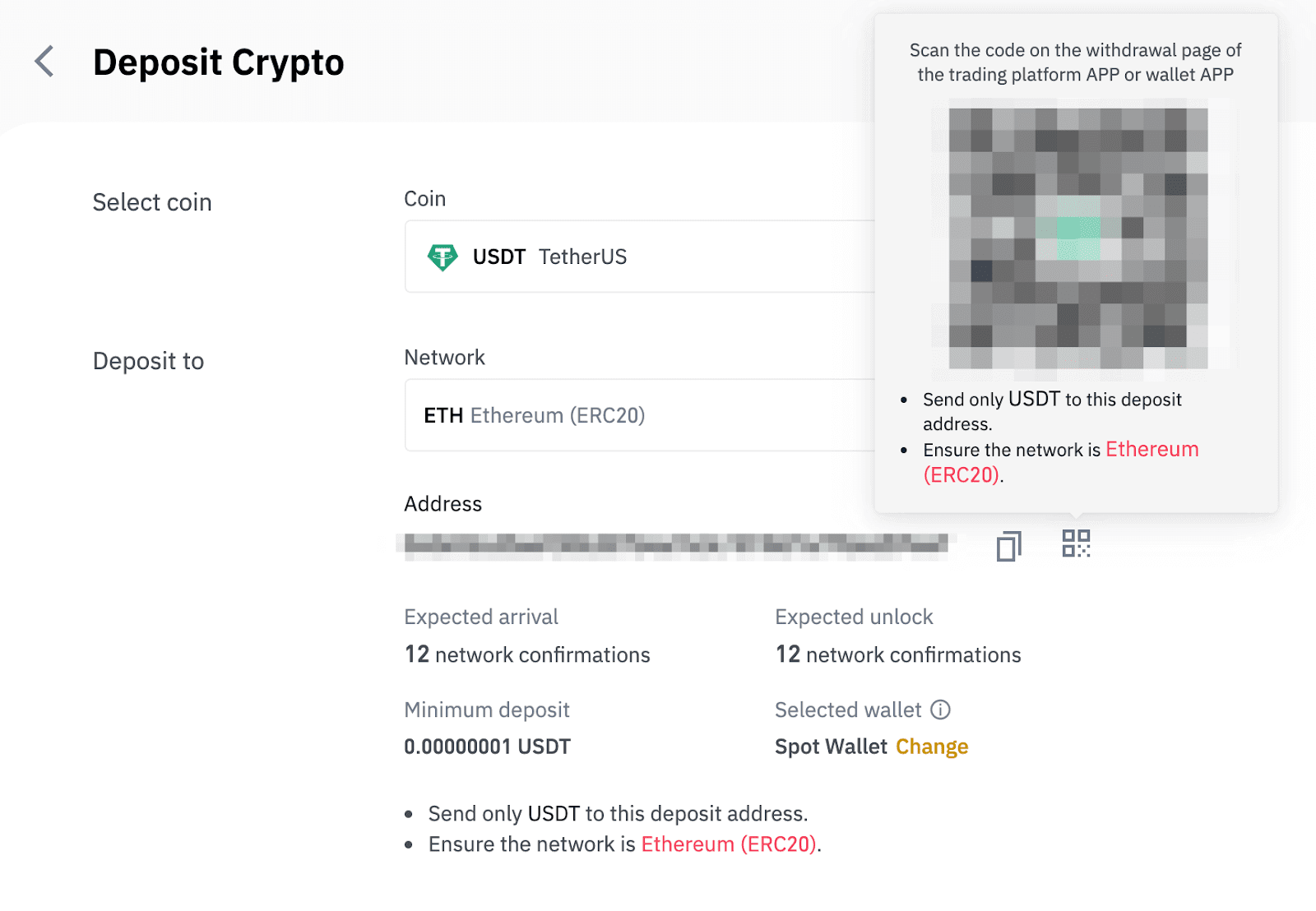
8. திரும்பப் பெறுதல் கோரிக்கையை உறுதிசெய்த பிறகு, பரிவர்த்தனை உறுதிப்படுத்தப்படுவதற்கு நேரம் எடுக்கும். உறுதிப்படுத்தல் நேரம் blockchain மற்றும் அதன் தற்போதைய நெட்வொர்க் போக்குவரத்தைப் பொறுத்து மாறுபடும்.
பரிமாற்றம் செயலாக்கப்பட்டவுடன், நிதி விரைவில் உங்கள் Binance கணக்கில் வரவு வைக்கப்படும்.
9. [பரிவர்த்தனை வரலாறு] இலிருந்து உங்கள் வைப்புத்தொகையின் நிலையை நீங்கள் சரிபார்க்கலாம், அத்துடன் உங்கள் சமீபத்திய பரிவர்த்தனைகள் பற்றிய கூடுதல் தகவல்களையும் பெறலாம்.
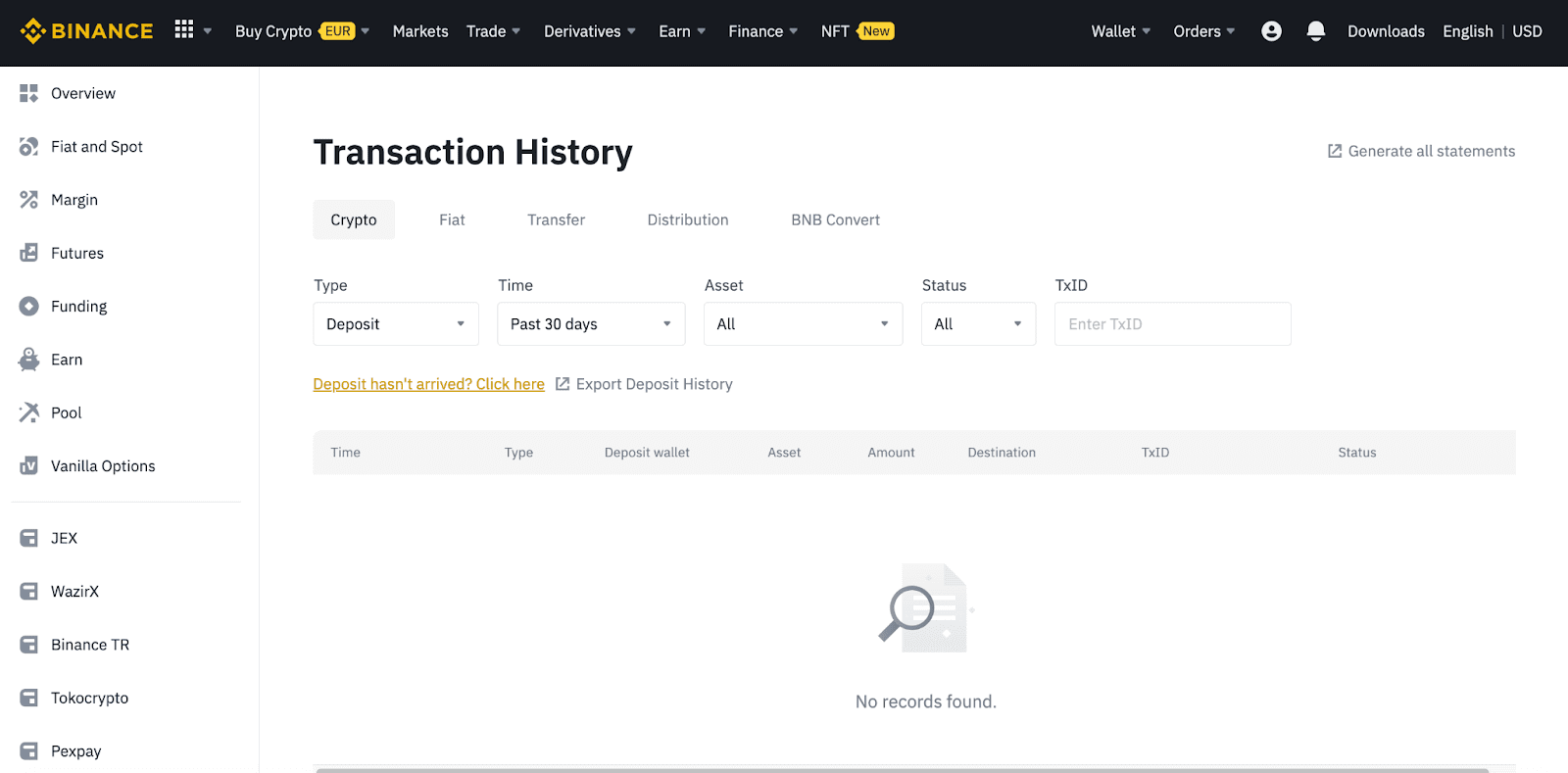
பைனான்ஸ் (ஆப்) இல் கிரிப்டோவை டெபாசிட் செய்யவும்
1. உங்கள் பைனான்ஸ் செயலியைத் திறந்து [வாலட்கள்] - [டெபாசிட்] என்பதைத் தட்டவும்.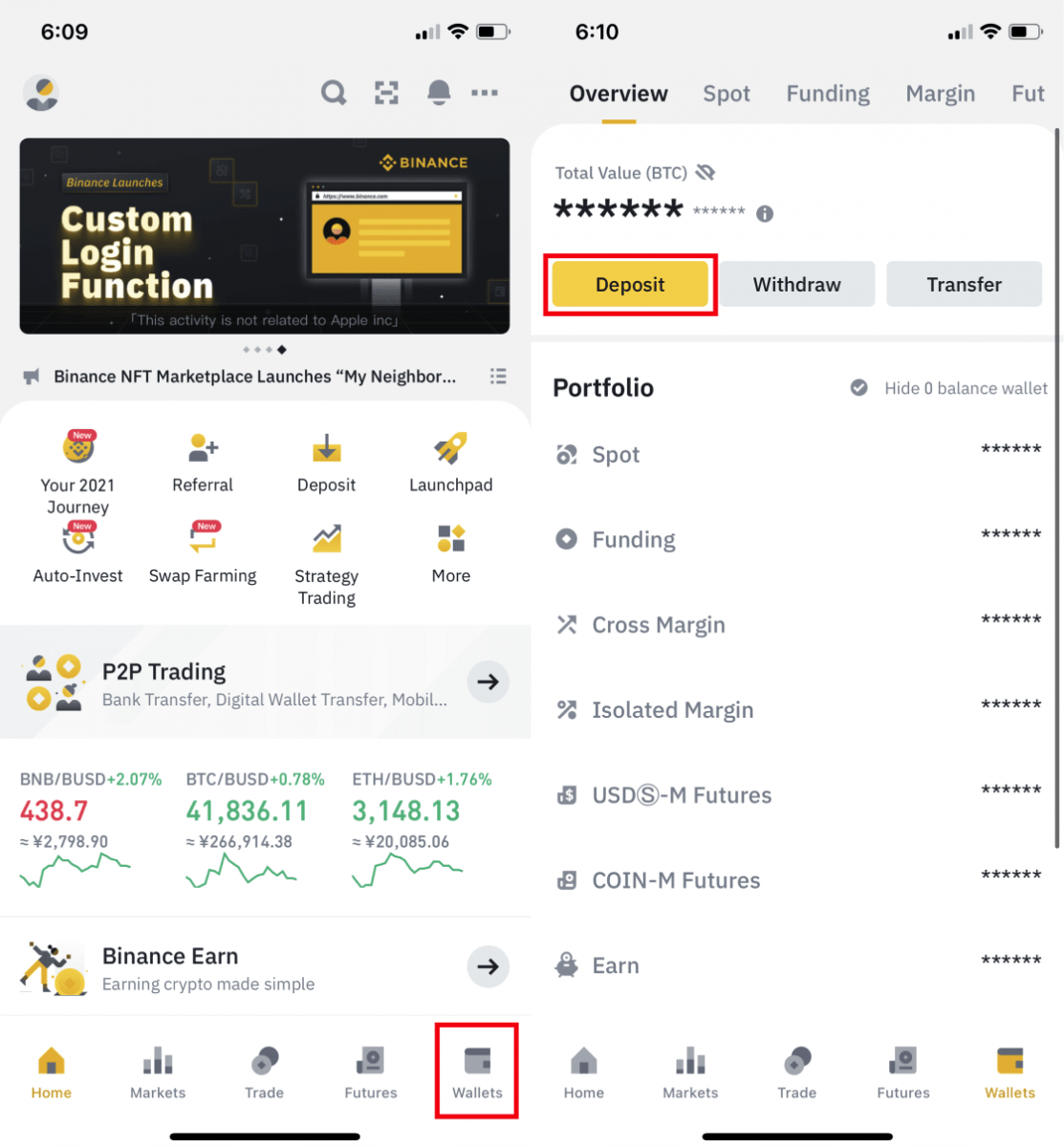
2. நீங்கள் டெபாசிட் செய்ய விரும்பும் கிரிப்டோகரன்சியைத் தேர்வுசெய்யவும், எடுத்துக்காட்டாக USDT . 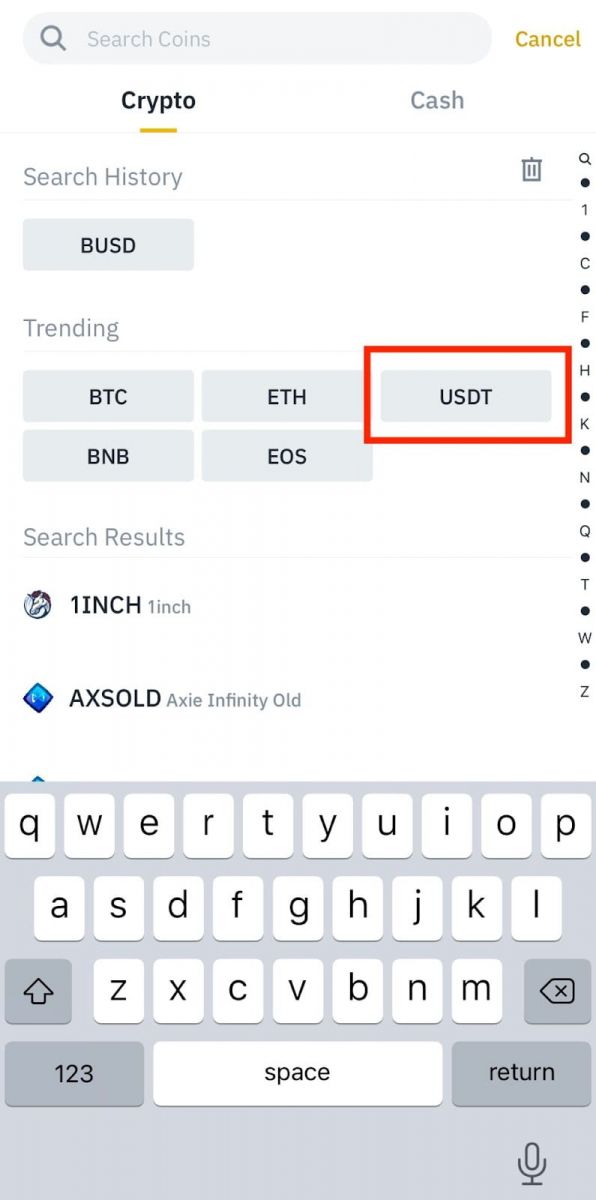
3. USDT ஐ டெபாசிட் செய்வதற்கான கிடைக்கக்கூடிய நெட்வொர்க்கை நீங்கள் காண்பீர்கள். டெபாசிட் நெட்வொர்க்கை கவனமாகத் தேர்ந்தெடுத்து, தேர்ந்தெடுக்கப்பட்ட நெட்வொர்க் நீங்கள் நிதியை எடுக்கப் போகும் தளத்தின் நெட்வொர்க்கைப் போலவே இருப்பதை உறுதிசெய்யவும். தவறான நெட்வொர்க்கைத் தேர்ந்தெடுத்தால், உங்கள் நிதியை இழப்பீர்கள். 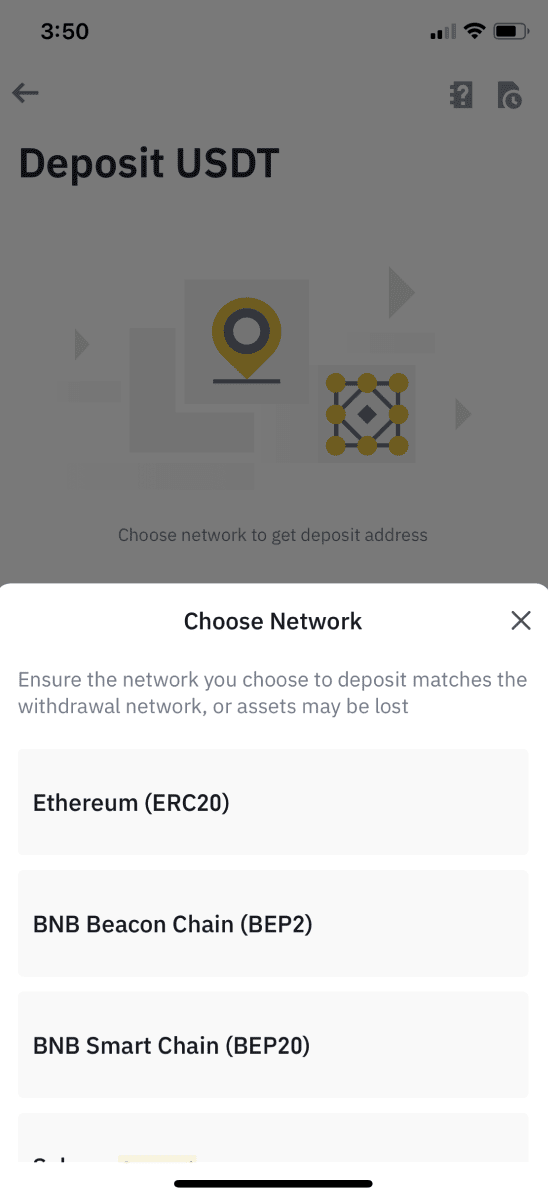
4. நீங்கள் ஒரு QR குறியீட்டையும் டெபாசிட் முகவரியையும் காண்பீர்கள். உங்கள் பைனான்ஸ் வாலட்டின் டெபாசிட் முகவரியை நகலெடுத்து, நீங்கள் கிரிப்டோவை திரும்பப் பெற விரும்பும் தளத்தில் உள்ள முகவரி புலத்தில் ஒட்டவும் கிளிக் செய்யவும். நீங்கள் [படமாகச் சேமி] என்பதைக் கிளிக் செய்து, திரும்பப் பெறும் தளத்தில் உள்ள QR குறியீட்டை நேரடியாக இறக்குமதி செய்யலாம். 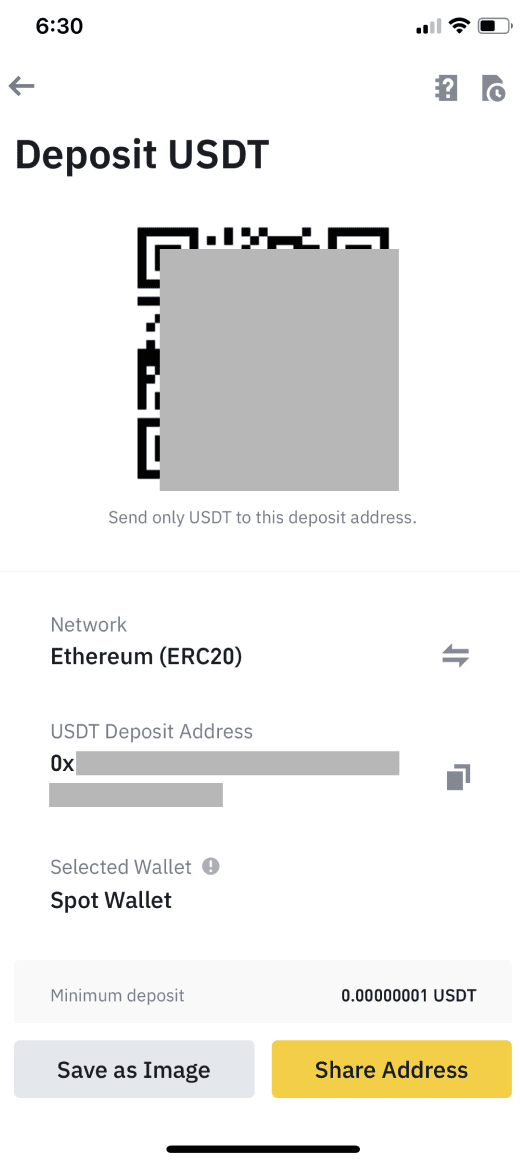
நீங்கள் [வாலட்டை மாற்று] என்பதைத் தட்டி, டெபாசிட் செய்ய “ஸ்பாட் வாலட்” அல்லது “ஃபண்டிங் வாலட்”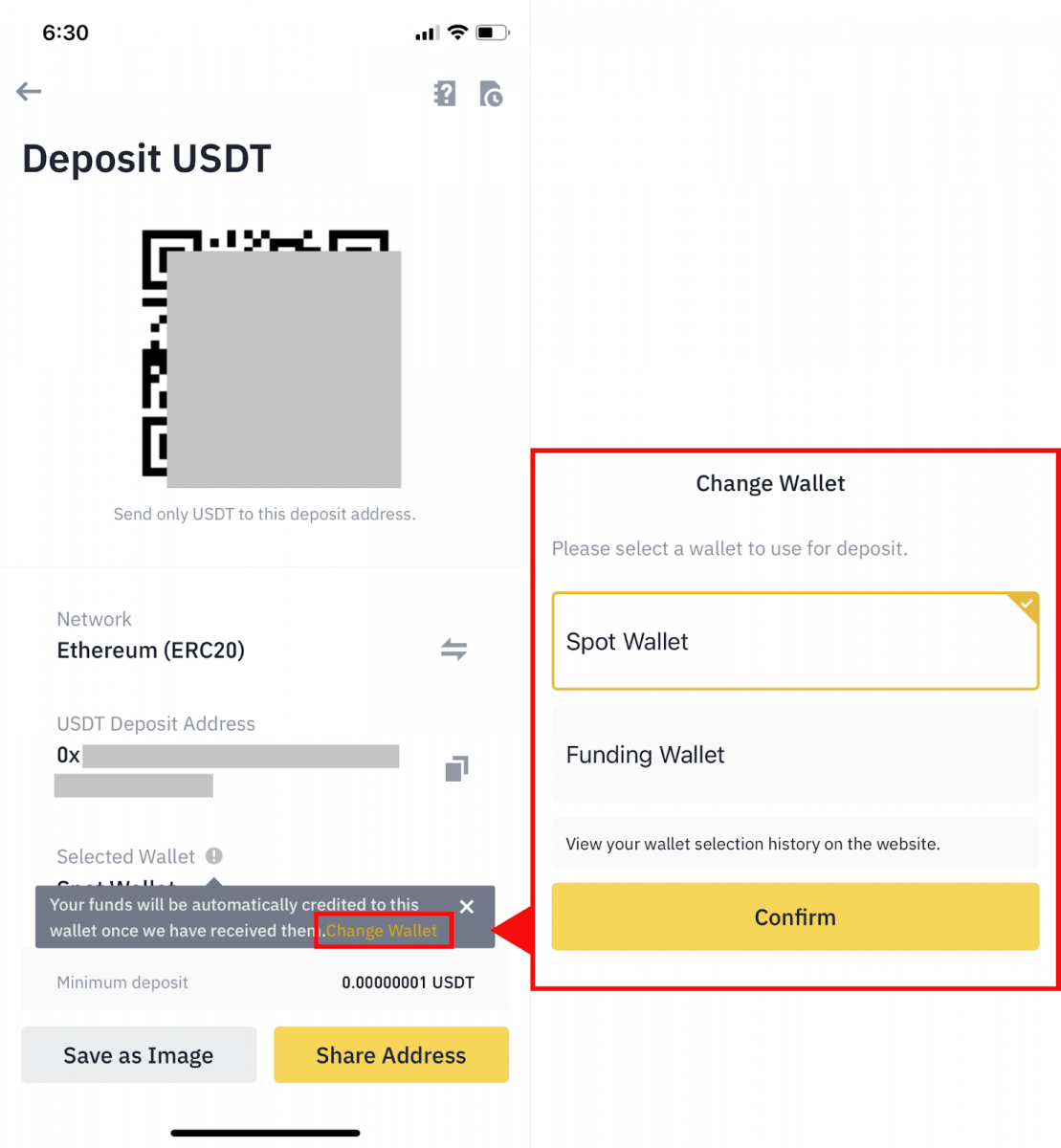
என்பதைத் தேர்ந்தெடுக்கலாம்.
5. டெபாசிட் கோரிக்கையை உறுதிசெய்த பிறகு, பரிமாற்றம் செயல்படுத்தப்படும். நிதி விரைவில் உங்கள் பைனான்ஸ் கணக்கில் வரவு வைக்கப்படும்.
பைனான்ஸ் பி2பியில் கிரிப்டோவை எப்படி வாங்குவது
Binance P2P-யில், வாங்குபவர்களிடம் பூஜ்ஜிய வர்த்தகக் கட்டணம் வசூலிக்கப்படுகிறது, அதே நேரத்தில் ஒவ்வொரு முடிக்கப்பட்ட ஆர்டருக்கும் தயாரிப்பாளர்களிடம் ஒரு சிறிய அளவு பரிவர்த்தனைக் கட்டணம் வசூலிக்கப்படுகிறது. அனைத்து சந்தைகளிலும் மிகக் குறைந்த P2P பரிவர்த்தனைக் கட்டணங்களைப் பயன்படுத்த நாங்கள் உறுதியளிக்கிறோம்.
பைனான்ஸ் பி2பி (இணையம்) இல் கிரிப்டோவை வாங்கவும்
படி 1: பைனான்ஸ் P2Pபக்கத்திற்குச் சென்று ,
- உங்களிடம் ஏற்கனவே பைனான்ஸ் கணக்கு இருந்தால், "உள்நுழை" என்பதைக் கிளிக் செய்து படி 4 க்குச் செல்லவும்.
- உங்களிடம் இன்னும் பைனான்ஸ் கணக்கு இல்லையென்றால், " பதிவுசெய் " என்பதைக் கிளிக் செய்யவும்.
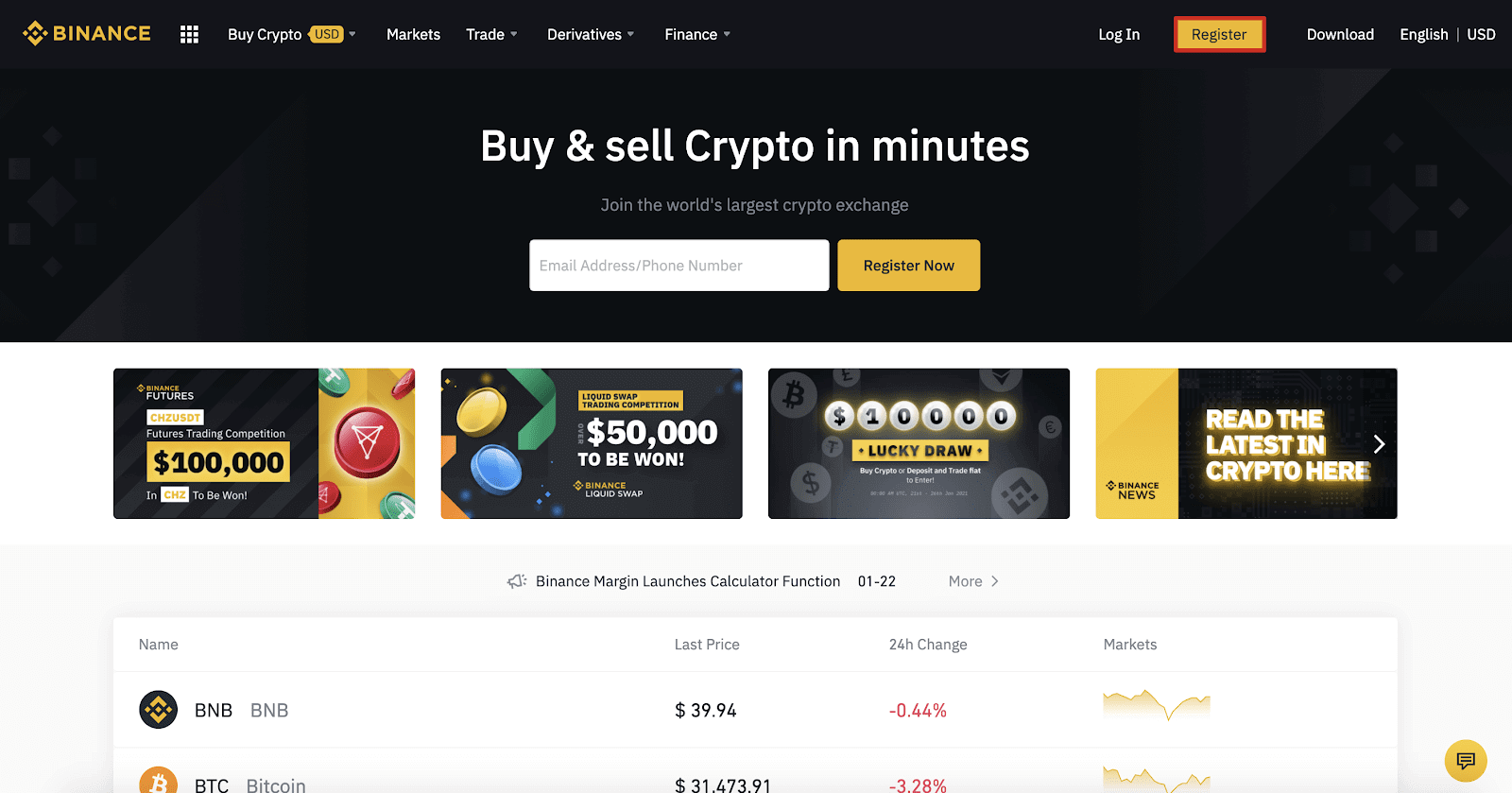
படி 2:
பதிவுப் பக்கத்தில் உங்கள் மின்னஞ்சலை உள்ளிட்டு உங்கள் உள்நுழைவு கடவுச்சொல்லை அமைக்கவும். பைனான்ஸ் விதிமுறைகளைப் படித்து சரிபார்த்து " கணக்கை உருவாக்கு " என்பதைக் கிளிக் செய்யவும்.
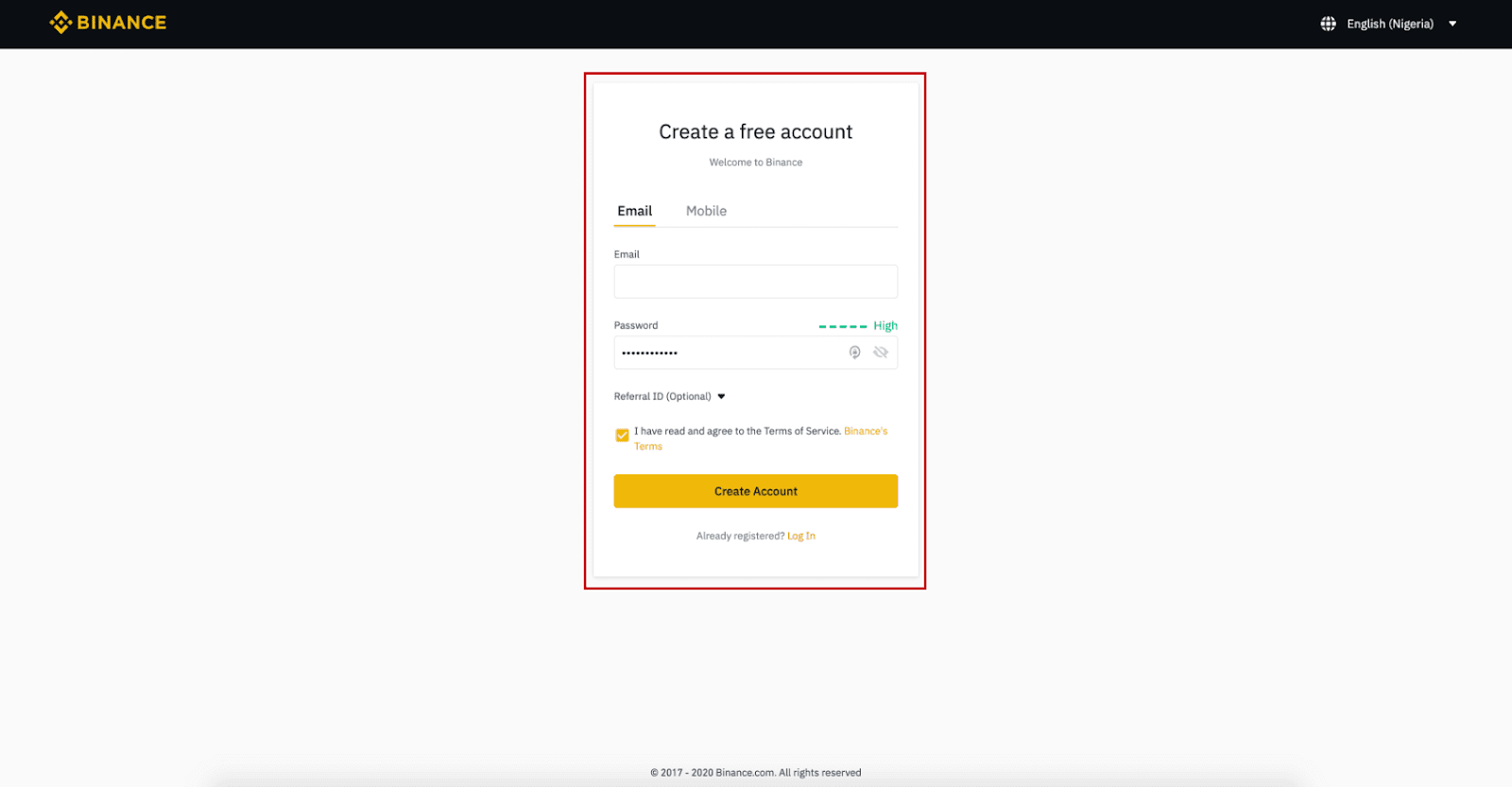
படி 3:
நிலை 2 அடையாள சரிபார்ப்பை முடித்து, SMS சரிபார்ப்பை இயக்கி, பின்னர் உங்களுக்கு விருப்பமான கட்டண முறையை அமைக்கவும்.
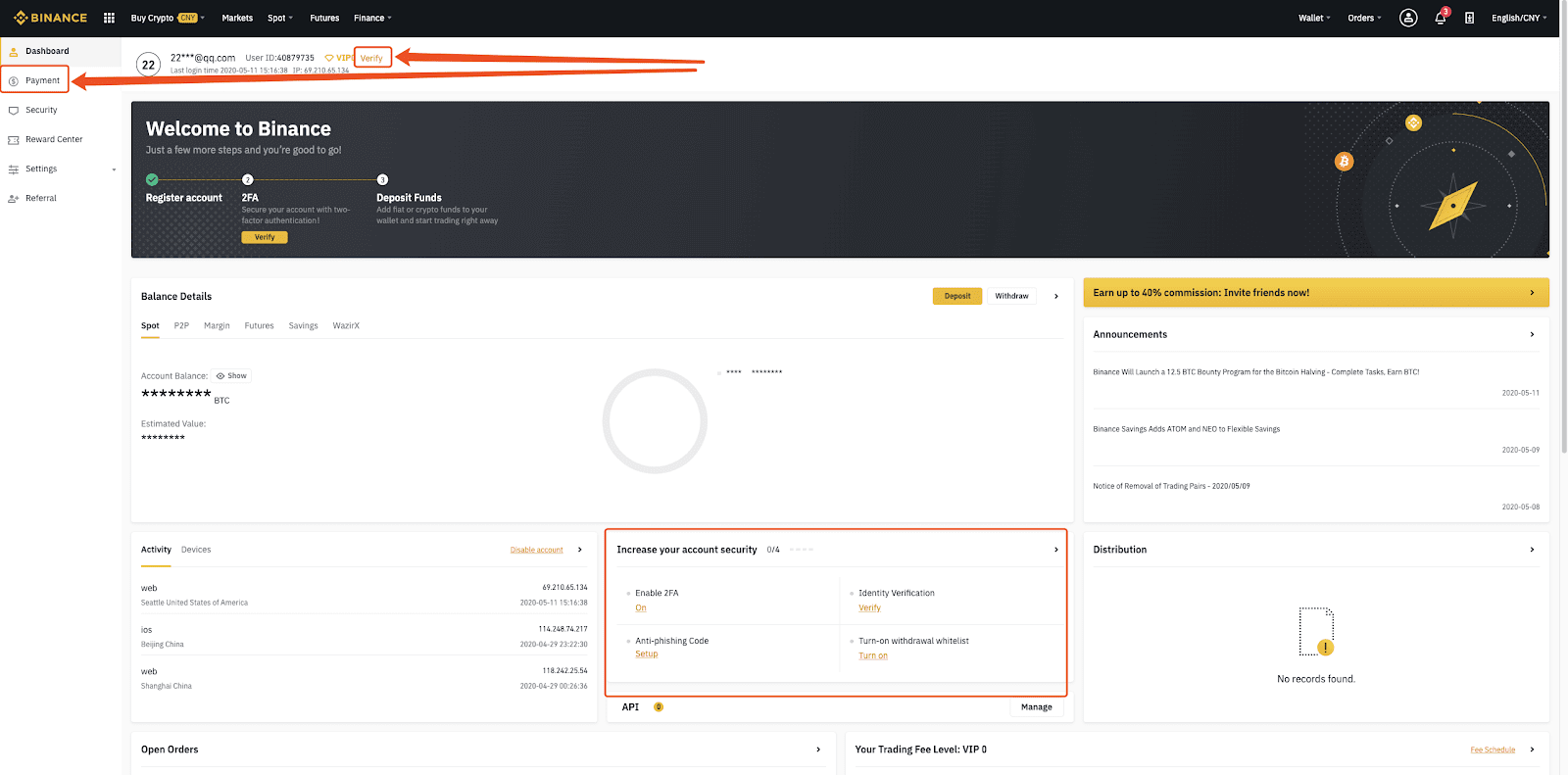
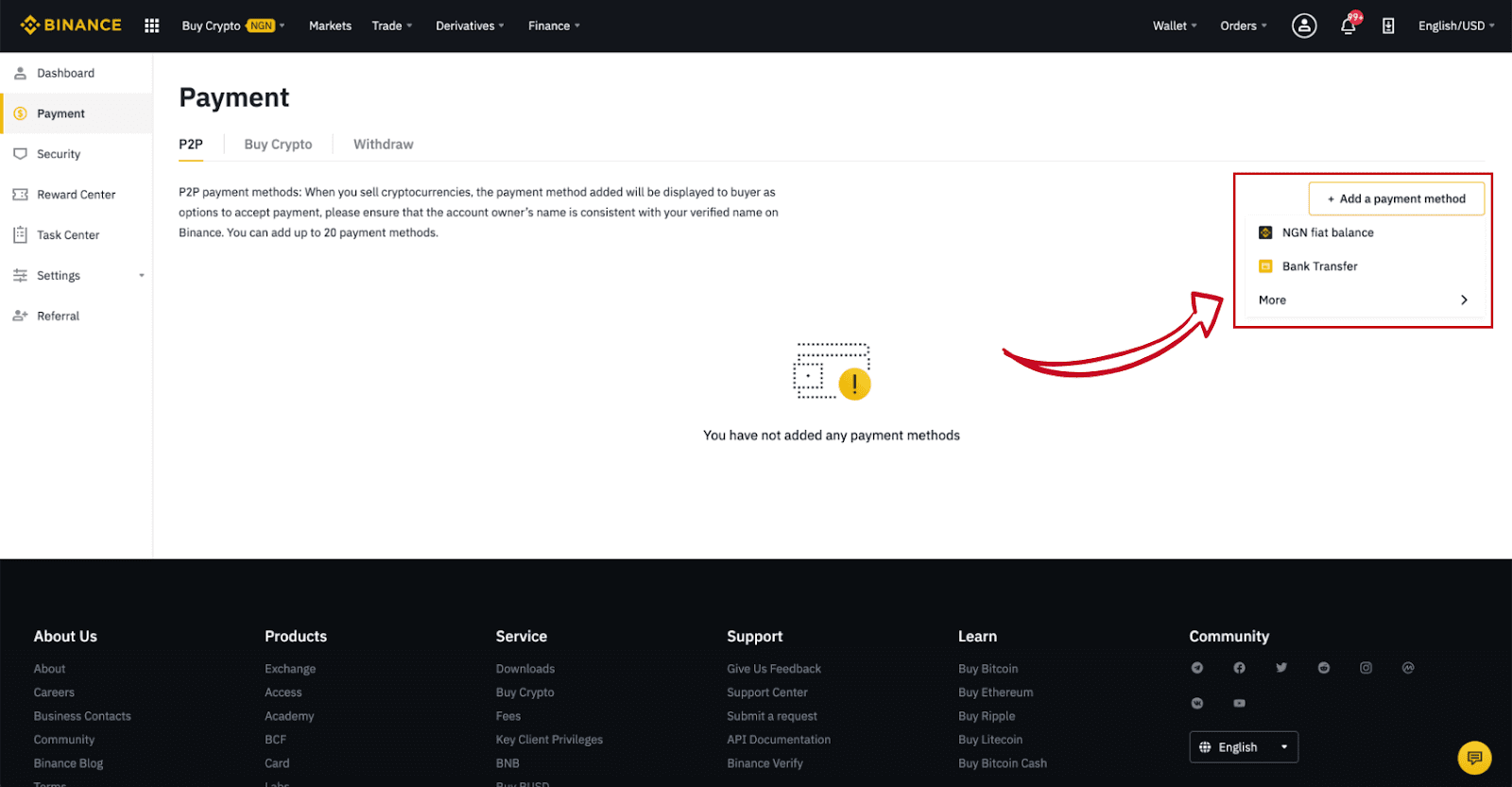
படி 4: (1) “கிரிப்டோவை வாங்கு” என்பதைத்
தேர்ந்தெடுத்து , மேல் வழிசெலுத்தலில் (2) “ P2P வர்த்தகம் ” என்பதைக் கிளிக் செய்யவும். படி 5: (1) “ வாங்கு ” என்பதைக் கிளிக் செய்து, நீங்கள் வாங்க விரும்பும் நாணயத்தைத் தேர்ந்தெடுக்கவும் (BTC உதாரணமாகக் காட்டப்பட்டுள்ளது). விலையை வடிகட்டி, கீழ்தோன்றலில் (2) “ கட்டணம் ” என்பதைக் கிளிக் செய்யவும், ஒரு விளம்பரத்தைத் தேர்ந்தெடுத்து, பின்னர் (3) “ வாங்கு ” என்பதைக் கிளிக் செய்யவும். படி 6: நீங்கள் வாங்க விரும்பும் தொகையை (உங்கள் ஃபியட் நாணயத்தில்) அல்லது அளவை (கிரிப்டோவில்) உள்ளிட்டு (2) “ வாங்கு ” என்பதைக் கிளிக் செய்யவும். படி 7: ஆர்டர் விவரங்கள் பக்கத்தில் கட்டண முறை மற்றும் தொகையை (மொத்த விலை) உறுதிப்படுத்தவும். கட்டண நேர வரம்பிற்குள் ஃபியட் பரிவர்த்தனையை முடிக்கவும். பின்னர் " மாற்றப்பட்டது, அடுத்து " மற்றும் " உறுதிப்படுத்து " என்பதைக் கிளிக் செய்யவும். குறிப்பு : விற்பனையாளர் வழங்கிய கட்டணத் தகவலின் அடிப்படையில், வங்கிப் பரிமாற்றம், Alipay, WeChat அல்லது பிற மூன்றாம் தரப்பு கட்டணத் தளம் மூலம் விற்பனையாளருக்கு நேரடியாகப் பணம் அனுப்ப வேண்டும். நீங்கள் ஏற்கனவே விற்பனையாளருக்குப் பணத்தை மாற்றியிருந்தால், உங்கள் கட்டணக் கணக்கில் விற்பனையாளரிடமிருந்து ஏற்கனவே பணத்தைத் திரும்பப் பெற்றிருக்காவிட்டால், "ரத்துசெய்" என்பதைக் கிளிக் செய்யக்கூடாது. நீங்கள் உண்மையான கட்டணத்தைச் செலுத்தவில்லை என்றால், கட்டணத்தை உறுதிப்படுத்த "உறுதிப்படுத்து" என்பதைக் கிளிக் செய்ய வேண்டாம். பரிவர்த்தனையின் விதிகளின்படி இது அனுமதிக்கப்படவில்லை. பரிவர்த்தனையின் போது ஏதேனும் சிக்கல்களை எதிர்கொண்டால், அரட்டை சாளரத்தைப் பயன்படுத்தி விற்பனையாளரைத் தொடர்பு கொள்ளலாம். படி 8: விற்பனையாளர் கிரிப்டோகரன்சியை வெளியிட்டவுடன், பரிவர்த்தனை முடிந்தது. டிஜிட்டல் சொத்துக்களை உங்கள் ஸ்பாட் வாலட்டுக்கு மாற்ற (2) " ஸ்பாட் வாலட்டுக்கு மாற்றவும் " என்பதைக் கிளிக் செய்யலாம். நீங்கள் வாங்கிய டிஜிட்டல் சொத்தைப் பார்க்க பொத்தானுக்கு மேலே உள்ள (1) " எனது கணக்கைச் சரிபார்க்கவும் " என்பதைக் கிளிக் செய்யலாம். குறிப்பு : "மாற்றப்பட்டது, அடுத்து" என்பதைக் கிளிக் செய்த 15 நிமிடங்களுக்குப் பிறகு நீங்கள் கிரிப்டோகரன்சியைப் பெறவில்லை என்றால் , " மேல்முறையீடு " என்பதைக் கிளிக் செய்யலாம் , மேலும் ஆர்டரைச் செயல்படுத்த வாடிக்கையாளர் சேவை உங்களுக்கு உதவும்.
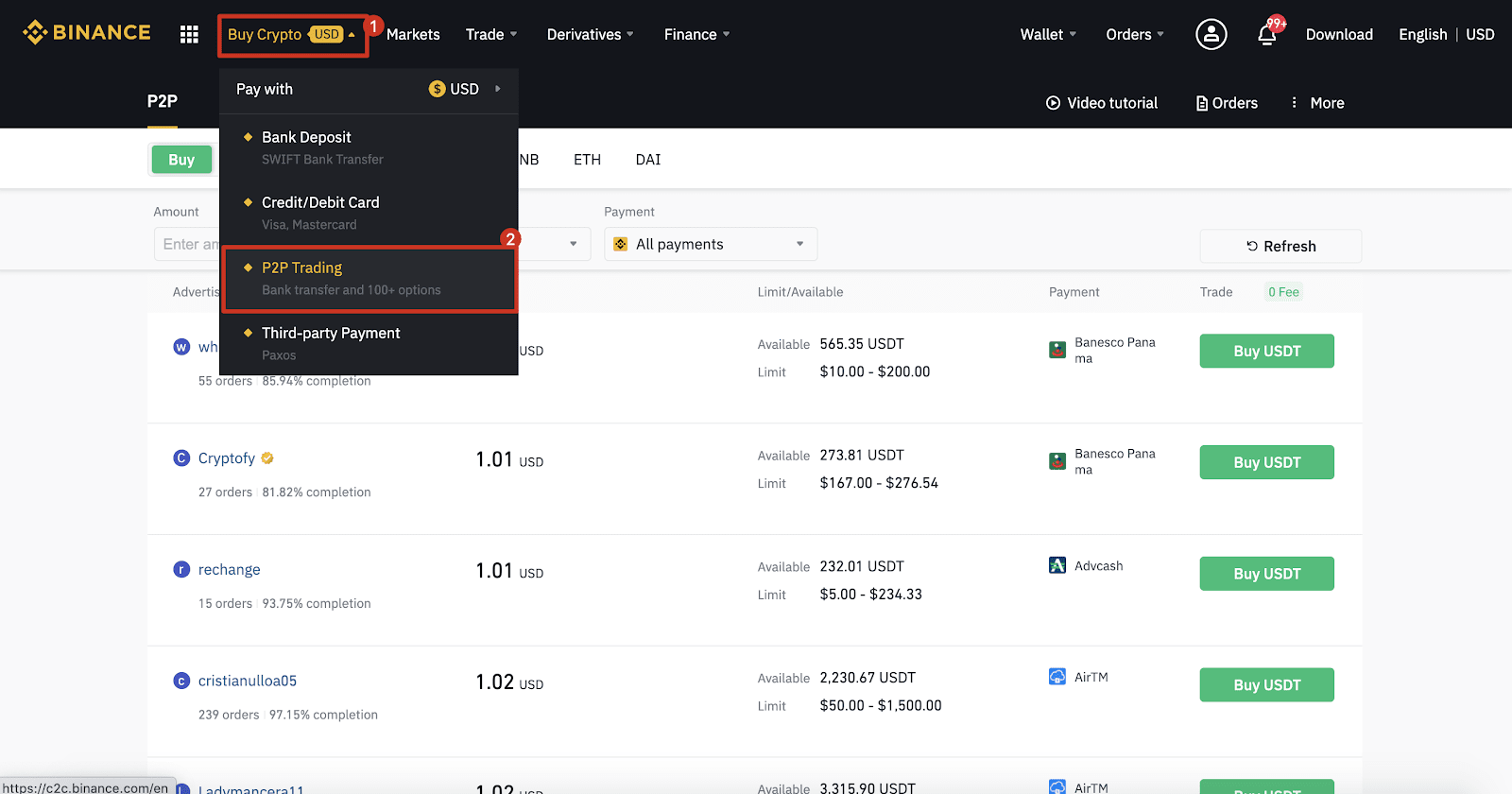
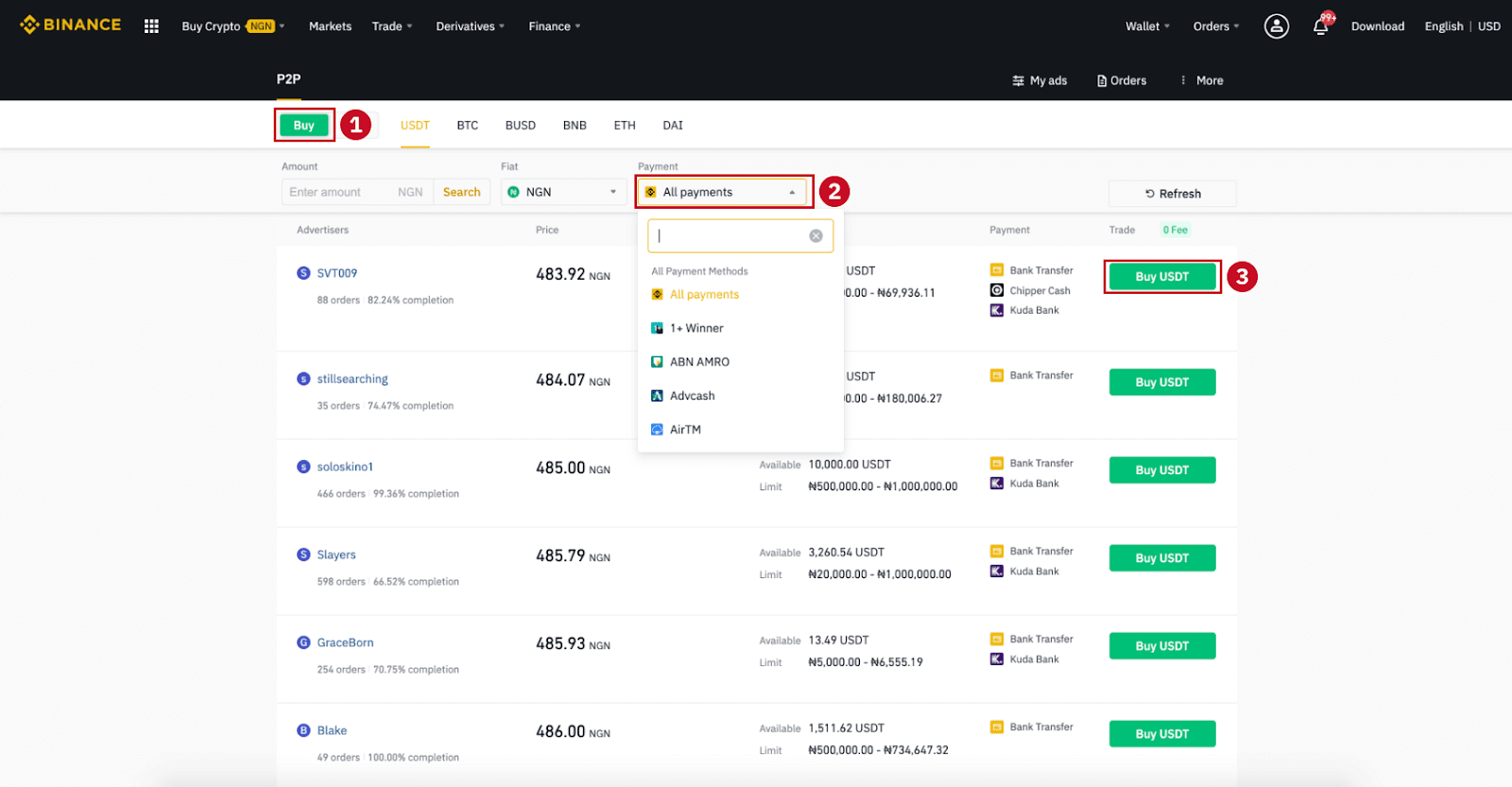
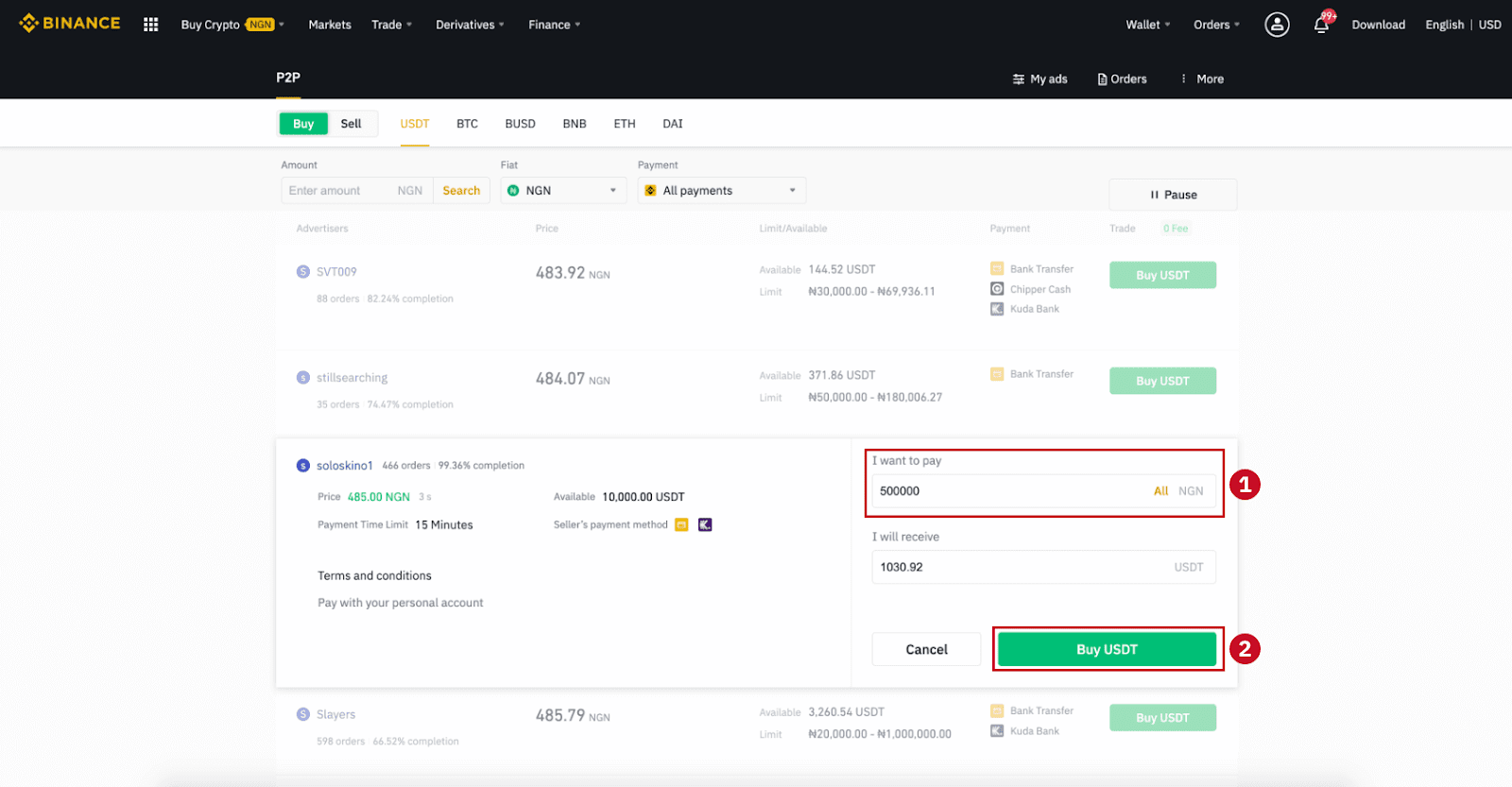
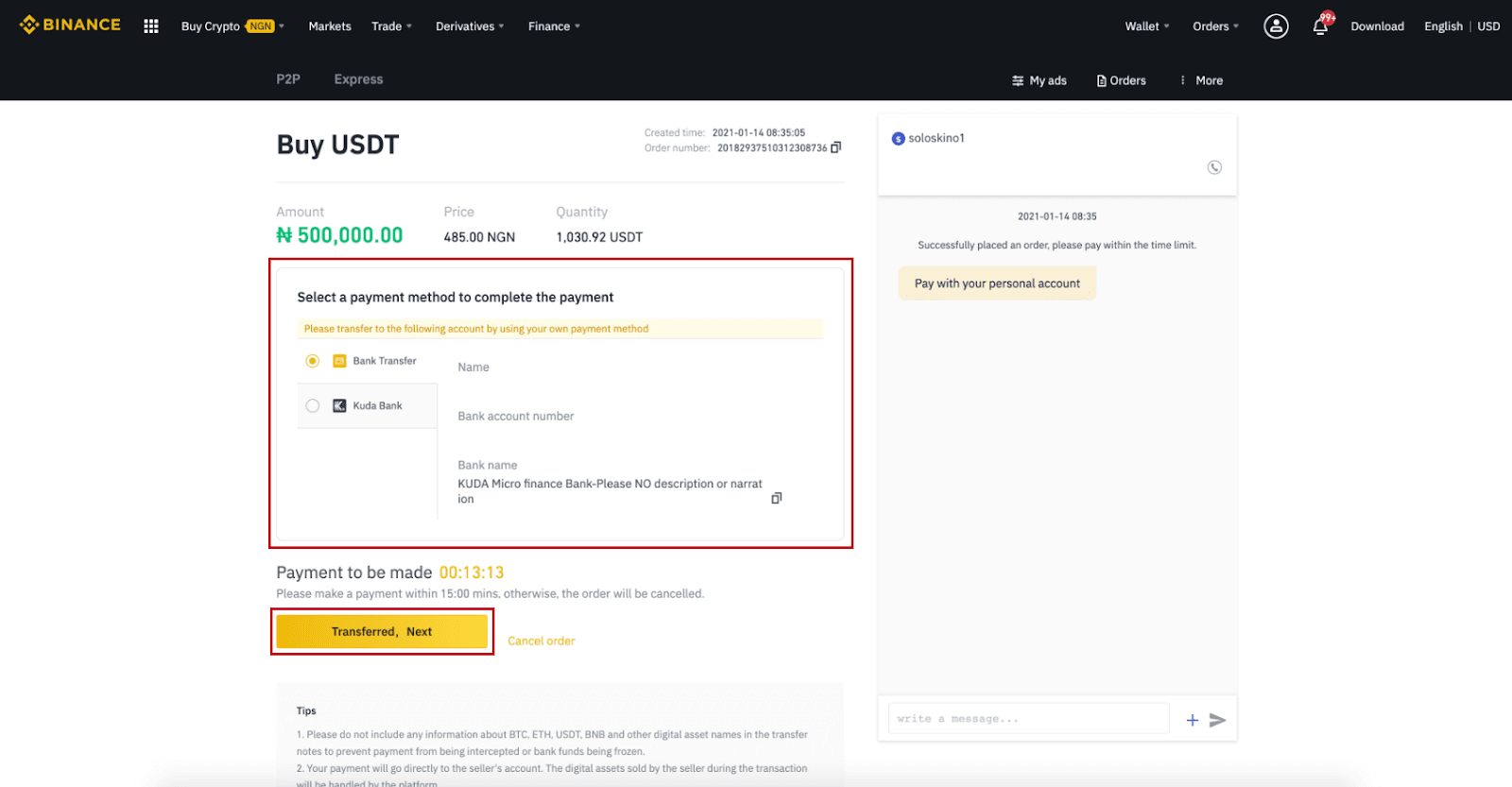
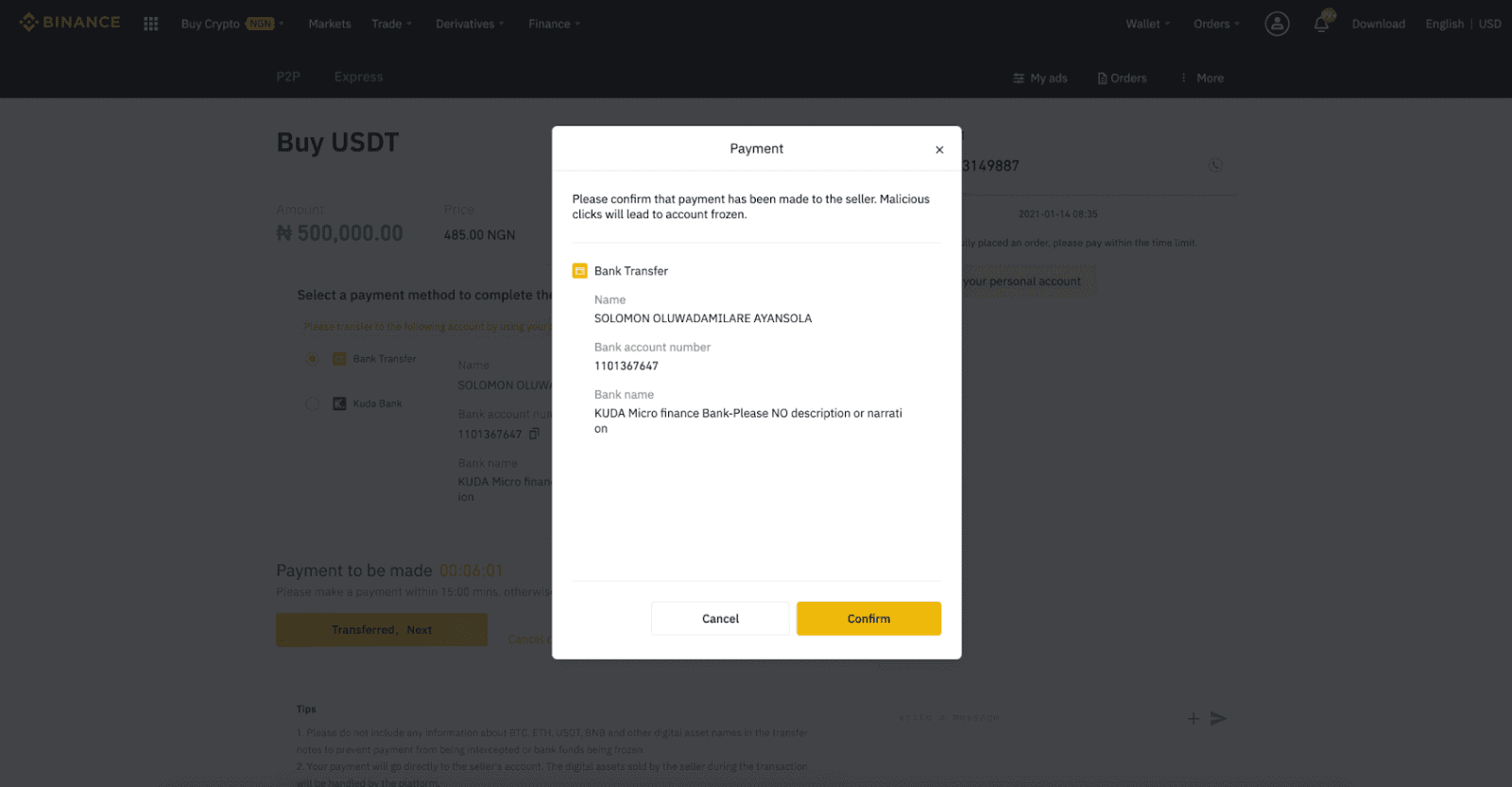
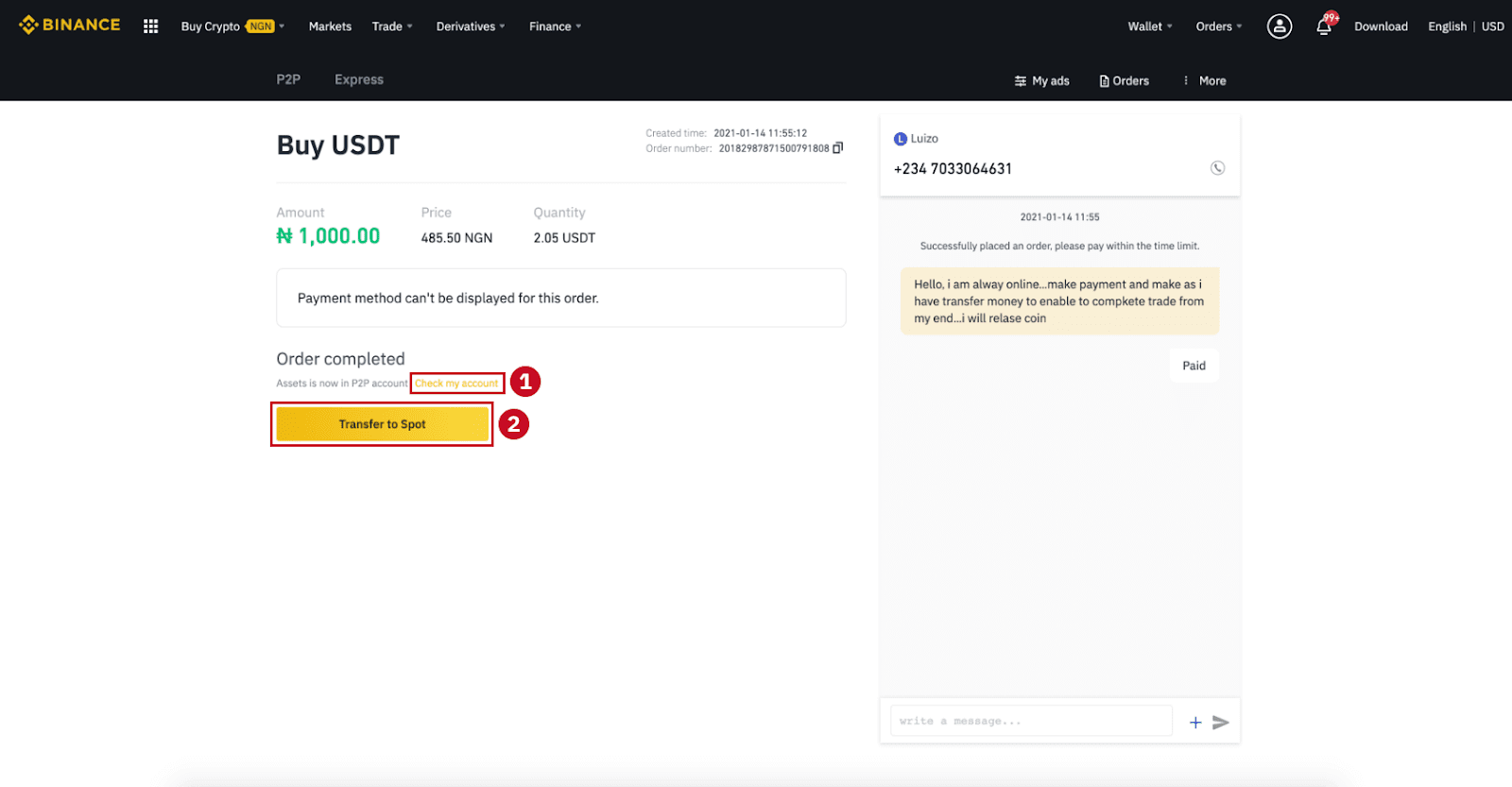
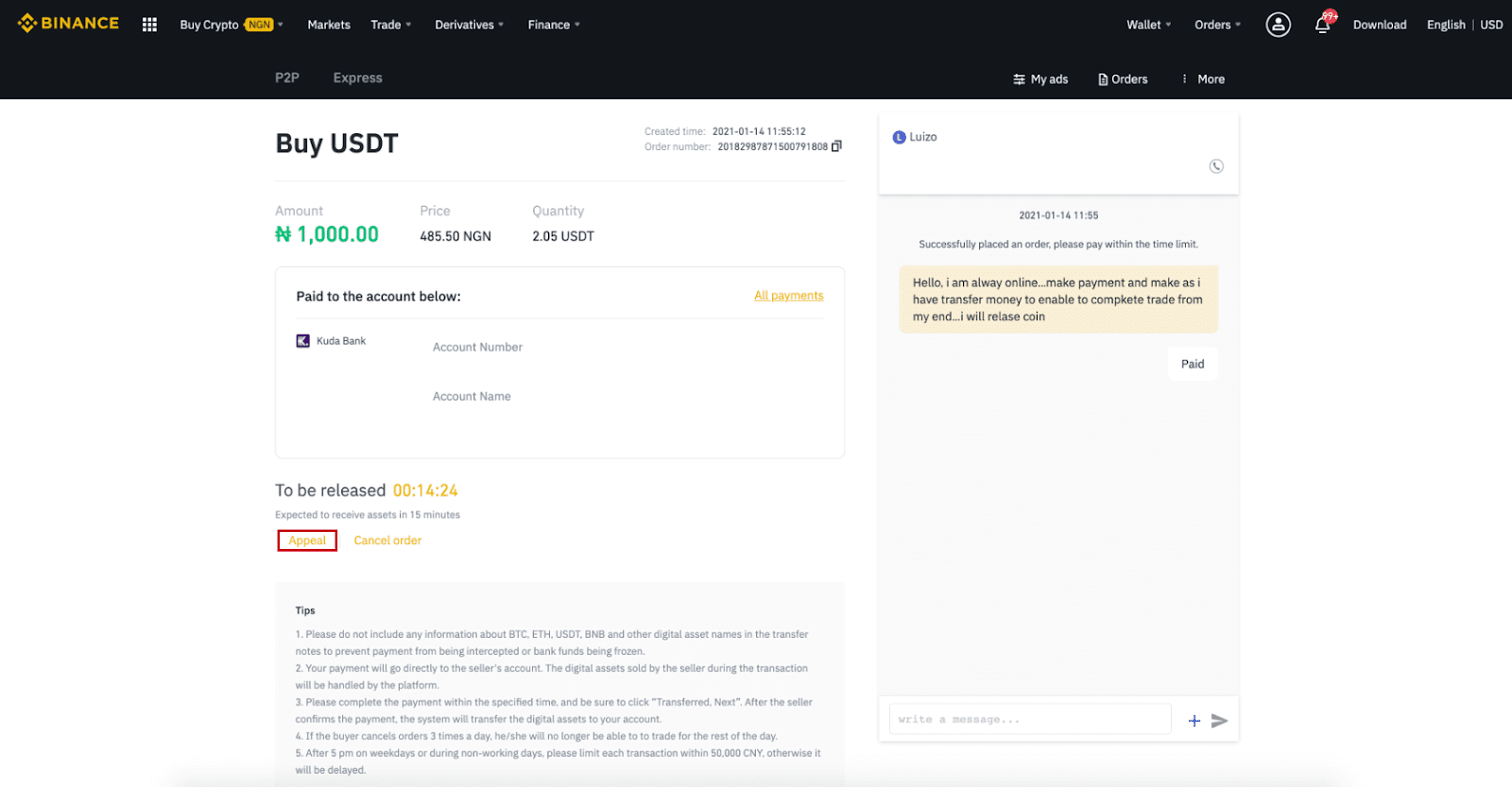
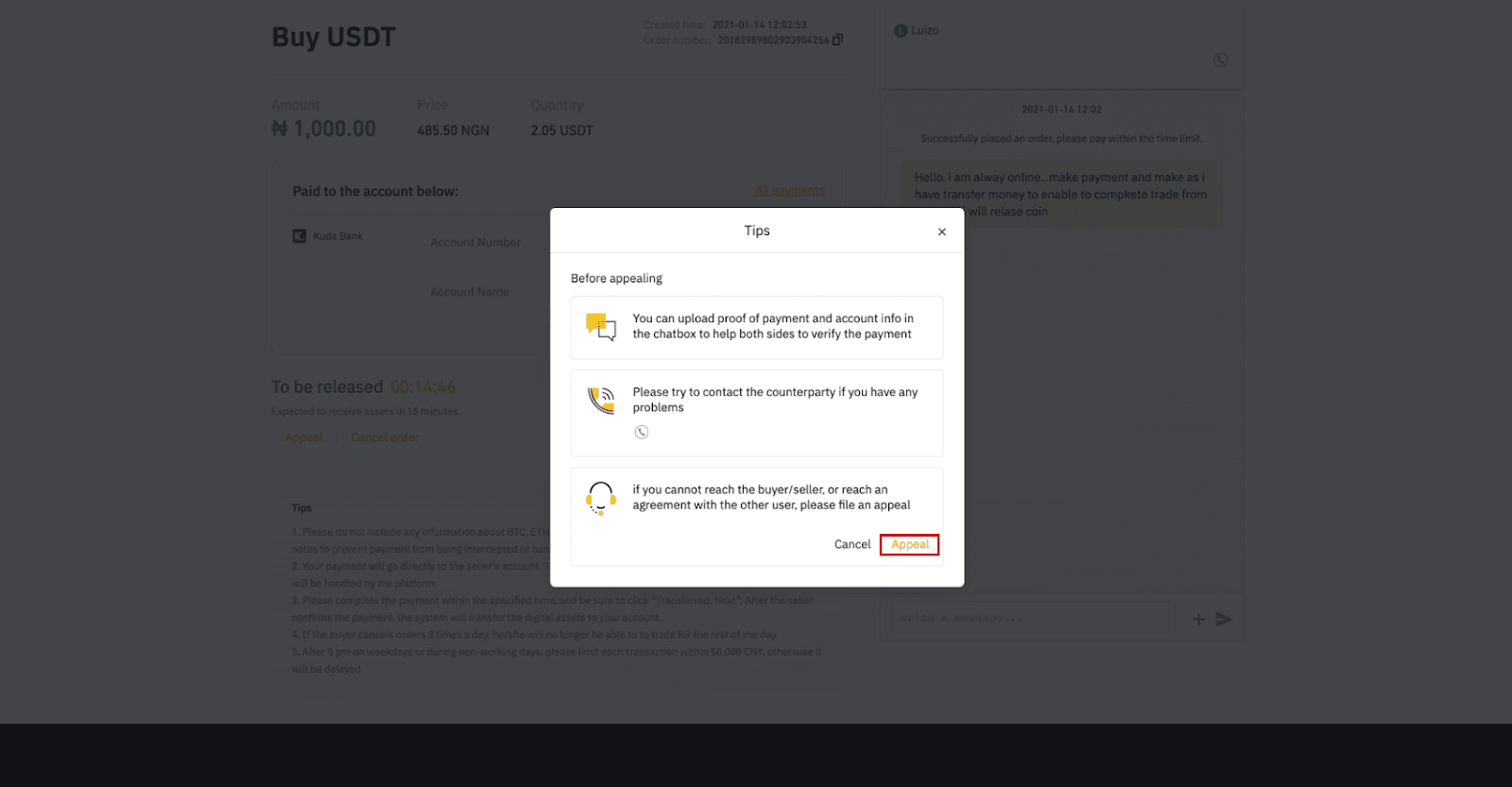
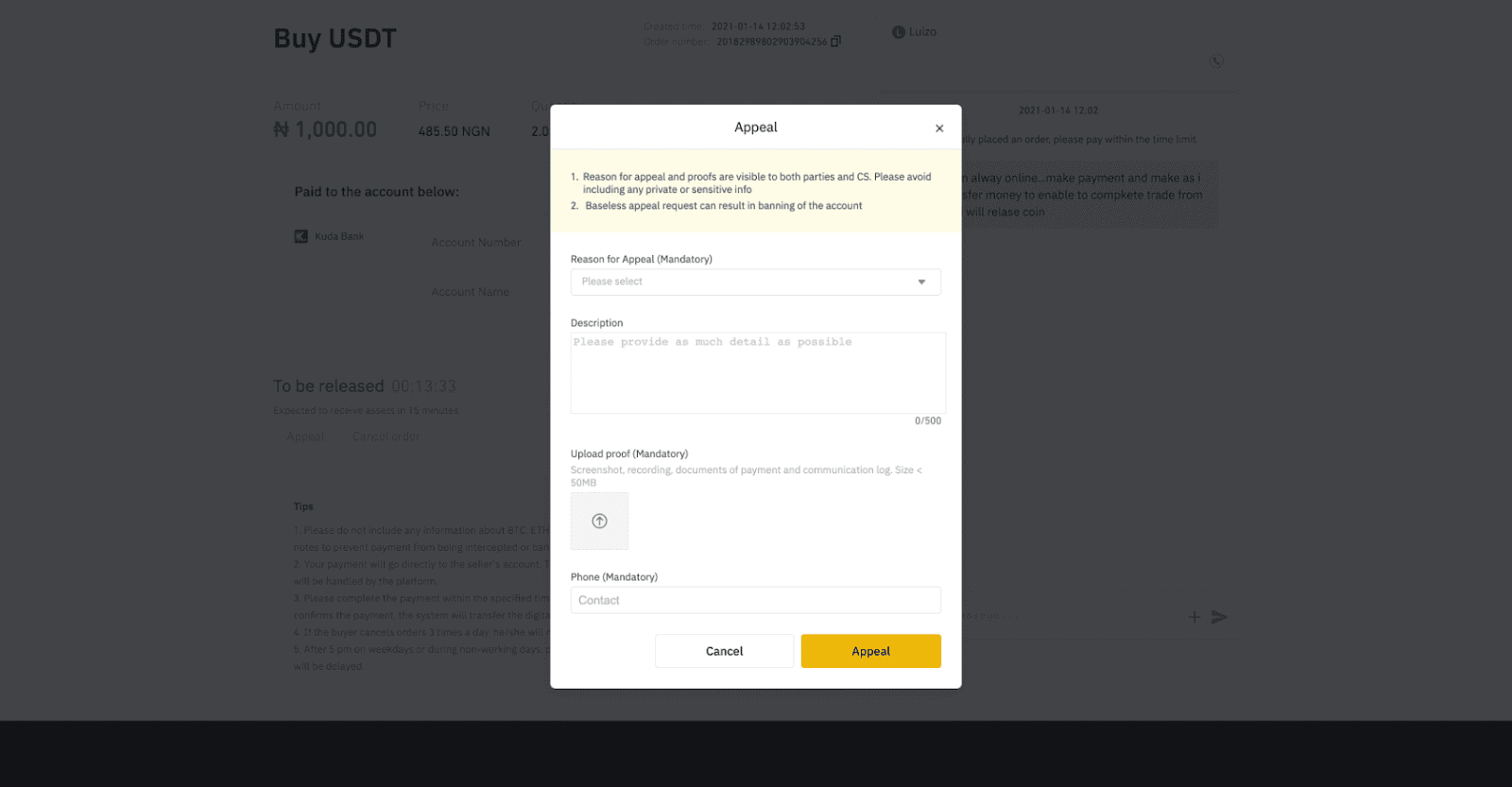
பைனான்ஸ் பி2பி (ஆப்) இல் கிரிப்டோவை வாங்கவும்
படி 1 பைனான்ஸ் செயலியில்உள்நுழையவும்.
- உங்களிடம் ஏற்கனவே பைனான்ஸ் கணக்கு இருந்தால், “உள்நுழை” என்பதைக் கிளிக் செய்து படி 4 க்குச் செல்லவும்.
- உங்களிடம் இன்னும் பைனான்ஸ் கணக்கு இல்லையென்றால், மேல் இடதுபுறத்தில் உள்ள “ பதிவு செய் ” என்பதைக் கிளிக் செய்யவும்.
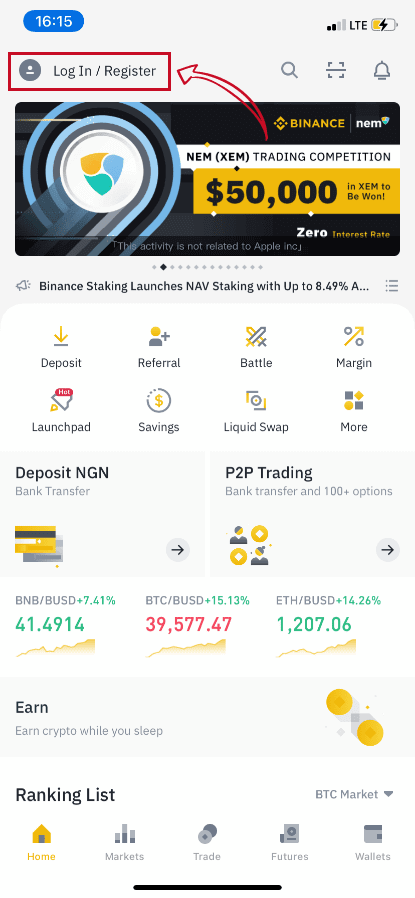
படி 2
பதிவு பக்கத்தில் உங்கள் மின்னஞ்சலை உள்ளிட்டு உங்கள் உள்நுழைவு கடவுச்சொல்லை அமைக்கவும். Binance P2P விதிமுறைகளைப் படித்து பதிவு செய்ய அம்புக்குறியைக் கிளிக் செய்யவும். 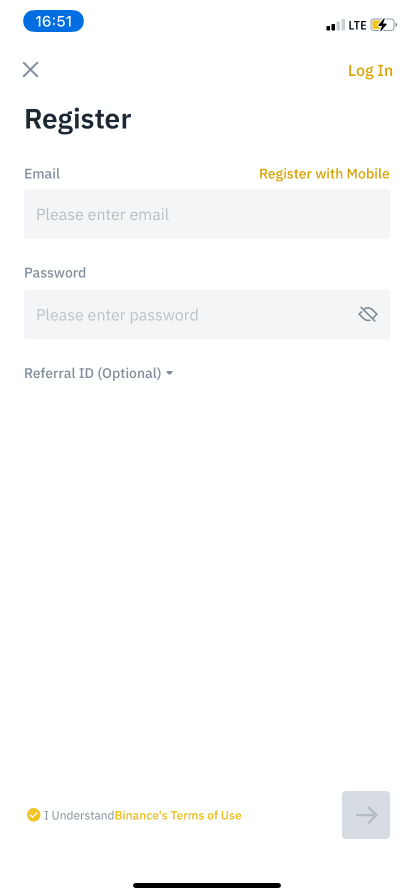
படி 3
உங்கள் மின்னஞ்சல் மற்றும் கடவுச்சொல்லை உள்ளிட்டு, உள்நுழைய அம்புக்குறியைக் கிளிக் செய்யவும். 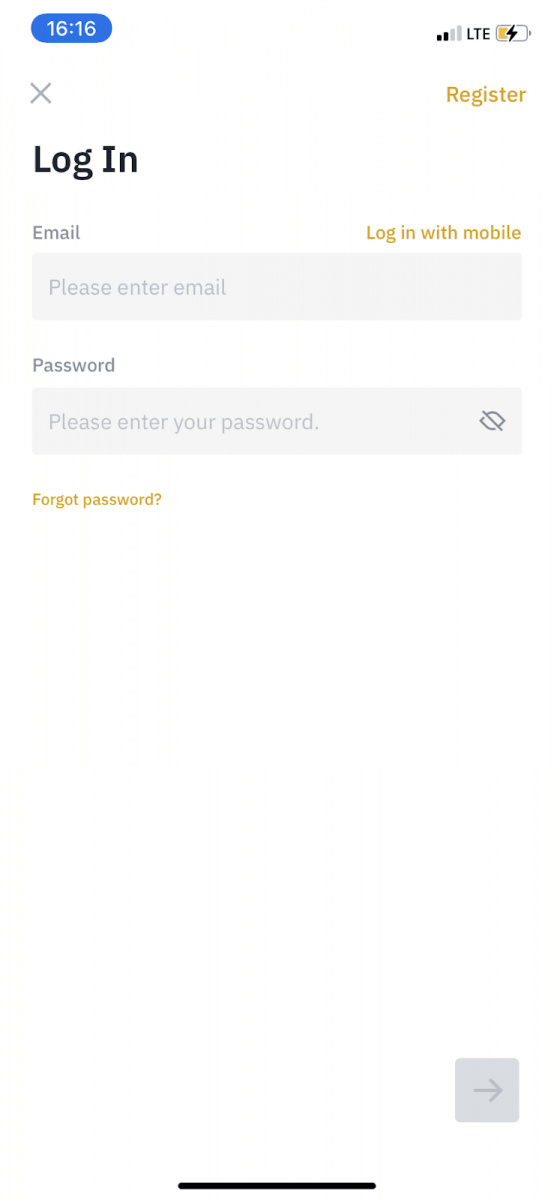
படி 4
நீங்கள் Binance பயன்பாட்டில் உள்நுழைந்த பிறகு, அடையாள சரிபார்ப்பை முடிக்க மேல் இடதுபுறத்தில் உள்ள பயனர் ஐகானைக் கிளிக் செய்யவும். பின்னர் SMS அங்கீகாரத்தை முடிக்க " கட்டண முறைகள் " என்பதைக் கிளிக் செய்து உங்கள் கட்டண முறைகளை அமைக்கவும். 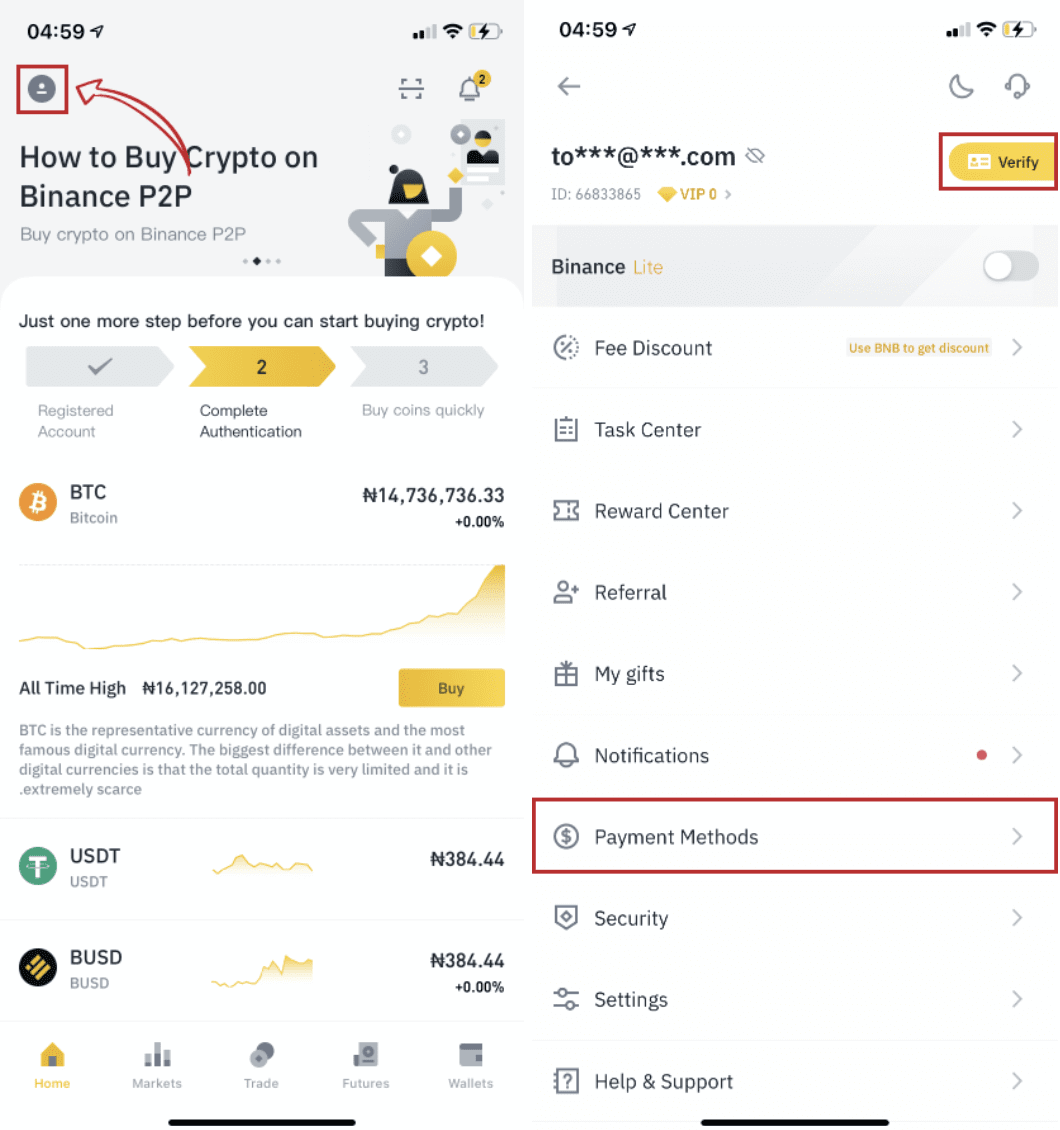
படி 5
முகப்புப் பக்கத்திற்குச் சென்று, " P2P வர்த்தகம் " என்பதைக் கிளிக் செய்யவும்.
P2P பக்கத்தில், (1) " வாங்க " தாவலையும் நீங்கள் வாங்க விரும்பும் கிரிப்டோவையும் (2) (உதாரணமாக USDT ஐ எடுத்துக் கொள்ளுங்கள்) கிளிக் செய்து, பின்னர் ஒரு விளம்பரத்தைத் தேர்ந்தெடுத்து (3) " வாங்க " என்பதைக் கிளிக் செய்யவும். 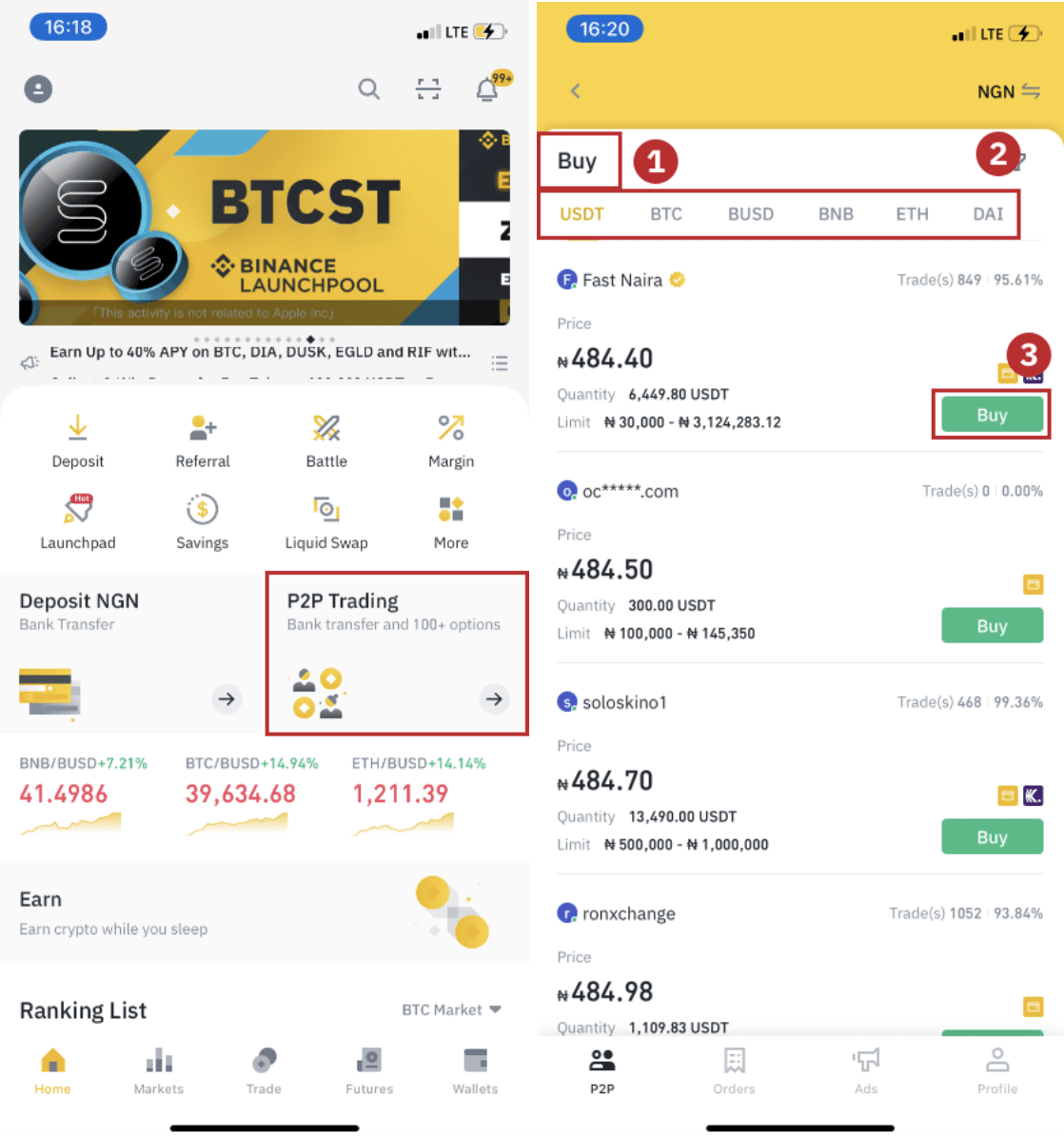
படி 6
நீங்கள் வாங்க விரும்பும் அளவை உள்ளிட்டு, விற்பனையாளரின் கட்டண முறை(களை) உறுதிசெய்து, " USDT ஐ வாங்கு " என்பதைக் கிளிக் செய்யவும். 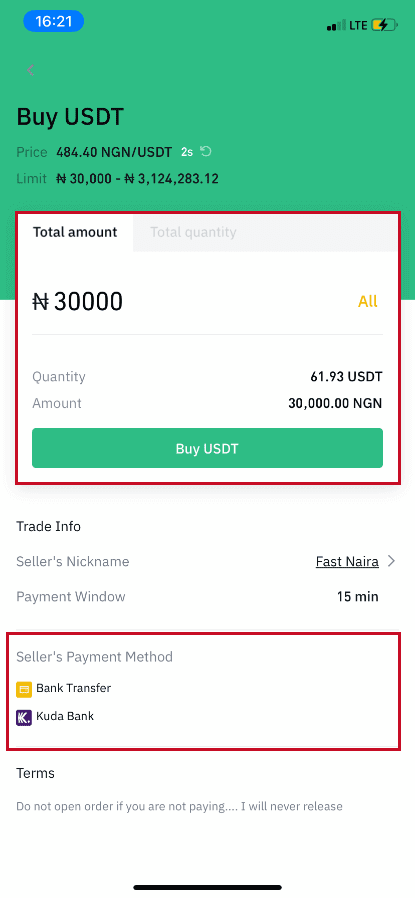
படி 7
பணம் செலுத்தும் நேர வரம்பிற்குள் வழங்கப்பட்ட விற்பனையாளரின் கட்டணத் தகவலின் அடிப்படையில் விற்பனையாளருக்கு நேரடியாக பணத்தை மாற்றவும், பின்னர் " நிதியை மாற்று " என்பதைக் கிளிக் செய்யவும். நீங்கள் மாற்றிய கட்டண முறையைத் தட்டவும், “ மாற்றப்பட்டது, அடுத்து ” என்பதைக் கிளிக் செய்யவும் 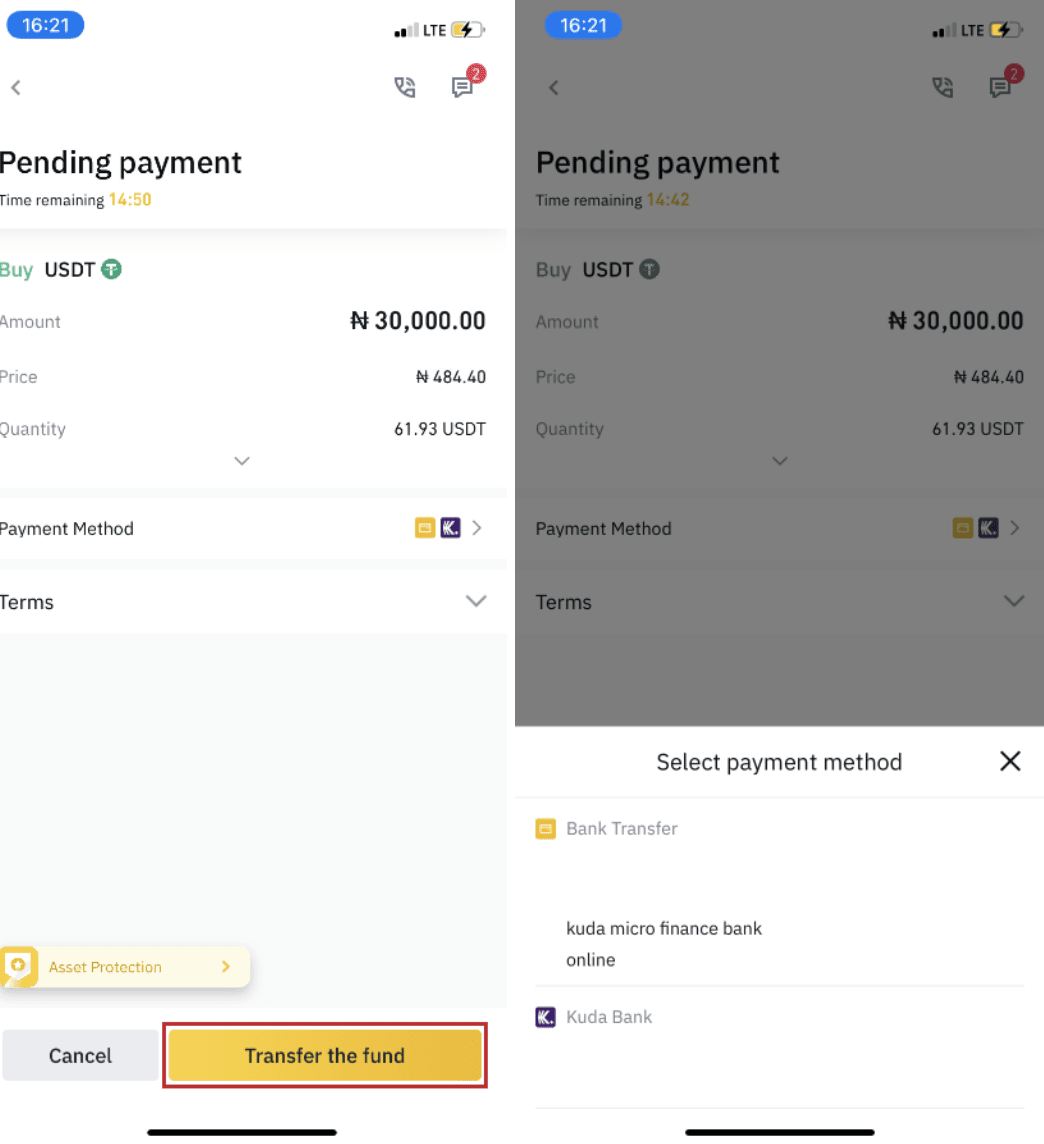
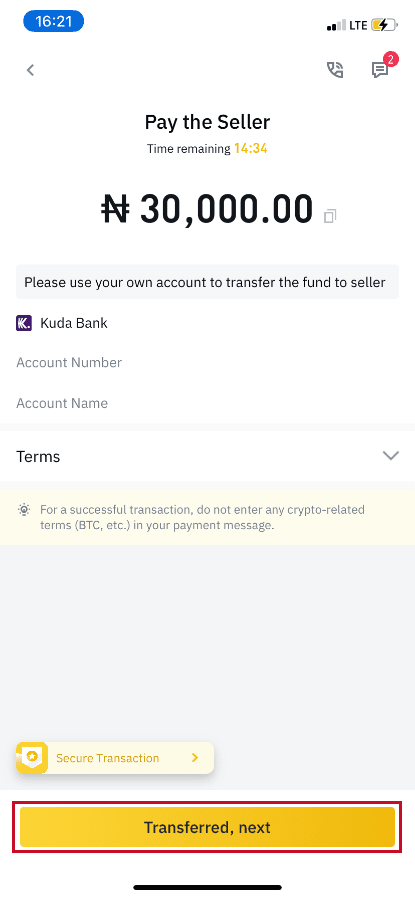
குறிப்பு : பைனான்ஸில் கட்டண முறையை அமைப்பது என்பது “ மாற்றப்பட்டது, அடுத்து ” என்பதைக் கிளிக் செய்தால் பணம் நேரடியாக விற்பனையாளரின் கணக்கிற்குச் செல்லும் என்று அர்த்தமல்ல. வழங்கப்பட்ட விற்பனையாளர் கட்டணத் தகவலின் அடிப்படையில் வங்கி பரிமாற்றம் அல்லது வேறு மூன்றாம் தரப்பு கட்டண தளம் மூலம் விற்பனையாளருக்கு நேரடியாகப் பணம் செலுத்த வேண்டும். நீங்கள் எந்த பரிவர்த்தனைகளையும் செய்யவில்லை என்றால் “ மாற்றப்பட்டது, அடுத்து
”
என்பதைக் கிளிக் செய்ய வேண்டாம் . இது P2P பயனர் பரிவர்த்தனைக் கொள்கையை மீறும். படி 8
நிலை “வெளியிடுதல்” என்று இருக்கும்.
விற்பனையாளர் கிரிப்டோகரன்சியை வெளியிட்டவுடன், பரிவர்த்தனை முடிந்தது. டிஜிட்டல் சொத்துக்களை உங்கள் ஸ்பாட் வாலட்டுக்கு மாற்ற "ஸ்பாட் வாலட்டுக்கு மாற்றவும்" என்பதைக் கிளிக் செய்யலாம். கீழே உள்ள
“ வாலட் ” என்பதைக் கிளிக் செய்து, பின்னர் உங்கள் ஃபியட் வாலட்டில் நீங்கள் வாங்கிய கிரிப்டோவைச் சரிபார்க்க “ ஃபியட் ” என்பதைக் கிளிக் செய்யலாம். “ மாற்றம் ” என்பதைக் கிளிக் செய்து கிரிப்டோகரன்சியை வர்த்தகத்திற்காக உங்கள் ஸ்பாட் வாலட்டுக்கு மாற்றலாம். குறிப்பு : “மாற்றப்பட்டது, அடுத்து” என்பதைக்
கிளிக் செய்த 15 நிமிடங்களுக்குப் பிறகும் உங்களுக்கு கிரிப்டோகரன்சி கிடைக்கவில்லை என்றால் , மேலே உள்ள “ தொலைபேசி ” அல்லது “ அரட்டை ” ஐகானைக் கிளிக் செய்வதன் மூலம் விற்பனையாளரைத் தொடர்பு கொள்ளலாம் . அல்லது " மேல்முறையீடு "
என்பதைக் கிளிக் செய்து , “மேல்முறையீட்டுக்கான காரணம்” மற்றும் “பதிவேற்ற ஆதாரம்” என்பதைத் தேர்ந்தெடுக்கலாம் . எங்கள் வாடிக்கையாளர் ஆதரவு குழு ஆர்டரைச் செயல்படுத்த உங்களுக்கு உதவும்.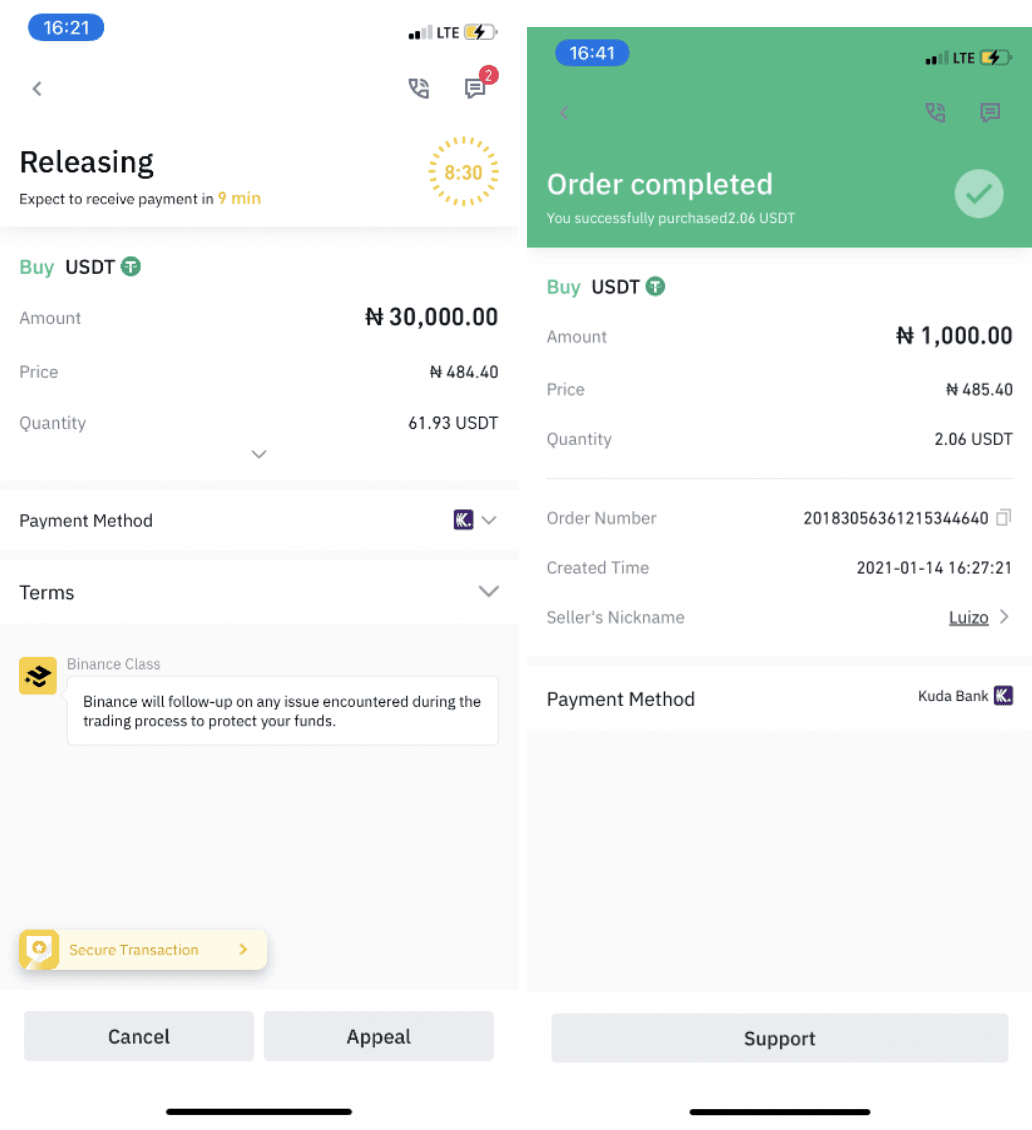
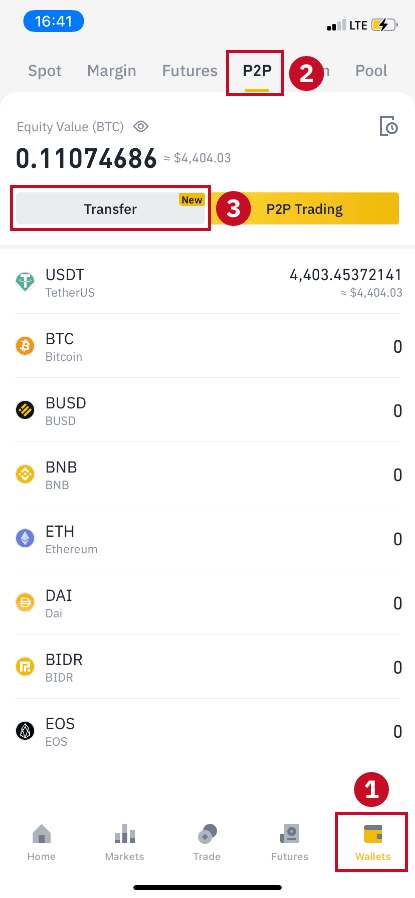
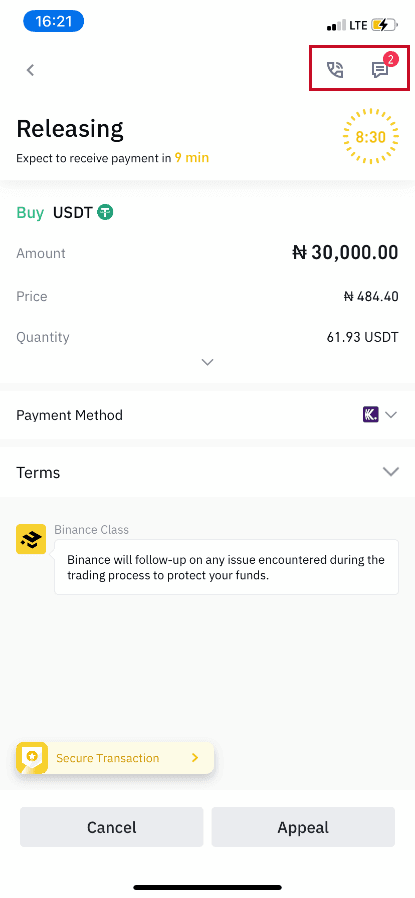
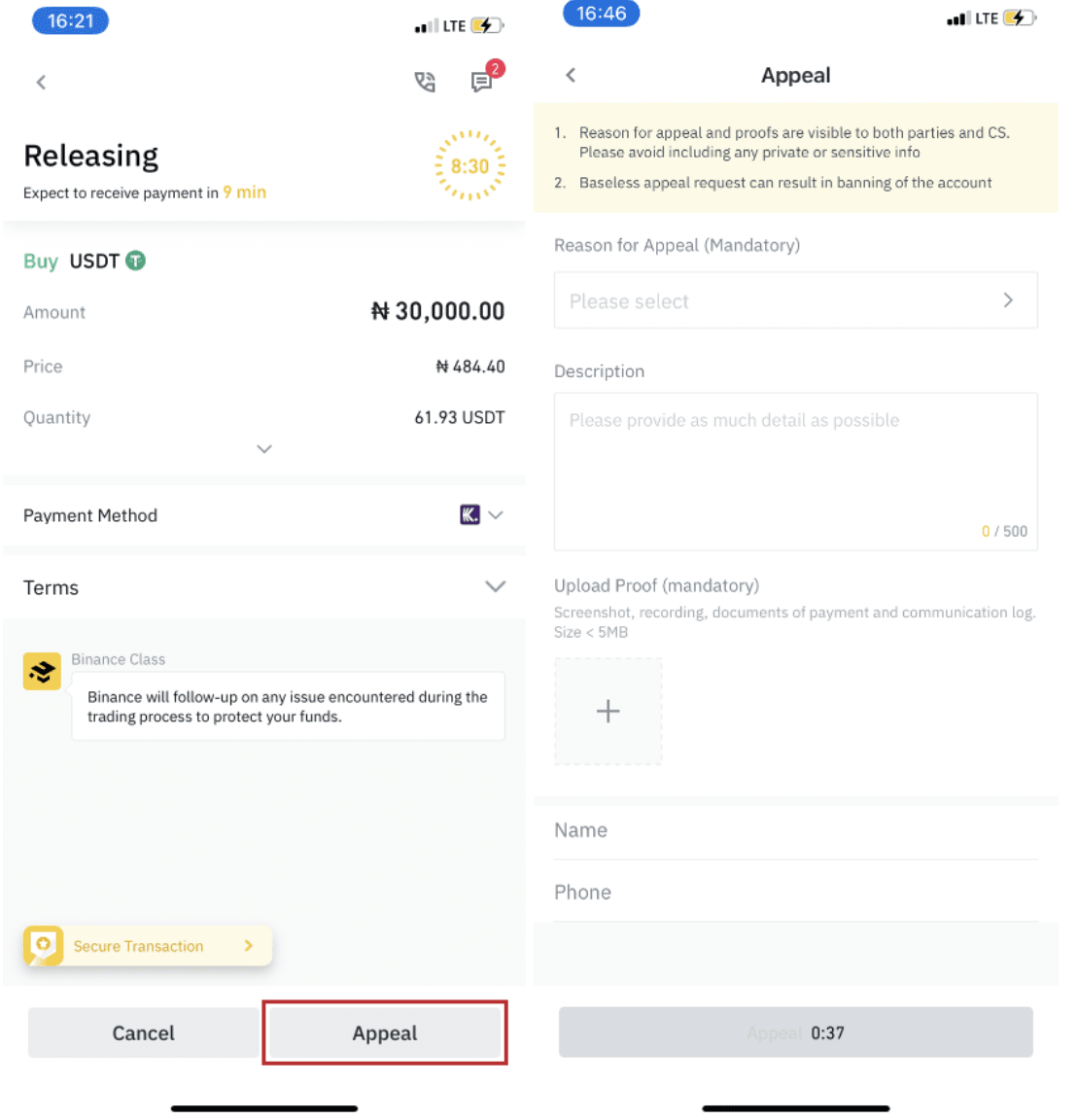
1. நீங்கள் தற்போது Binance P2P இல் BTC, ETH, BNB, USDT, EOS மற்றும் BUSD ஆகியவற்றை மட்டுமே வாங்கவோ விற்கவோ முடியும். நீங்கள் மற்ற கிரிப்டோக்களை வர்த்தகம் செய்ய விரும்பினால், தயவுசெய்து ஸ்பாட் சந்தையில் வர்த்தகம் செய்யுங்கள்.
2. உங்களுக்கு ஏதேனும் கேள்விகள் அல்லது புகார்கள் இருந்தால், எங்கள் வாடிக்கையாளர் ஆதரவு குழுவைத் தொடர்பு கொள்ளவும்.
பைனான்ஸில் கிரெடிட்/டெபிட் கார்டு மூலம் கிரிப்டோவை எப்படி வாங்குவது
விசா மற்றும் மாஸ்டர்கார்டு அட்டைதாரர்களுக்கான புதிய முறை Binance இல் சேர்க்கப்பட்டுள்ளது என்பதை அறிவிப்பதில் நாங்கள் மகிழ்ச்சியடைகிறோம். உங்கள் கணக்கை நிரப்புவது இன்னும் வசதியாகவும் வேகமாகவும் மாறிவிட்டது.
கிரெடிட்/டெபிட் கார்டு மூலம் கிரிப்டோவை வாங்கவும் (வலை)
1. உங்கள் பைனான்ஸ் கணக்கில் உள்நுழைந்து [கிரிப்டோவை வாங்கு] - [கிரெடிட்/டெபிட் கார்டு] என்பதைக் கிளிக் செய்யவும்.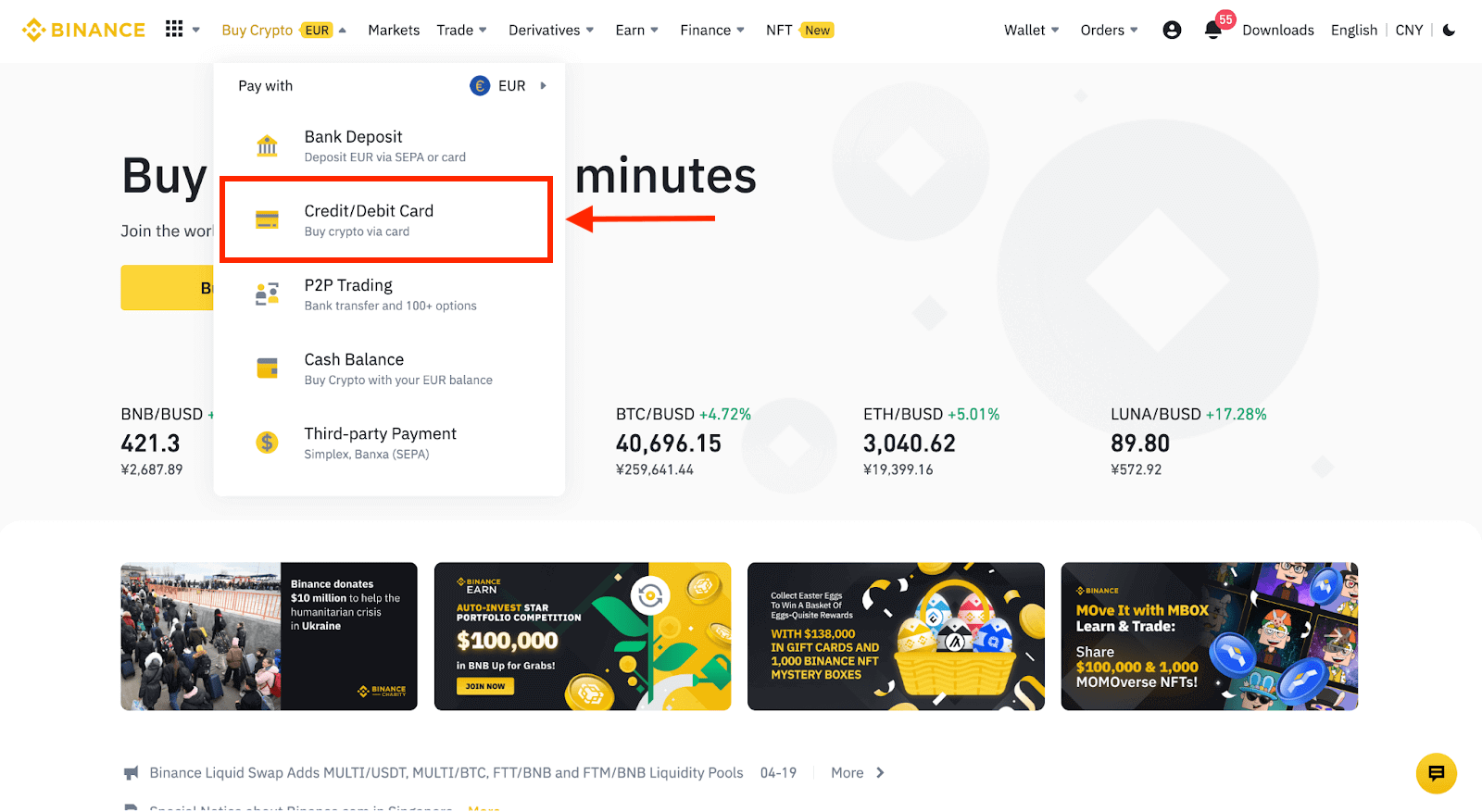
2. இங்கே நீங்கள் வெவ்வேறு ஃபியட் நாணயங்களுடன் கிரிப்டோவை வாங்கத் தேர்வுசெய்யலாம். நீங்கள் செலவிட விரும்பும் ஃபியட் தொகையை உள்ளிடவும், நீங்கள் பெறக்கூடிய கிரிப்டோவின் அளவை கணினி தானாகவே காண்பிக்கும்.

3 [புதிய அட்டையைச் சேர்] என்பதைக் கிளிக் செய்யவும் .
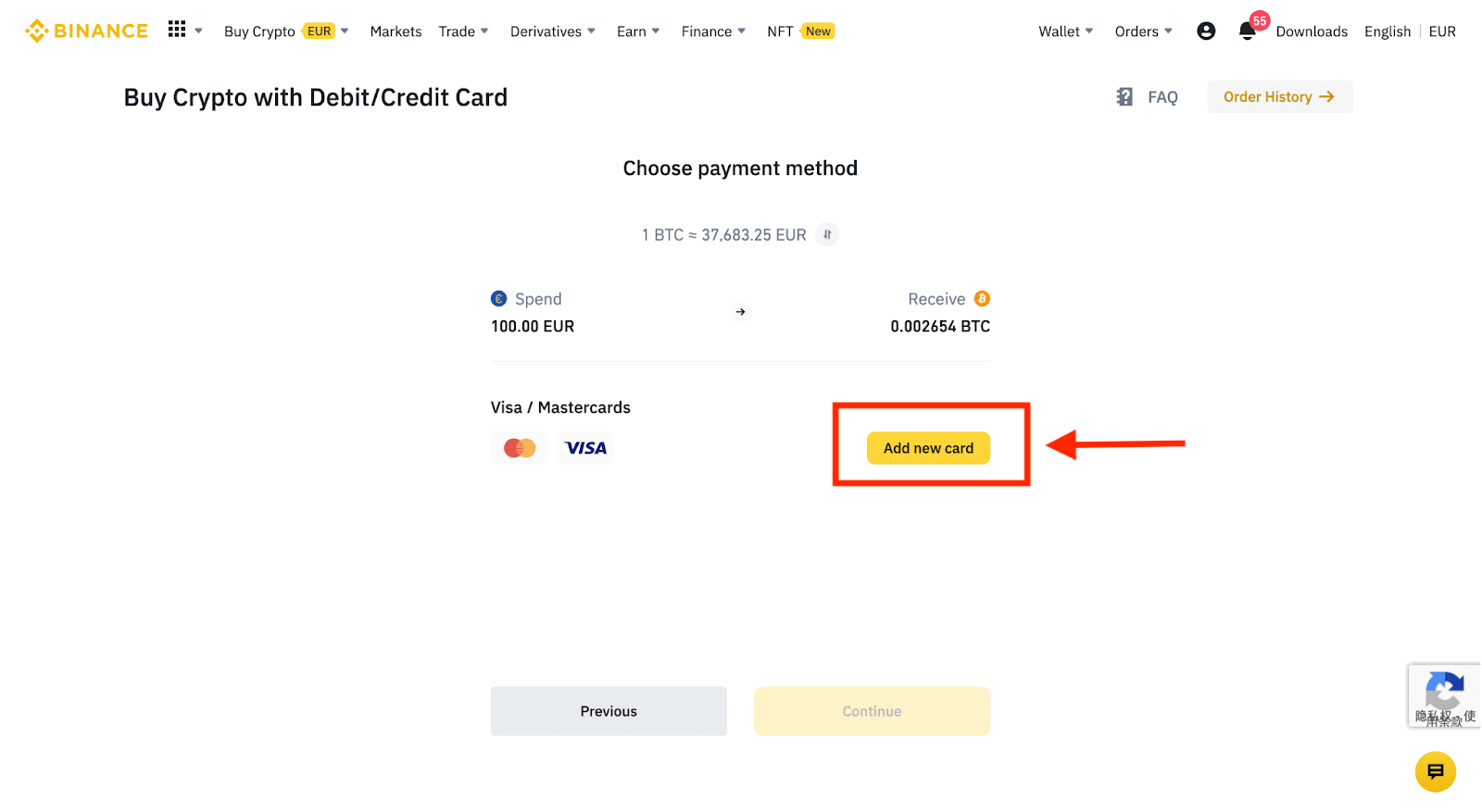
4. உங்கள் கிரெடிட் கார்டு விவரங்களை உள்ளிடவும். உங்கள் பெயரில் உள்ள கிரெடிட் கார்டுகளைப் பயன்படுத்தி மட்டுமே பணம் செலுத்த முடியும் என்பதை நினைவில் கொள்ளவும்.
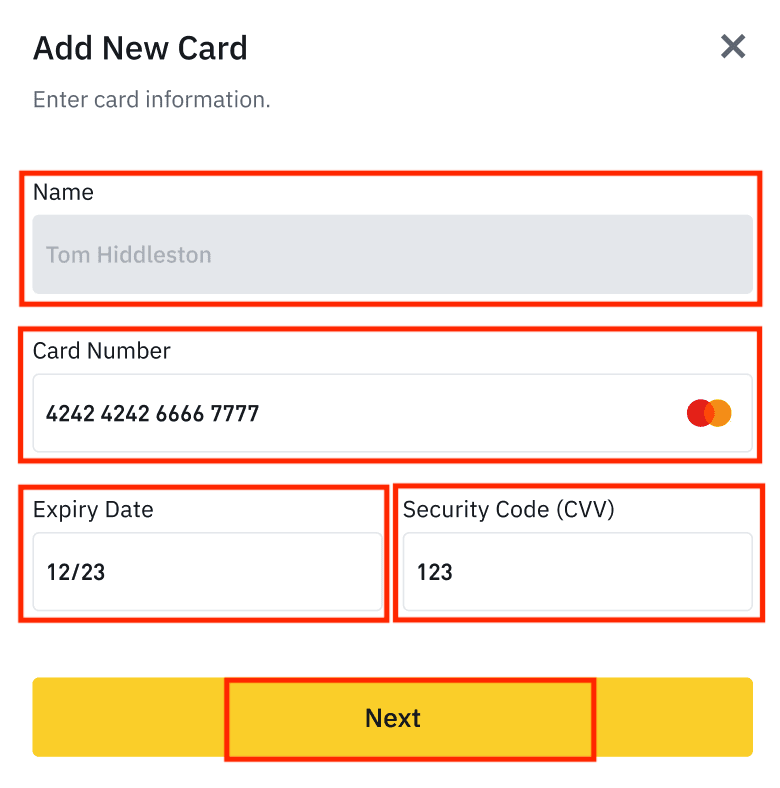
5. உங்கள் பில்லிங் முகவரியை உள்ளிட்டு [உறுதிப்படுத்து] என்பதைக் கிளிக் செய்யவும்.
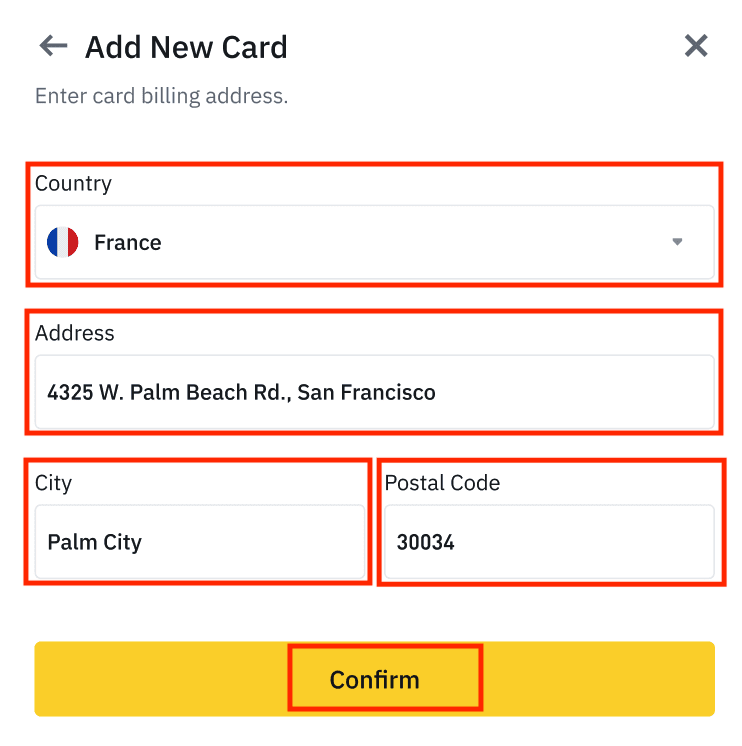
6. கட்டண விவரங்களைச் சரிபார்த்து, 1 நிமிடத்திற்குள் உங்கள் ஆர்டரை உறுதிப்படுத்தவும். 1 நிமிடத்திற்குப் பிறகு, நீங்கள் பெறும் விலை மற்றும் கிரிப்டோவின் அளவு மீண்டும் கணக்கிடப்படும். சமீபத்திய சந்தை விலையைக் காண [புதுப்பி] என்பதைக் கிளிக் செய்யலாம். கட்டண விகிதம் ஒரு பரிவர்த்தனைக்கு 2% ஆகும்.
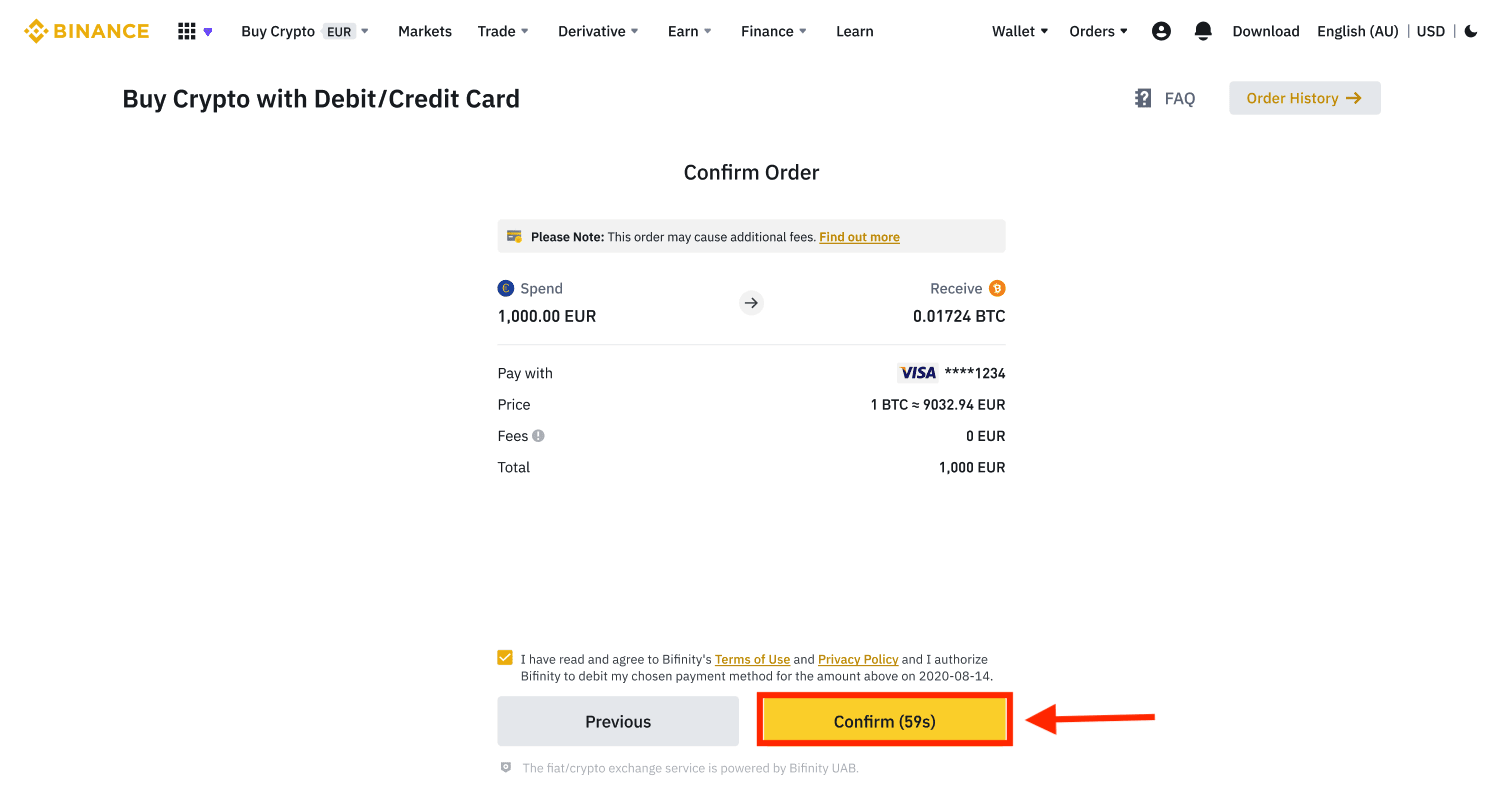
7. உங்கள் வங்கியின் OTP பரிவர்த்தனை பக்கத்திற்கு நீங்கள் திருப்பி விடப்படுவீர்கள். கட்டணத்தைச் சரிபார்க்க திரையில் உள்ள வழிமுறைகளைப் பின்பற்றவும்.
கிரெடிட்/டெபிட் கார்டு (ஆப்) மூலம் கிரிப்டோவை வாங்கவும்
1. முகப்புத் திரையில் இருந்து [கிரெடிட்/டெபிட் கார்டு] என்பதைத் தேர்ந்தெடுப்பதன் மூலம் தொடங்கவும் . அல்லது [டிரேட்/ஃபியட்] தாவலில் இருந்து [கிரிப்டோவை வாங்கு] என்பதை அணுகவும் . 2. முதலில், நீங்கள் வாங்க விரும்பும் கிரிப்டோகரன்சியைத் தேர்வுசெய்யவும். தேடல் பட்டியில் கிரிப்டோகரன்சியைத் தட்டச்சு செய்யலாம் அல்லது பட்டியலை உருட்டலாம். வெவ்வேறு தரவரிசைகளைக் காண வடிப்பானையும் மாற்றலாம். 3. நீங்கள் வாங்க விரும்பும் தொகையை நிரப்பவும். நீங்கள் வேறு ஒன்றைத் தேர்வுசெய்ய விரும்பினால் ஃபியட் நாணயத்தை மாற்றலாம். கார்டுகள் மூலம் வழக்கமான கிரிப்டோ கொள்முதல்களைத் திட்டமிட, தொடர்ச்சியான வாங்குதல் செயல்பாட்டையும் இயக்கலாம். 4. [கார்டு மூலம் பணம் செலுத்து] என்பதைத் தேர்ந்தெடுத்து [உறுதிப்படுத்து] என்பதைத் தட்டவும் . நீங்கள் முன்பு ஒரு கார்டை இணைக்கவில்லை என்றால், முதலில் ஒரு புதிய கார்டைச் சேர்க்கும்படி கேட்கப்படுவீர்கள். 5. நீங்கள் செலவிட விரும்பும் தொகை சரியானதா என்பதைச் சரிபார்த்து, பின்னர் திரையின் அடிப்பகுதியில் உள்ள [உறுதிப்படுத்து] என்பதைத் தட்டவும். 6. வாழ்த்துக்கள், பரிவர்த்தனை முடிந்தது. வாங்கிய கிரிப்டோகரன்சி உங்கள் பைனான்ஸ் ஸ்பாட் வாலட்டில் டெபாசிட் செய்யப்பட்டுள்ளது.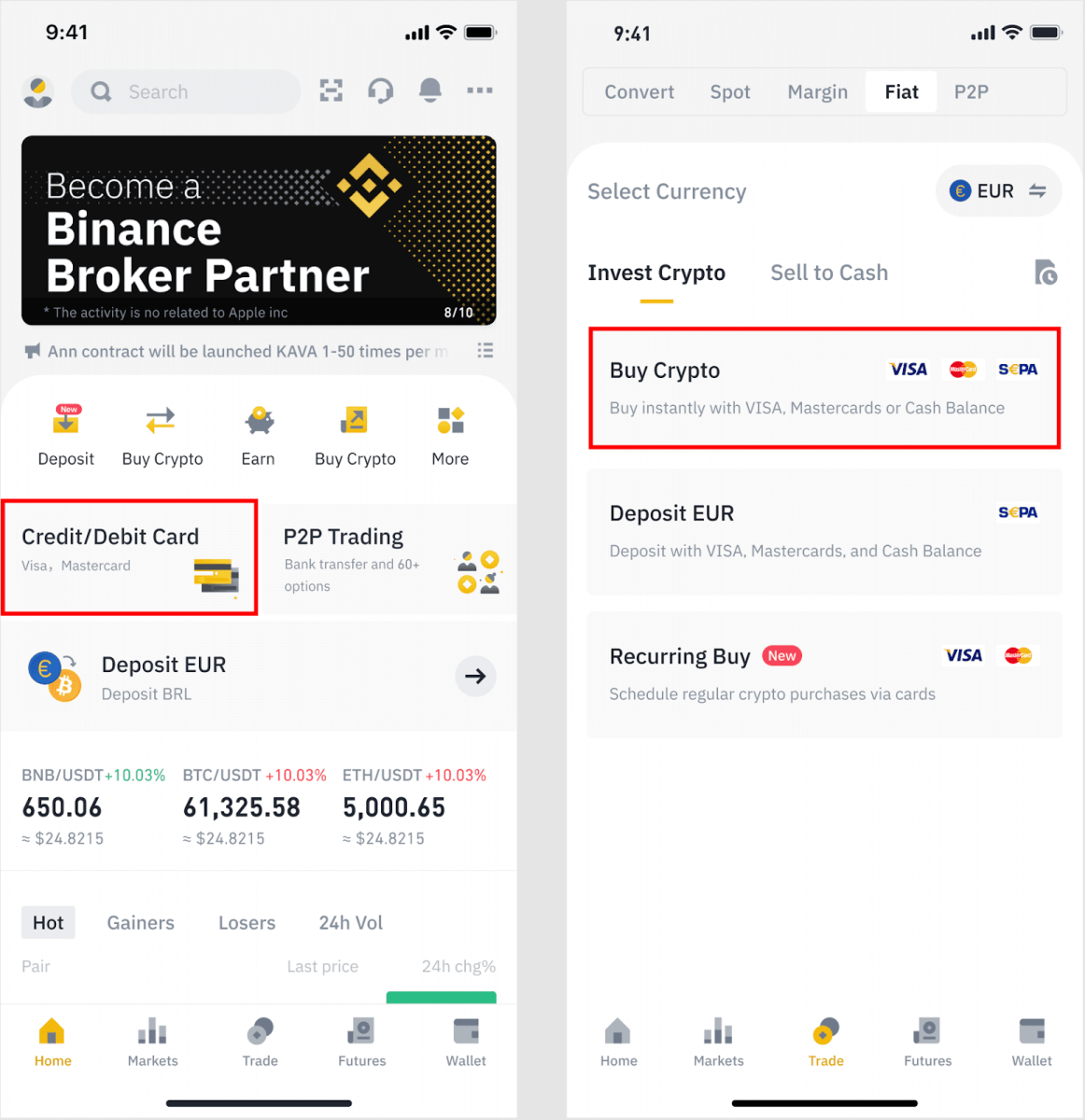
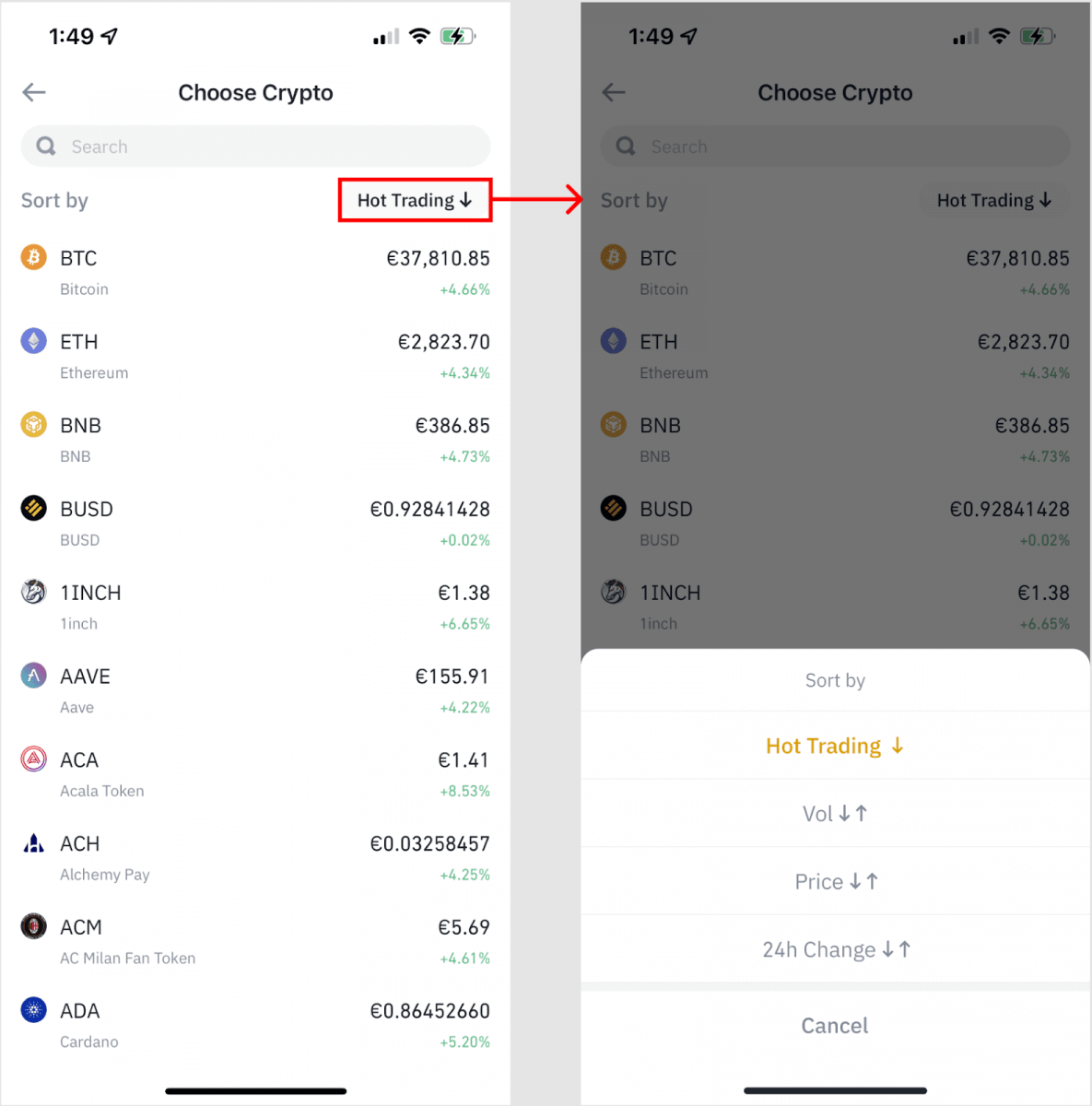
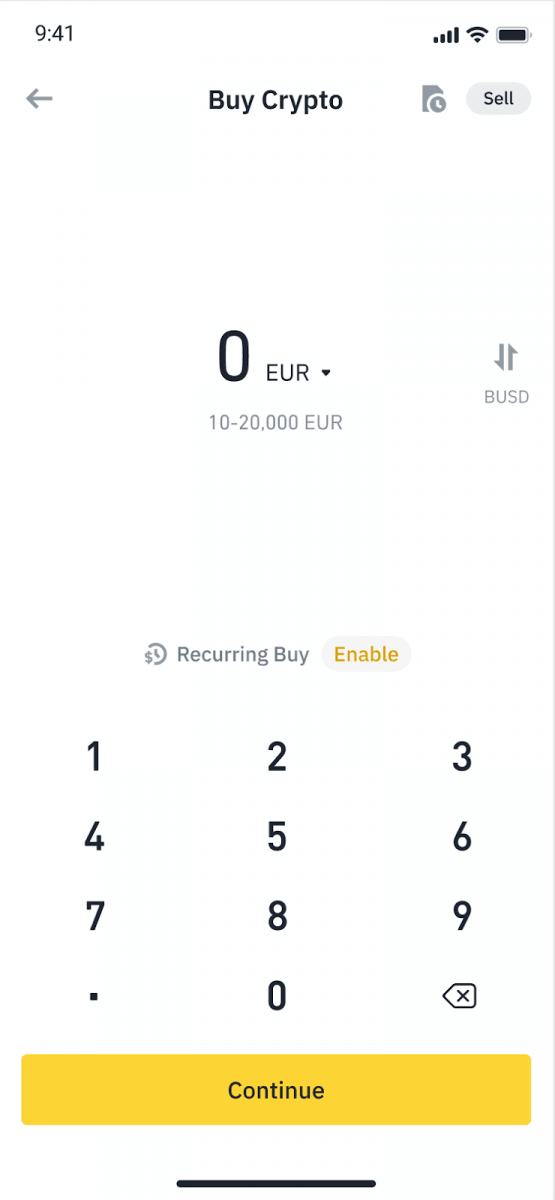
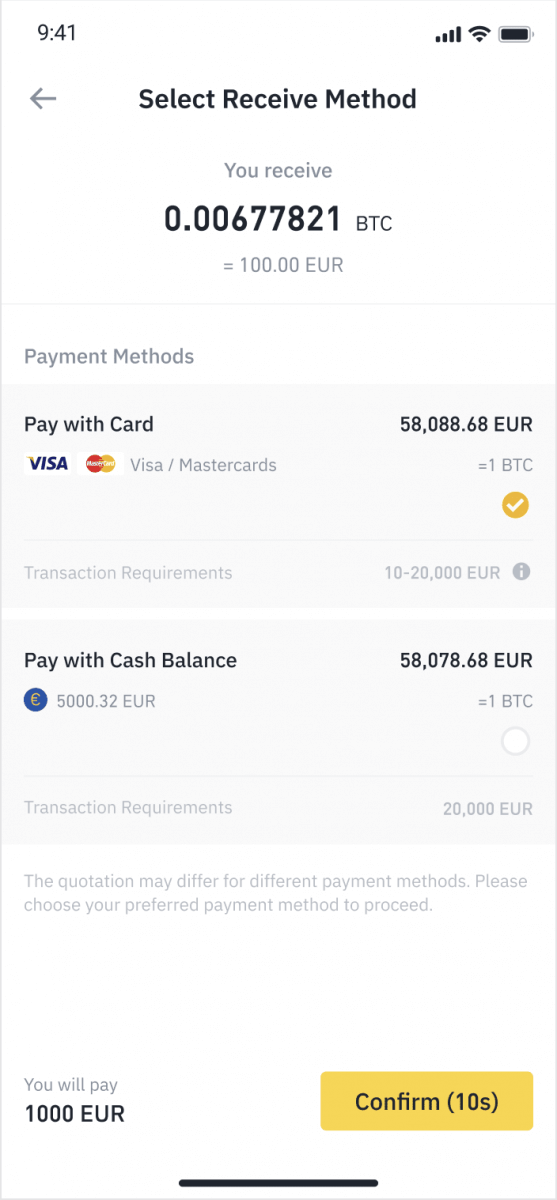
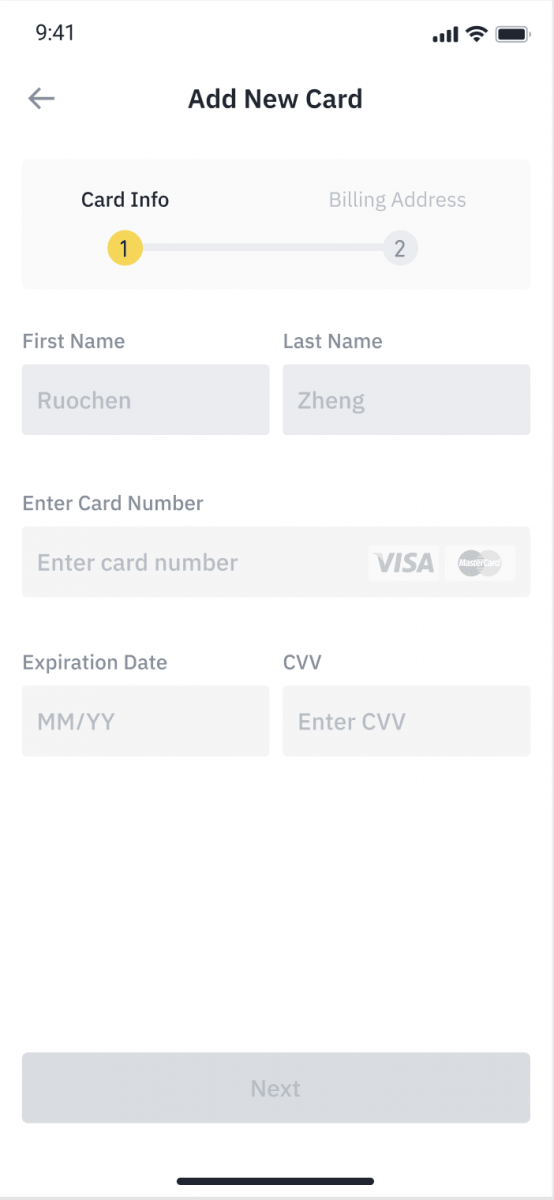
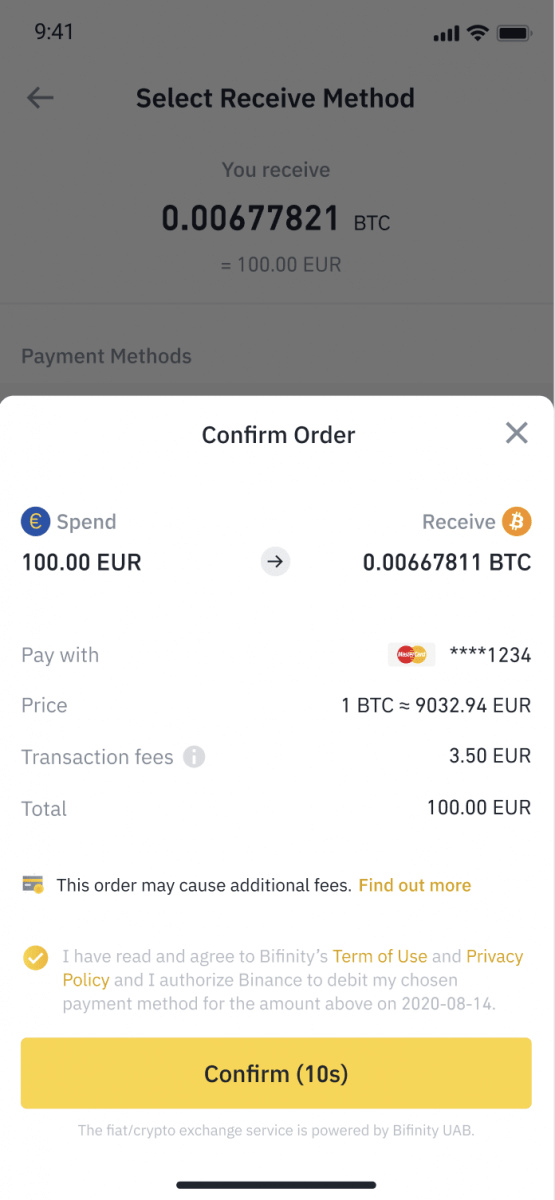
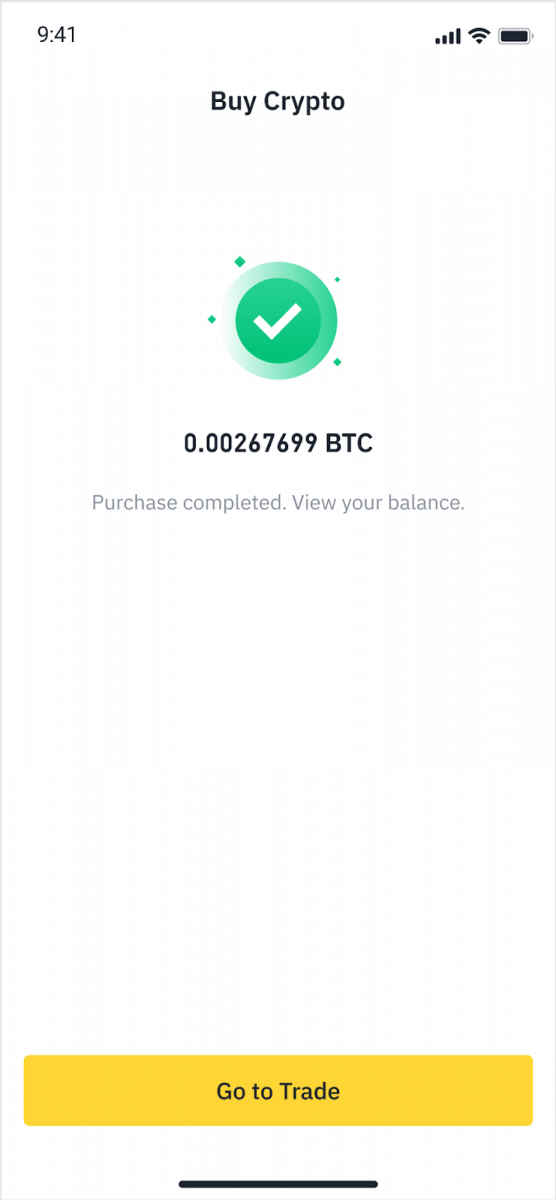
கிரெடிட்/டெபிட் கார்டு மூலம் ஃபியட்டை டெபாசிட் செய்யவும்
1. உங்கள் பைனான்ஸ் கணக்கில் உள்நுழைந்து [கிரிப்டோவை வாங்கவும்] - [வங்கி வைப்புத்தொகை] என்பதற்குச் செல்லவும்.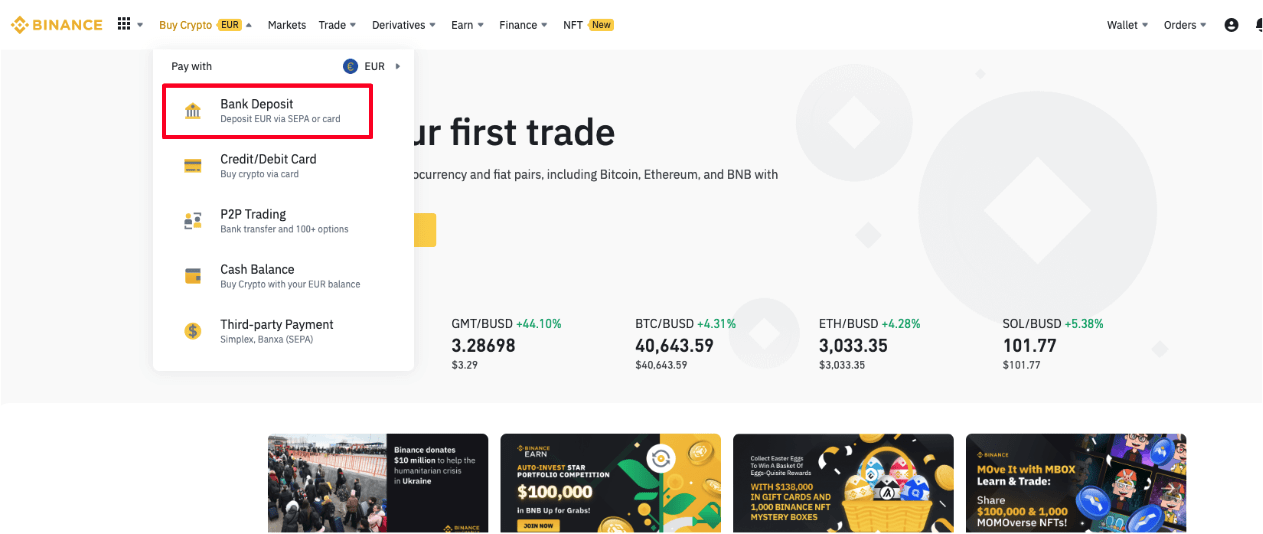
2. நீங்கள் டெபாசிட் செய்ய விரும்பும் நாணயத்தைத் தேர்ந்தெடுத்து, [வங்கி அட்டை] ஐ உங்கள் கட்டண முறையாகத் தேர்ந்தெடுக்கவும். [தொடரவும்] என்பதைக் கிளிக் செய்யவும்.
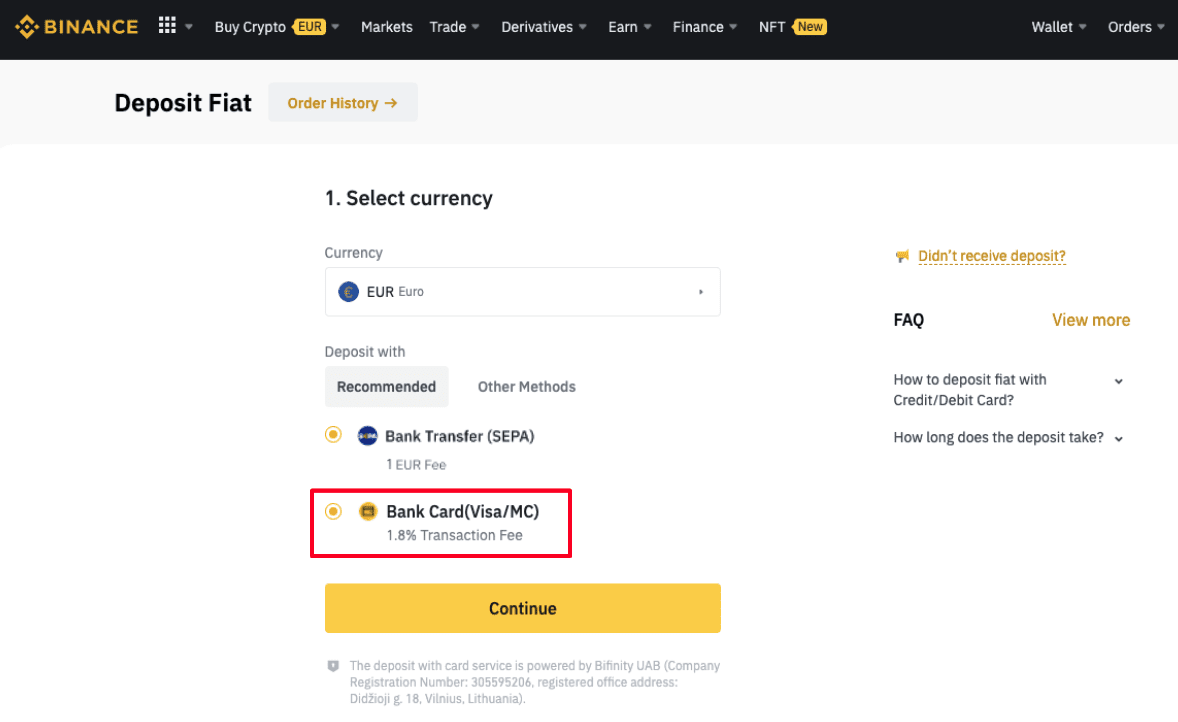
3. நீங்கள் ஒரு கார்டைச் சேர்ப்பது இதுவே முதல் முறை என்றால், உங்கள் அட்டை எண் மற்றும் பில்லிங் முகவரியை உள்ளிட வேண்டும். [ உறுதிப்படுத்து ] என்பதைக் கிளிக் செய்வதற்கு முன் தகவல் துல்லியமாக இருப்பதை உறுதிசெய்யவும்.
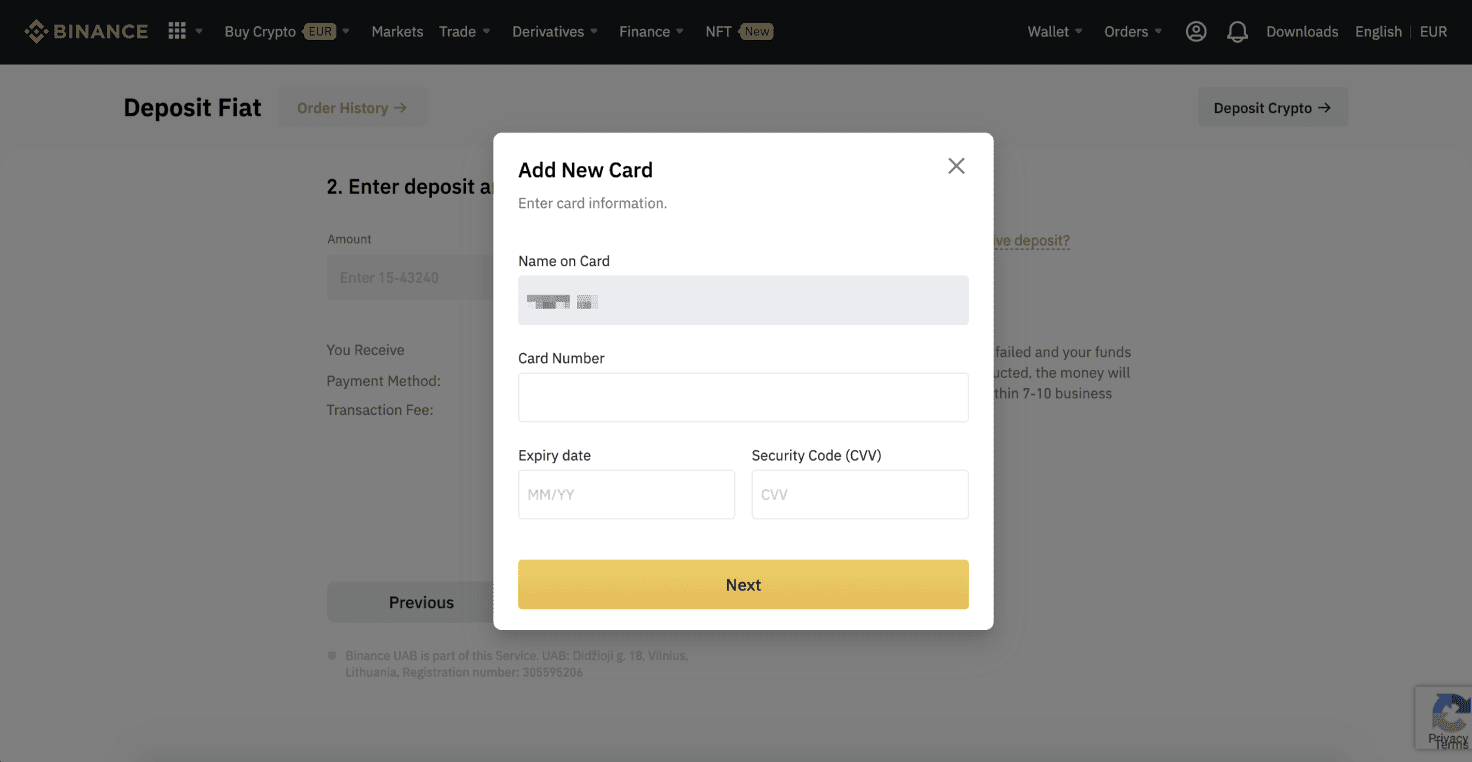
குறிப்பு : நீங்கள் முன்பு ஒரு கார்டைச் சேர்த்திருந்தால், இந்தப் படியைத் தவிர்த்துவிட்டு, நீங்கள் பயன்படுத்த விரும்பும் கார்டைத் தேர்ந்தெடுக்கலாம்.
4. நீங்கள் டெபாசிட் செய்ய விரும்பும் தொகையை உள்ளிட்டு [ உறுதிப்படுத்து ] என்பதைக் கிளிக் செய்யவும்.
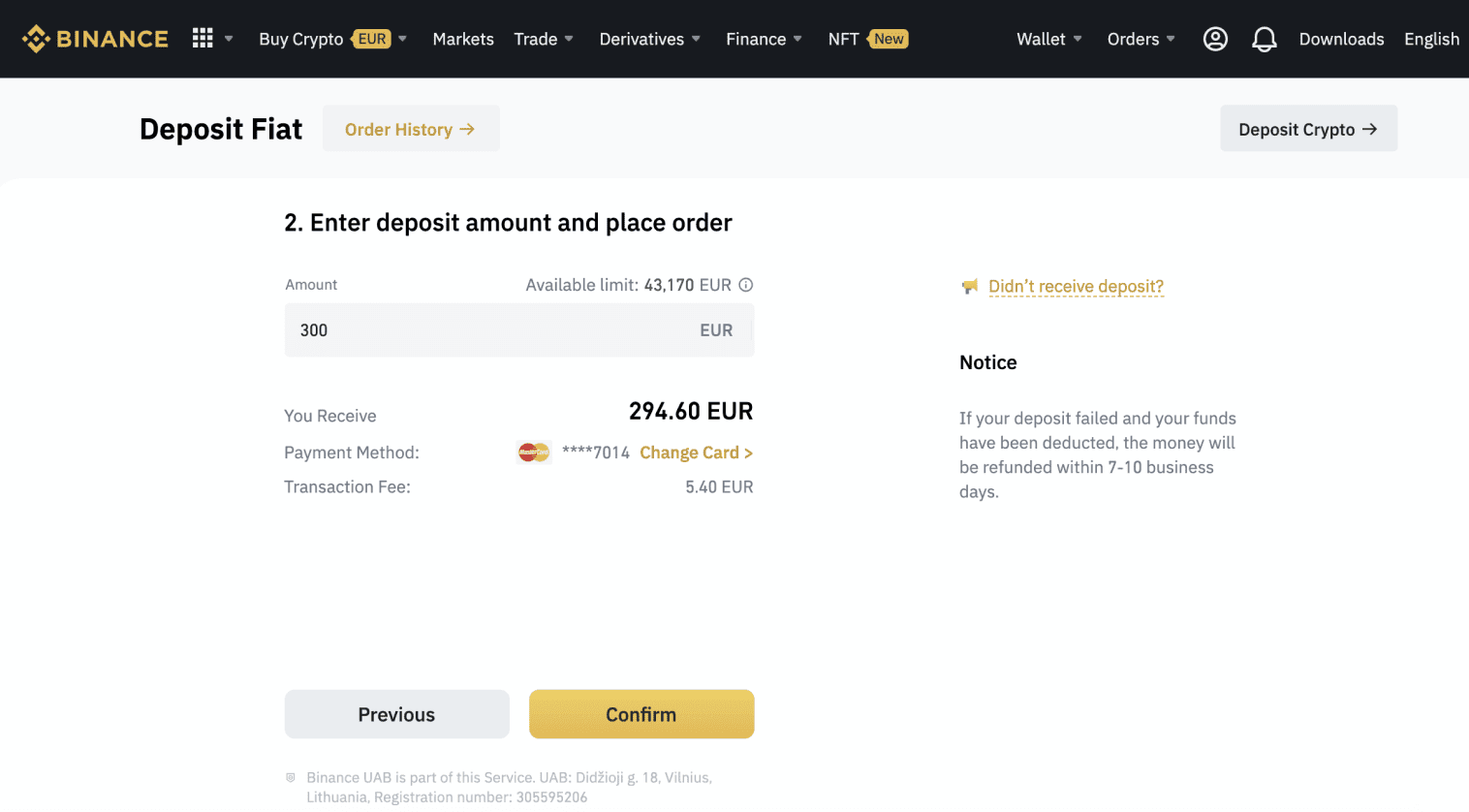
5. பின்னர் தொகை உங்கள் ஃபியட் இருப்பில் சேர்க்கப்படும்.
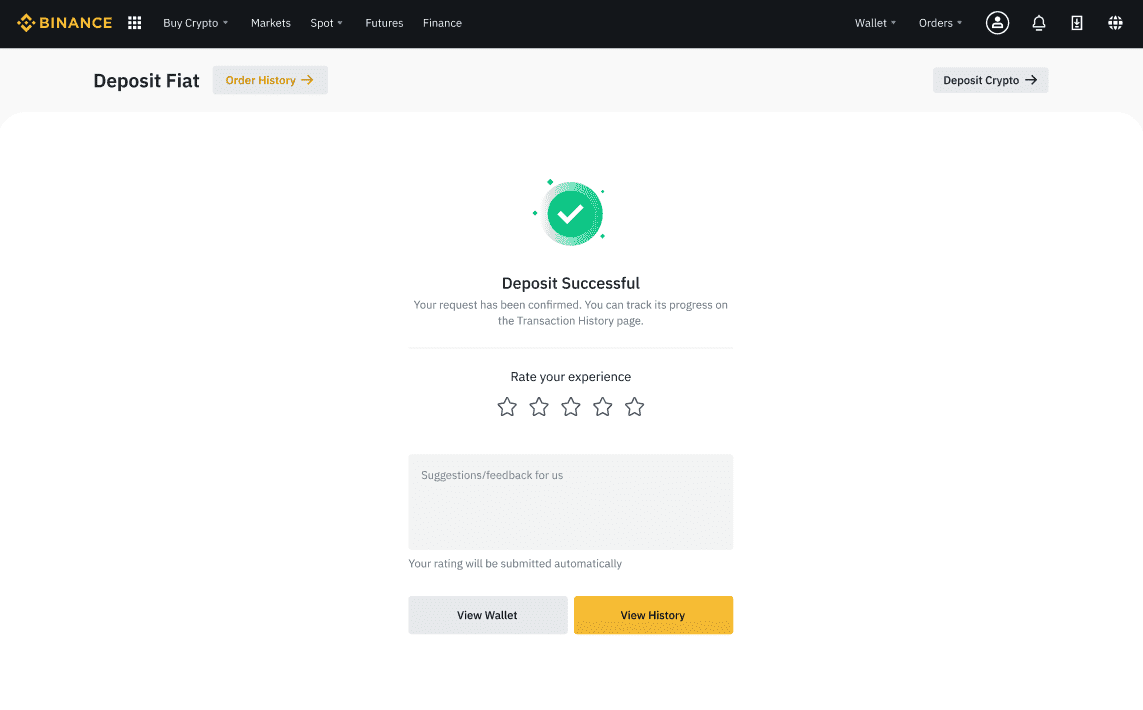
6. [ஃபியட் சந்தை] பக்கத்தில் உங்கள் நாணயத்திற்கான கிடைக்கக்கூடிய வர்த்தக ஜோடிகளைச் சரிபார்த்து வர்த்தகத்தைத் தொடங்கலாம்.
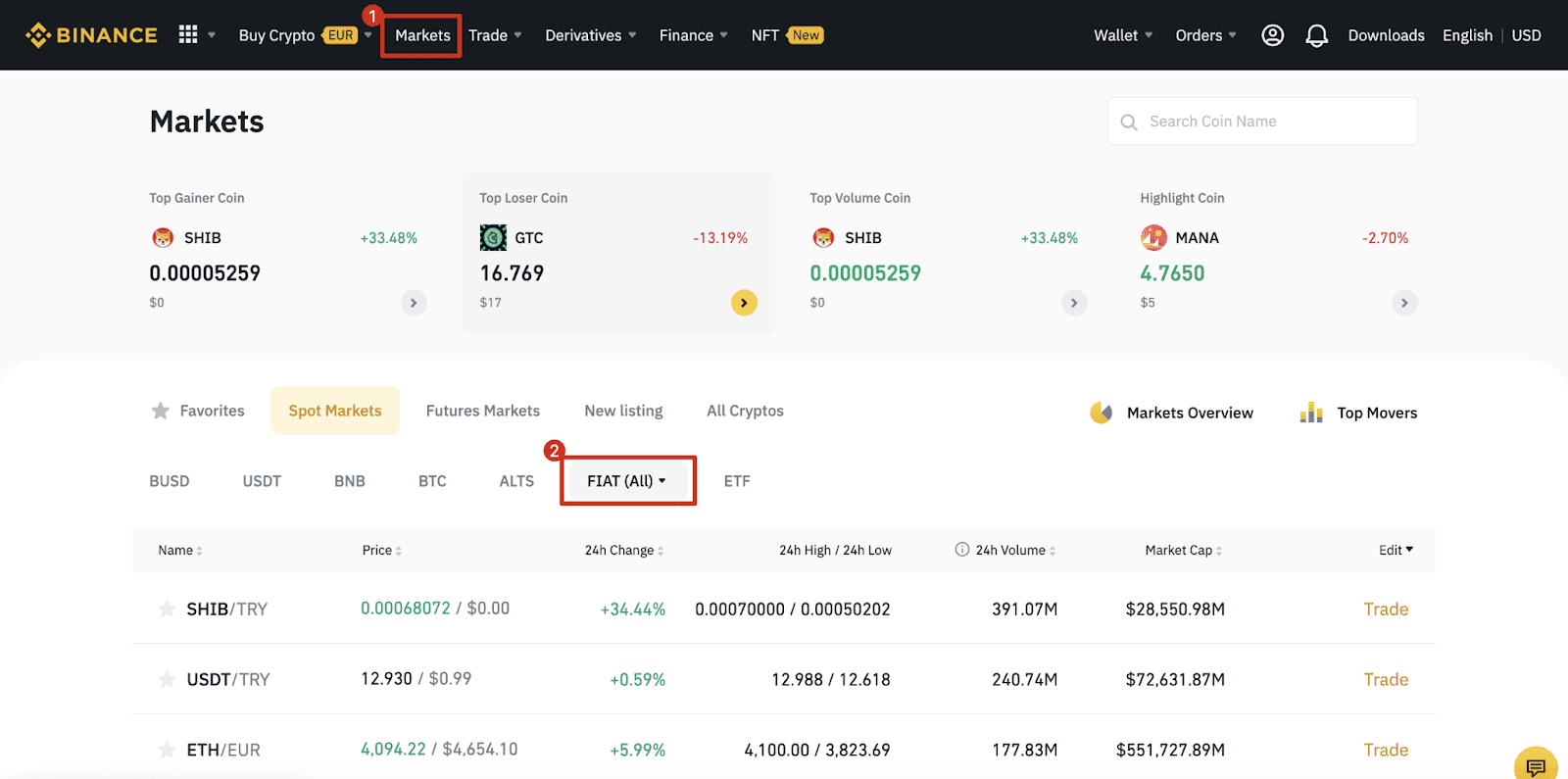
பைனன்ஸில் ஃபியட் நாணயத்தை எவ்வாறு டெபாசிட் செய்வது
ஃபியட் நாணய நிதி விருப்பங்கள் குறுகிய காலத்தில் வர்த்தகம் செய்ய உங்களைத் தயார்படுத்தும். உங்கள் வழக்கமான சர்வதேச பணம் அனுப்புதலைப் போலவே, SWIFT வழியாக USD பரிமாற்றங்கள் அமெரிக்க வணிக நேரங்களில் 1-3 வணிக நாட்களுக்குள் செயல்படுத்தப்படும்.
SEPA வங்கி பரிமாற்றம் மூலம் EUR மற்றும் Fiat நாணயங்களை டெபாசிட் செய்யுங்கள்
**முக்கிய குறிப்பு: EUR 2 க்குக் கீழே எந்த பரிமாற்றங்களையும் செய்ய வேண்டாம்.தொடர்புடைய கட்டணங்களைக் கழித்த பிறகு, EUR 2 க்குக் கீழே உள்ள எந்த பரிமாற்றங்களும் கிரெடிட் செய்யப்படாது அல்லது திரும்பப் பெறப்படாது.
1. உங்கள் பைனான்ஸ் கணக்கில் உள்நுழைந்து [Wallet] - [Fiat and Spot] - [Deposit] க்குச் செல்லவும்.
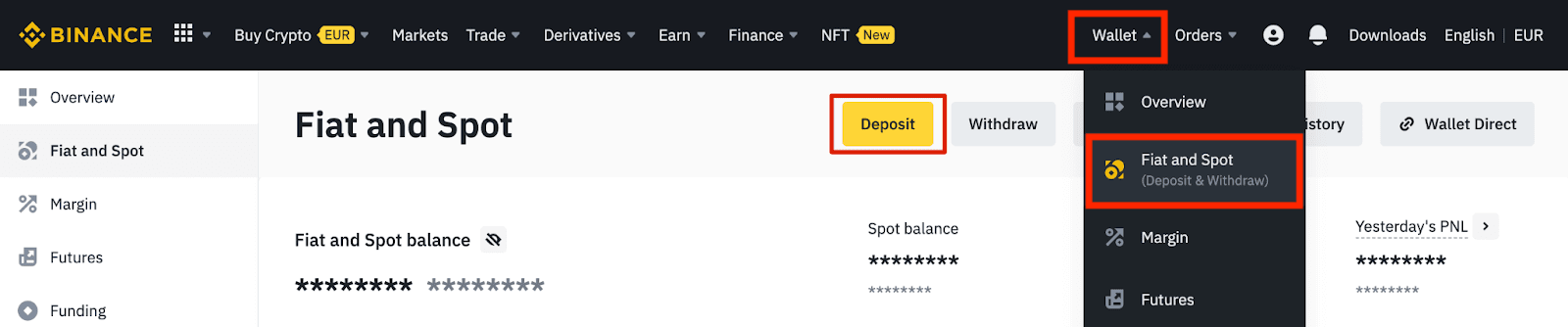
2. நாணயத்தையும் [Bank Transfer(SEPA)] ஐயும் தேர்ந்தெடுத்து , [Continue] என்பதைக் கிளிக் செய்யவும்.
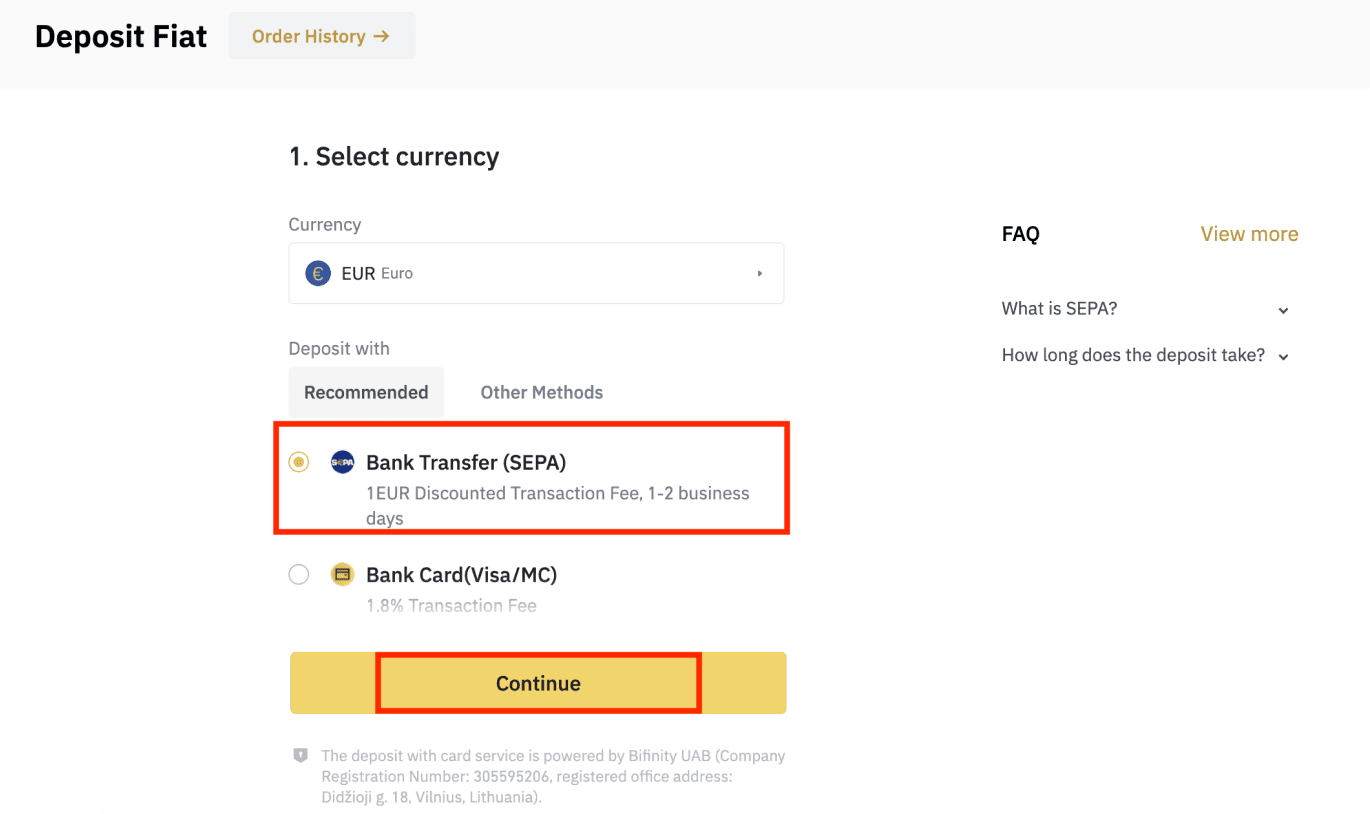
3. நீங்கள் டெபாசிட் செய்ய விரும்பும் தொகையை உள்ளிட்டு, [Continue] என்பதைக் கிளிக் செய்யவும்.
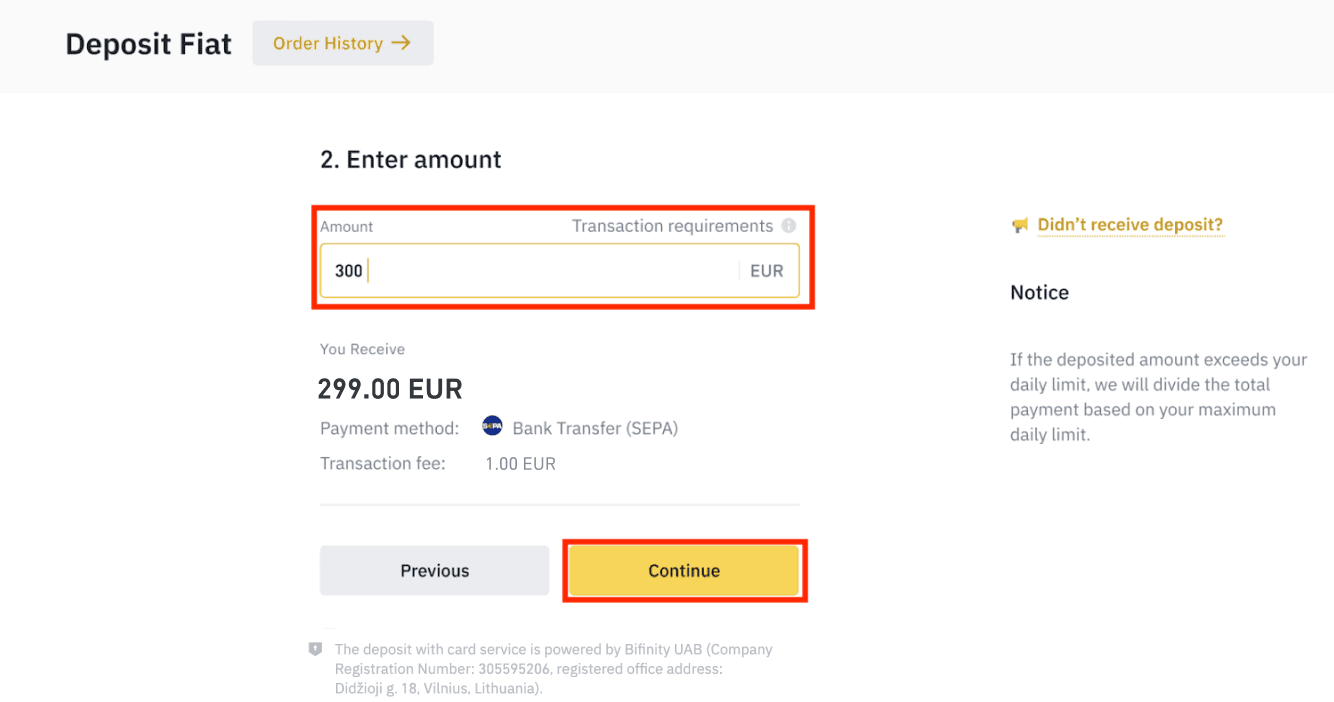
முக்கிய குறிப்புகள்:
- நீங்கள் பயன்படுத்தும் வங்கிக் கணக்கில் உள்ள பெயர் உங்கள் Binance கணக்கில் பதிவுசெய்யப்பட்ட பெயருடன் பொருந்த வேண்டும்.
- கூட்டுக் கணக்கிலிருந்து நிதியை மாற்ற வேண்டாம். உங்கள் பணம் கூட்டுக் கணக்கிலிருந்து செய்யப்பட்டால், ஒன்றுக்கு மேற்பட்ட பெயர்கள் இருப்பதாலும், அவை உங்கள் பைனான்ஸ் கணக்கின் பெயருடன் பொருந்தாததாலும், வங்கியால் பரிமாற்றம் நிராகரிக்கப்படும்.
- SWIFT மூலம் வங்கிப் பரிமாற்றங்கள் ஏற்கப்படாது.
- வார இறுதி நாட்களில் SEPA கட்டணங்கள் வேலை செய்யாது; வார இறுதி நாட்கள் அல்லது வங்கி விடுமுறை நாட்களைத் தவிர்க்க முயற்சிக்கவும். எங்களை அடைய பொதுவாக 1-2 வேலை நாட்கள் ஆகும்.
4. பின்னர் விரிவான கட்டணத் தகவலைப் பார்ப்பீர்கள். உங்கள் ஆன்லைன் வங்கி அல்லது மொபைல் செயலி மூலம் பைனான்ஸ் கணக்கிற்குப் பரிமாற்றங்களைச் செய்ய வங்கி விவரங்களைப் பயன்படுத்தவும்.
**முக்கிய குறிப்பு: யூரோ 2க்குக் கீழே எந்தப் பரிமாற்றங்களையும் செய்ய வேண்டாம். தொடர்புடைய கட்டணங்களைக் கழித்த பிறகு, யூரோ 2க்குக் கீழே உள்ள எந்தப் பரிமாற்றங்களும் கிரெடிட் செய்யப்படாது அல்லது திரும்பப் பெறப்படாது.
நீங்கள் பரிமாற்றத்தைச் செய்த பிறகு, உங்கள் பைனான்ஸ் கணக்கில் நிதி வரும் வரை பொறுமையாகக் காத்திருங்கள் (பொதுவாக நிதி வந்து சேர 1 முதல் 2 வணிக நாட்கள் ஆகும்).
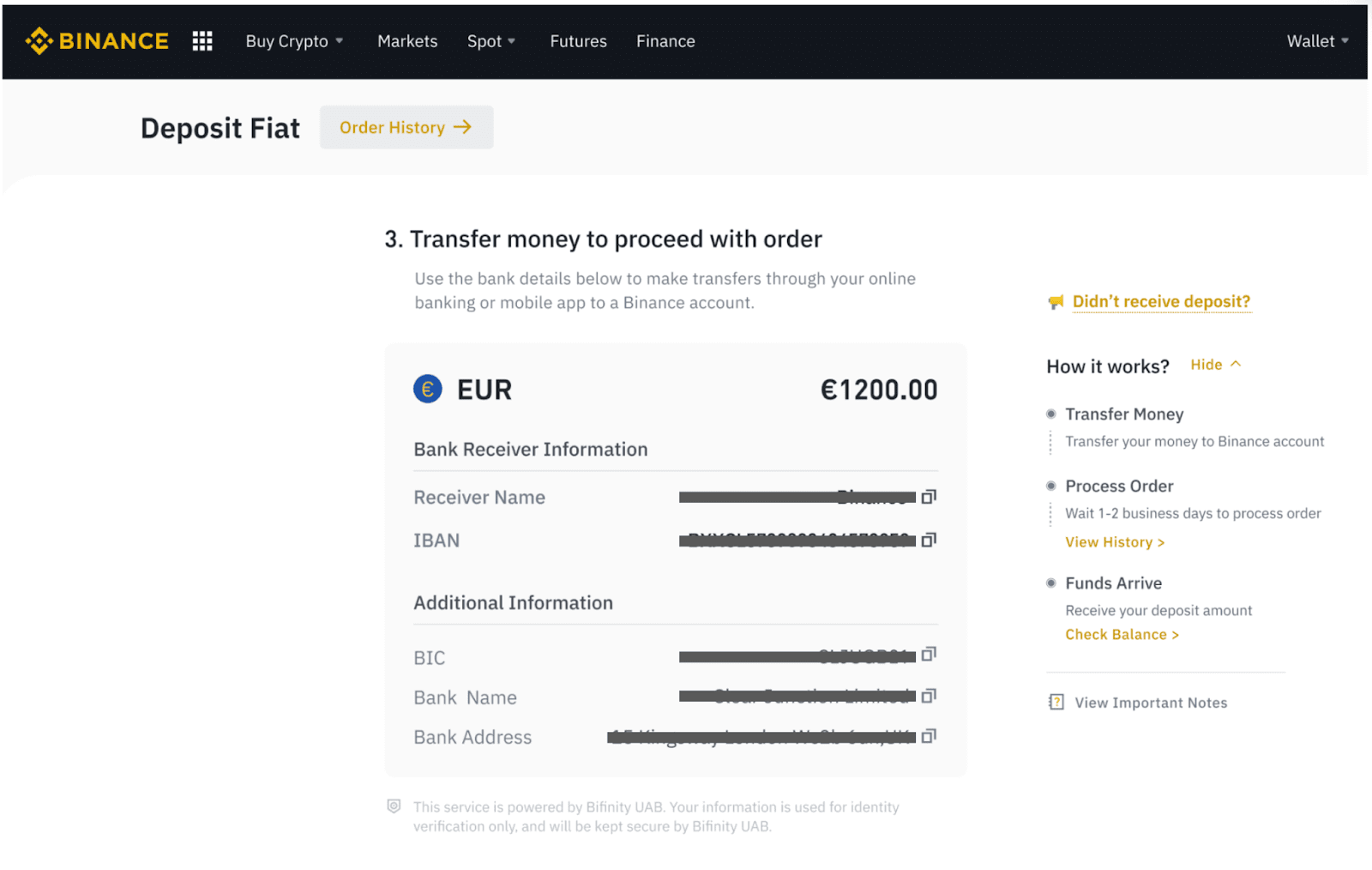
SEPA வங்கி பரிமாற்றம் மூலம் கிரிப்டோவை வாங்கவும்
1. உங்கள் பைனான்ஸ் கணக்கில் உள்நுழைந்து [கிரிப்டோவை வாங்கு] - [வங்கி பரிமாற்றம்] என்பதைக் கிளிக் செய்யவும். நீங்கள் [வங்கி பரிமாற்றத்துடன் கிரிப்டோவை வாங்கு] பக்கத்திற்கு திருப்பி விடப்படுவீர்கள் .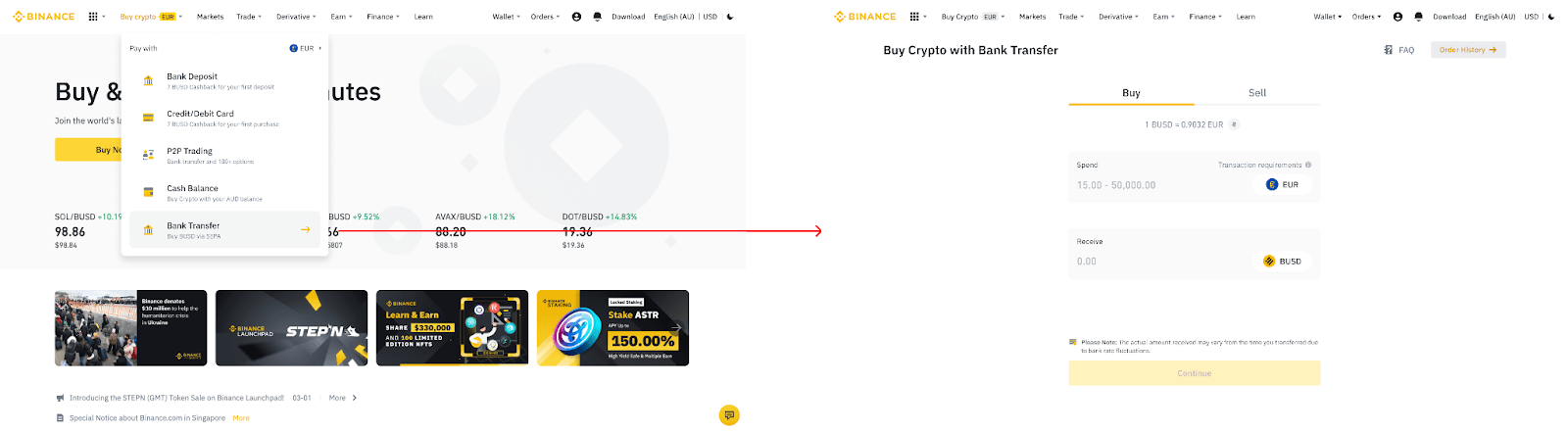
2. நீங்கள் EUR இல் செலவிட விரும்பும் ஃபியட் நாணயத்தின் அளவை உள்ளிடவும். 3. [வங்கி பரிமாற்றம் (SEPA)] கட்டண முறையாகத்
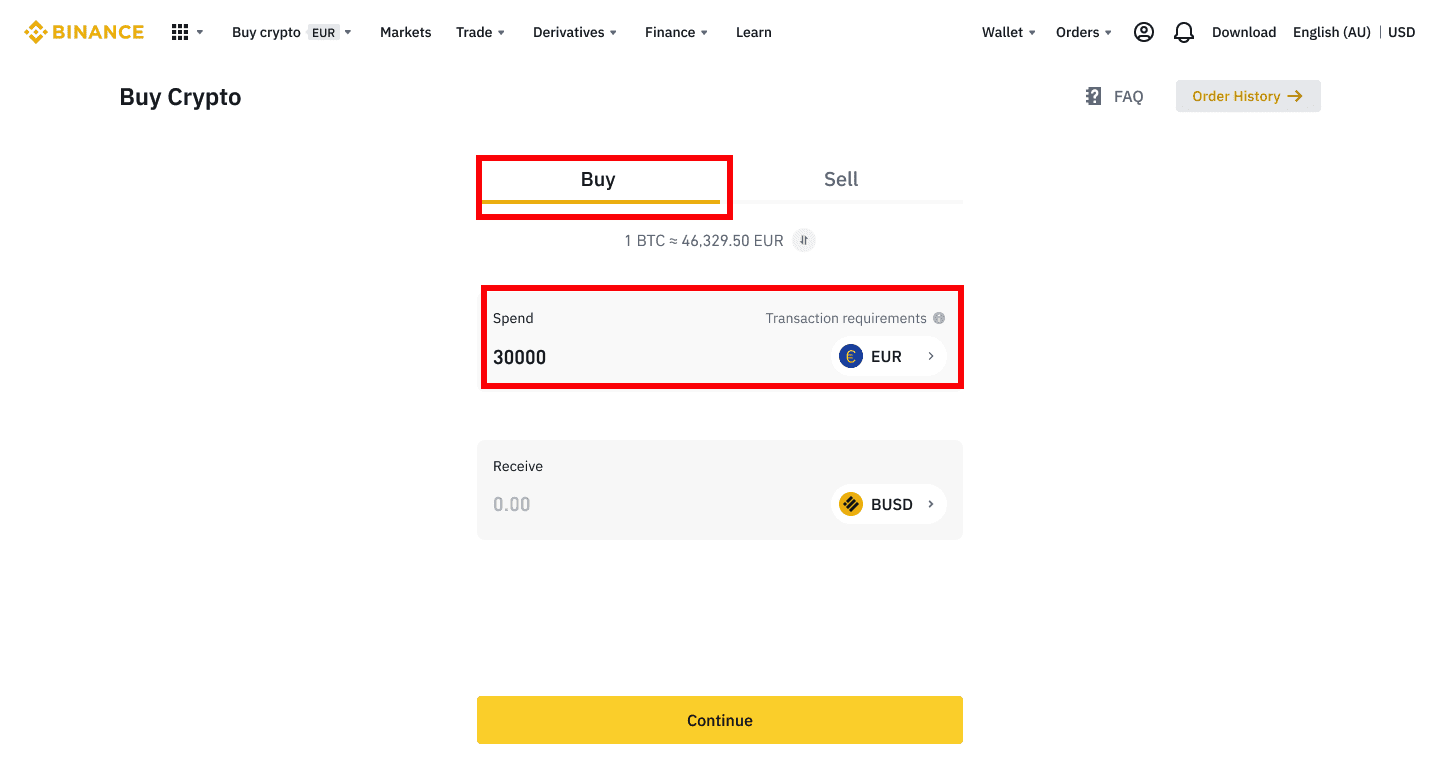
தேர்ந்தெடுத்து [தொடரவும்] என்பதைக் கிளிக் செய்யவும். 4. ஆர்டரின் விவரங்களைச் சரிபார்த்து [ உறுதிப்படுத்து ] என்பதைக் கிளிக் செய்யவும் . 5. உங்கள் வங்கி விவரங்கள் மற்றும் உங்கள் வங்கிக் கணக்கிலிருந்து பைனான்ஸ் கணக்கிற்கு பணத்தை மாற்றுவதற்கான வழிமுறைகளைப் பார்ப்பீர்கள். நிதி வழக்கமாக 3 வேலை நாட்களில் வந்து சேரும். தயவுசெய்து பொறுமையாக காத்திருங்கள். 6. வெற்றிகரமான பரிமாற்றத்திற்குப் பிறகு, [வரலாறு] இன் கீழ் வரலாற்று நிலையை நீங்கள் சரிபார்க்கலாம் .
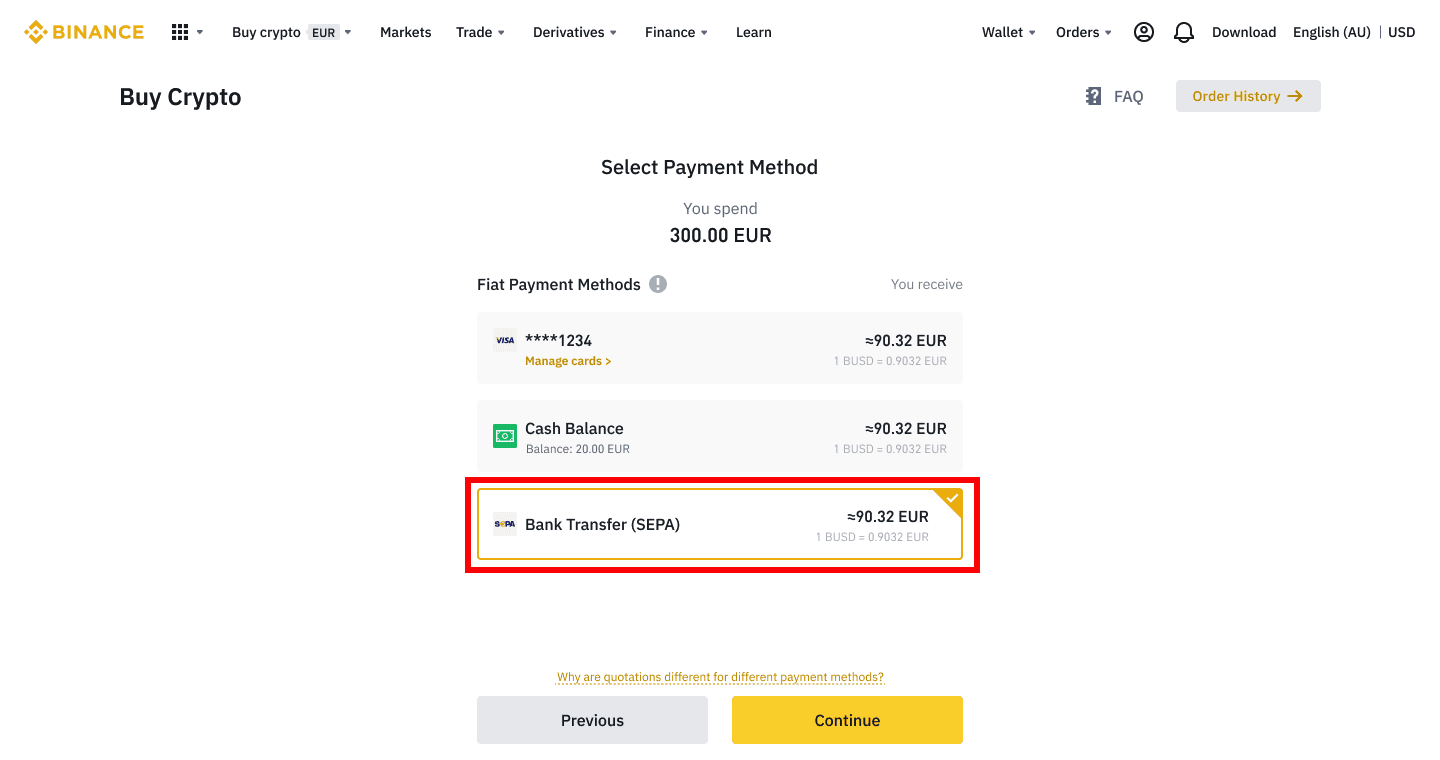
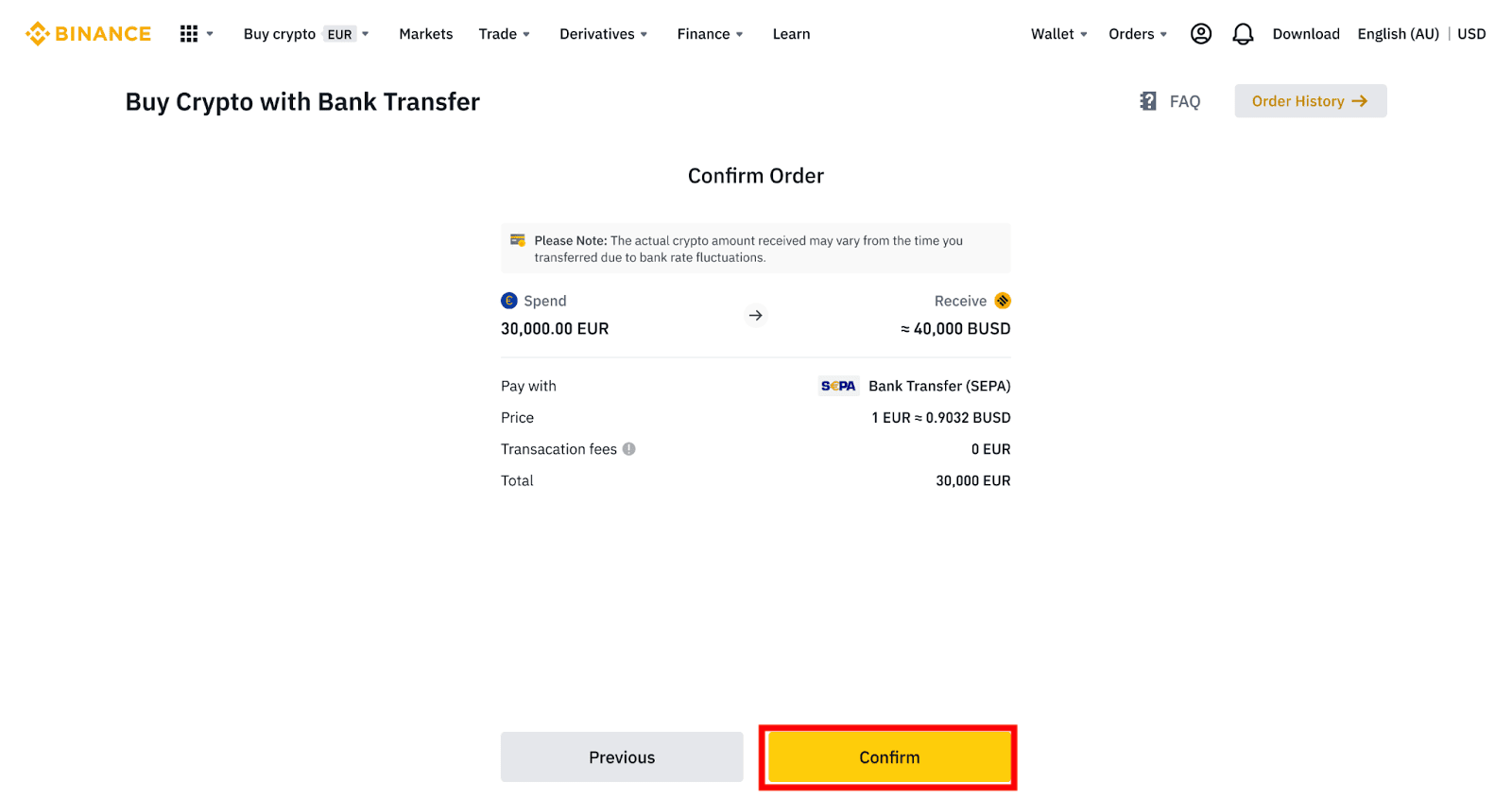
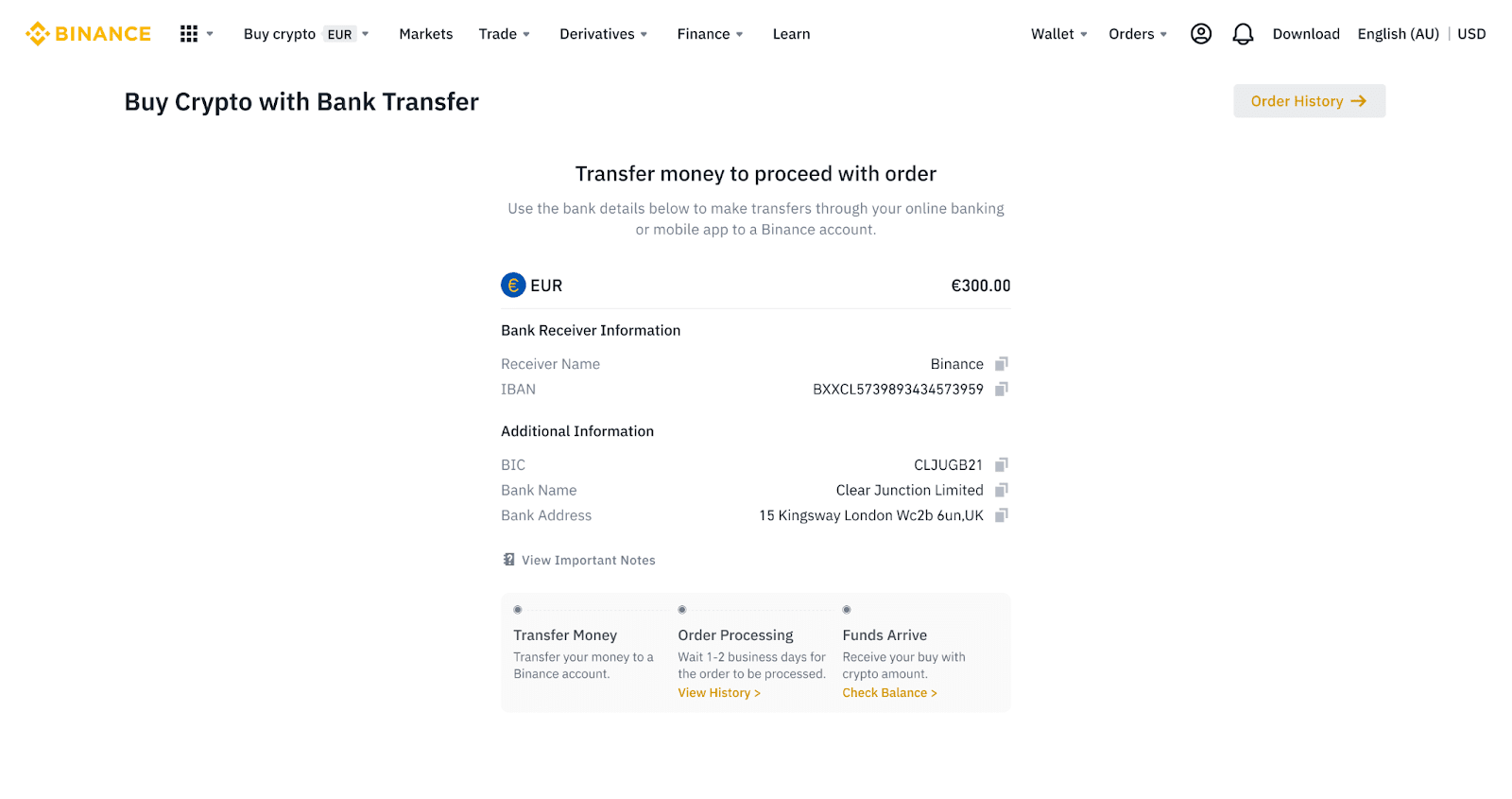
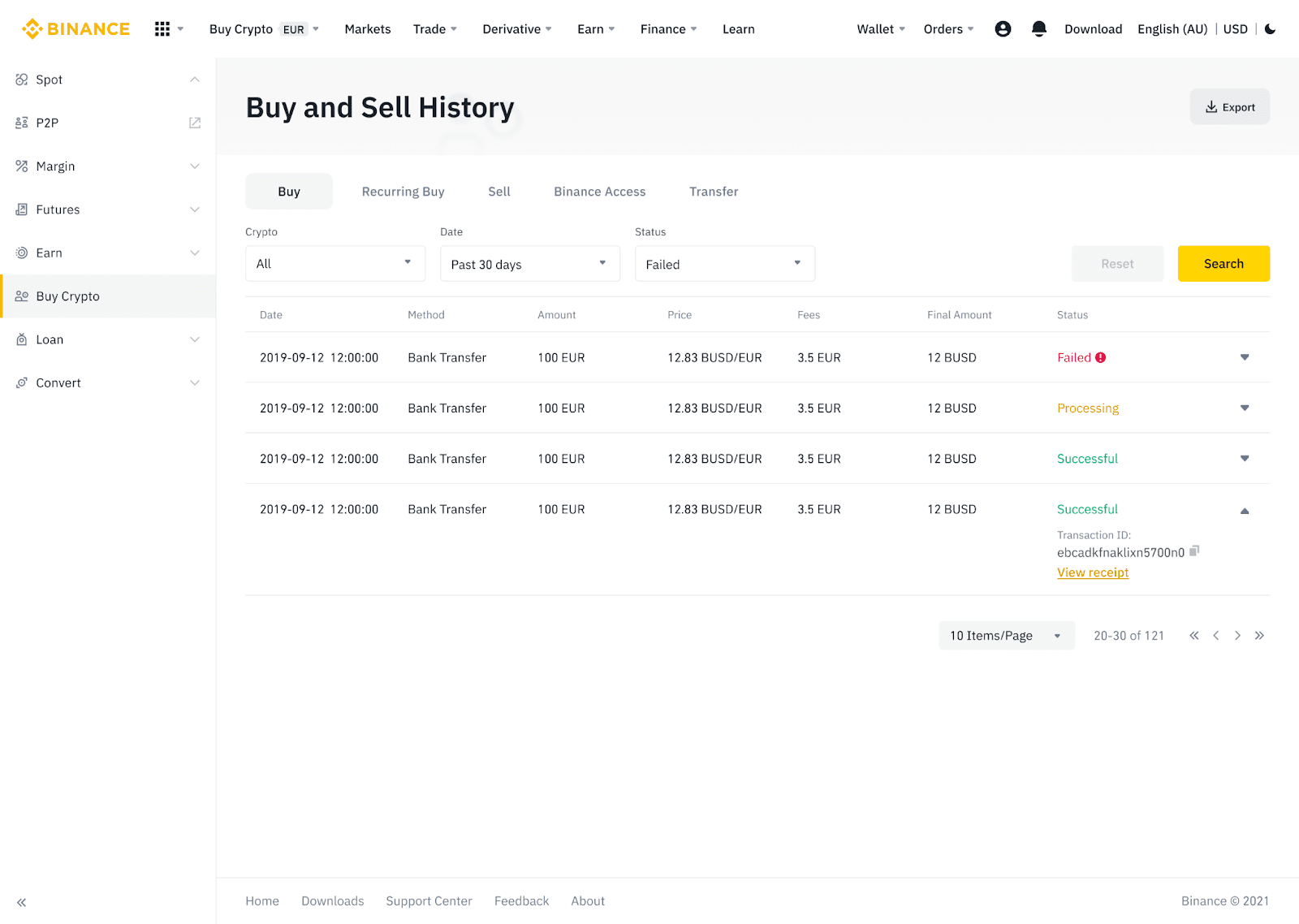
AdvCash வழியாக ஃபியட் நாணயத்தை பைனான்ஸில் டெபாசிட் செய்யவும்
இப்போது நீங்கள் Advcash மூலம் EUR, RUB மற்றும் UAH போன்ற ஃபியட் நாணயங்களை டெபாசிட் செய்து திரும்பப் பெறலாம். Advcash வழியாக ஃபியட்டை டெபாசிட் செய்வதற்கான படிப்படியான வழிகாட்டியைப் பாருங்கள்.முக்கிய குறிப்புகள்:
- Binance மற்றும் AdvCash பணப்பைக்கு இடையேயான வைப்புத்தொகை மற்றும் திரும்பப் பெறுதல் இலவசம்.
- AdvCash தங்கள் அமைப்பிற்குள் டெபாசிட் செய்வதற்கும் திரும்பப் பெறுவதற்கும் கூடுதல் கட்டணங்களை விதிக்கலாம்.
1. உங்கள் பைனன்ஸ் கணக்கில் உள்நுழைந்து [கிரிப்டோவை வாங்கு] - [கார்டு வைப்பு] என்பதைக் கிளிக் செய்யவும், நீங்கள் [டெபாசிட் ஃபியட்] பக்கத்திற்கு திருப்பி விடப்படுவீர்கள் .
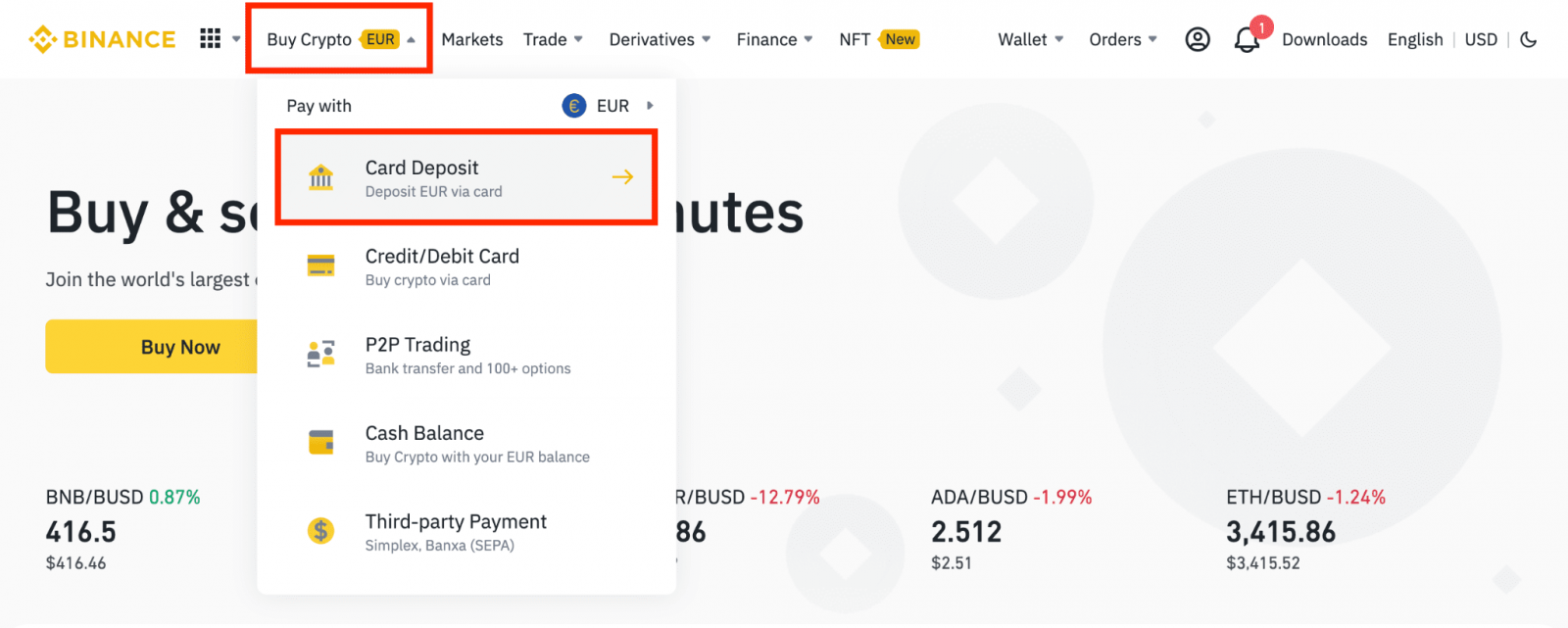
1.1 மாற்றாக, [இப்போது வாங்கு] என்பதைக் கிளிக் செய்து நீங்கள் செலவிட விரும்பும் ஃபியட் தொகையை உள்ளிடவும், நீங்கள் பெறக்கூடிய கிரிப்டோவின் அளவை கணினி தானாகவே கணக்கிடும். [தொடரவும்] என்பதைக் கிளிக் செய்யவும்.
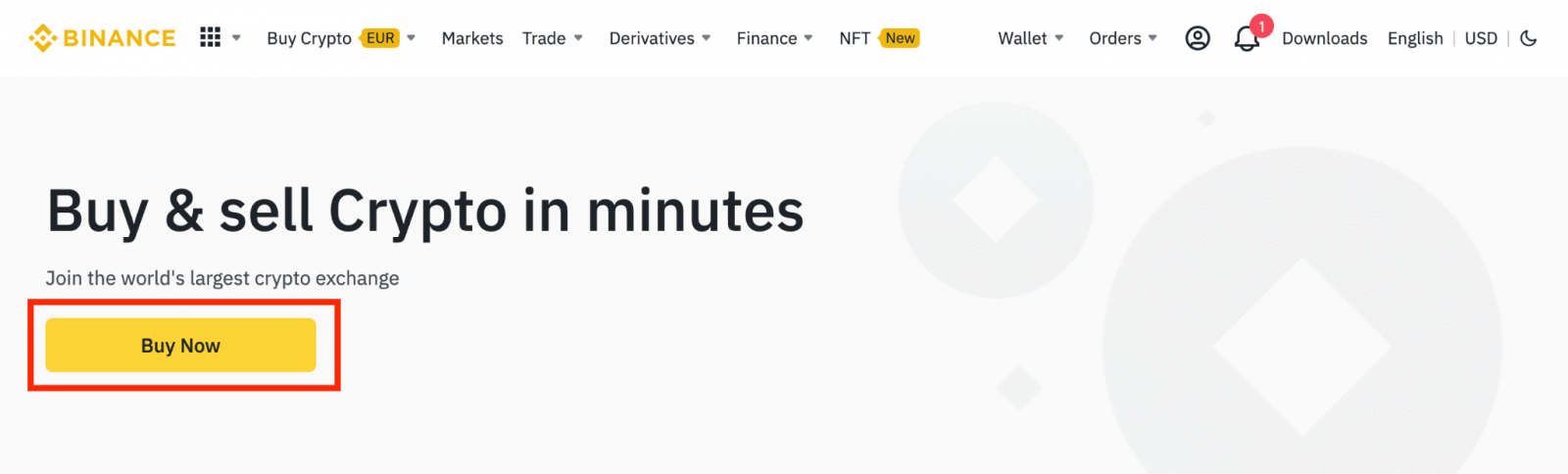
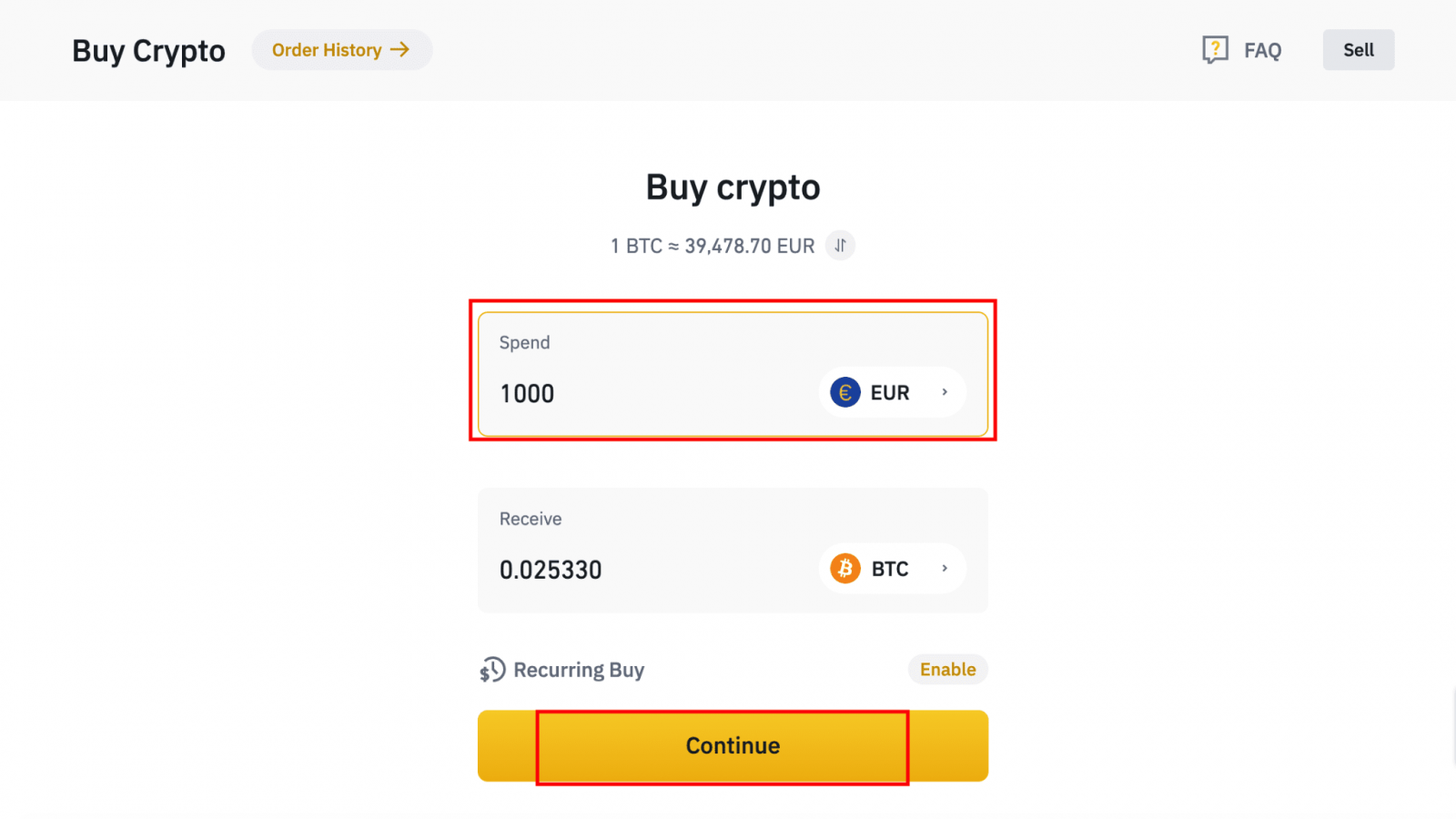
1.2 [பண இருப்பை நிரப்பு] என்பதைக் கிளிக் செய்யவும், நீங்கள் [டெபாசிட் ஃபியட்] பக்கத்திற்கு திருப்பி விடப்படுவீர்கள் .
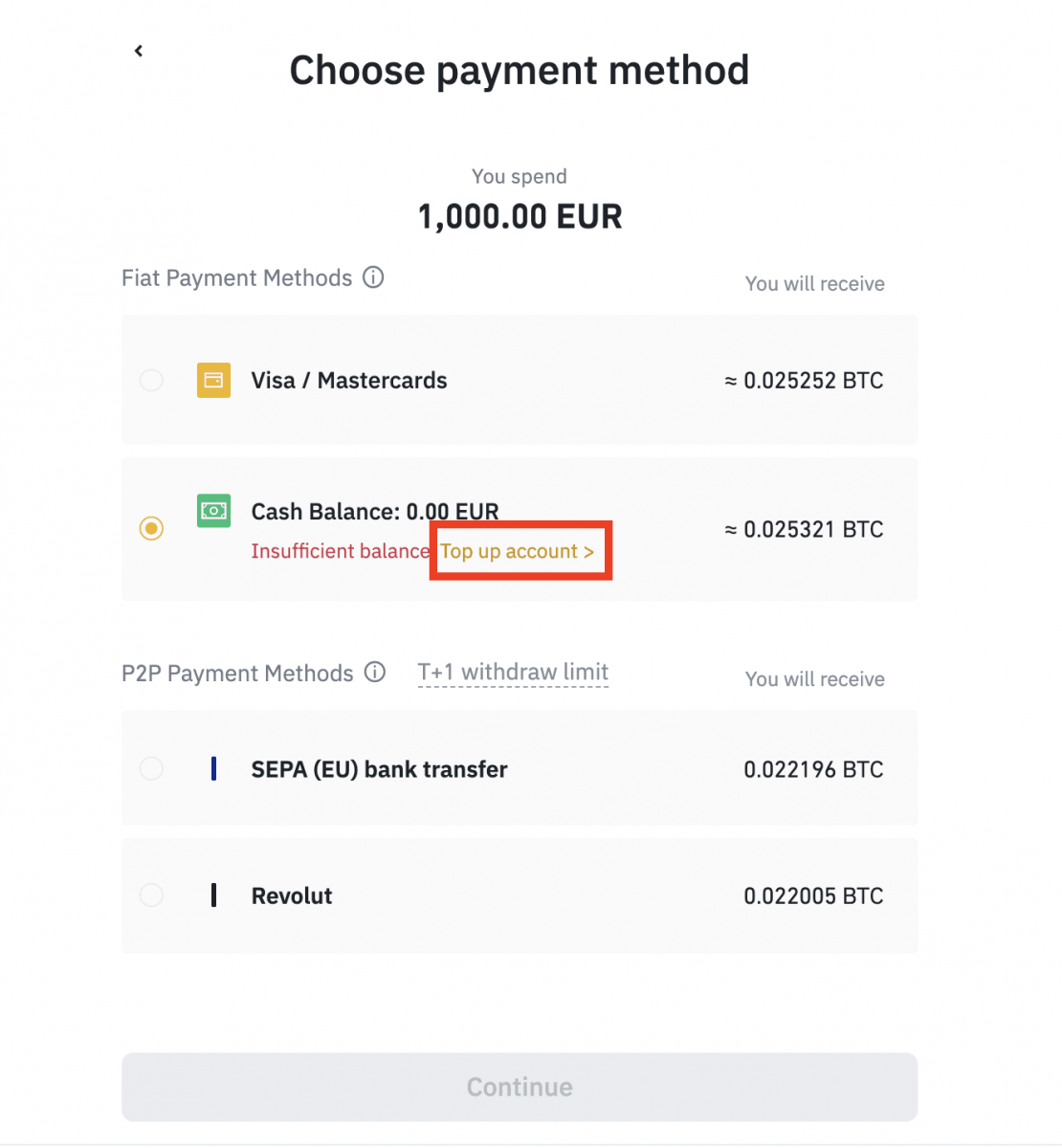
2. டெபாசிட் செய்ய ஃபியட் மற்றும் [AdvCash கணக்கு இருப்பு] ஆகியவற்றை நீங்கள் விரும்பும் கட்டண முறையாகத் தேர்ந்தெடுக்கவும். [தொடரவும்] என்பதைக் கிளிக் செய்யவும்.
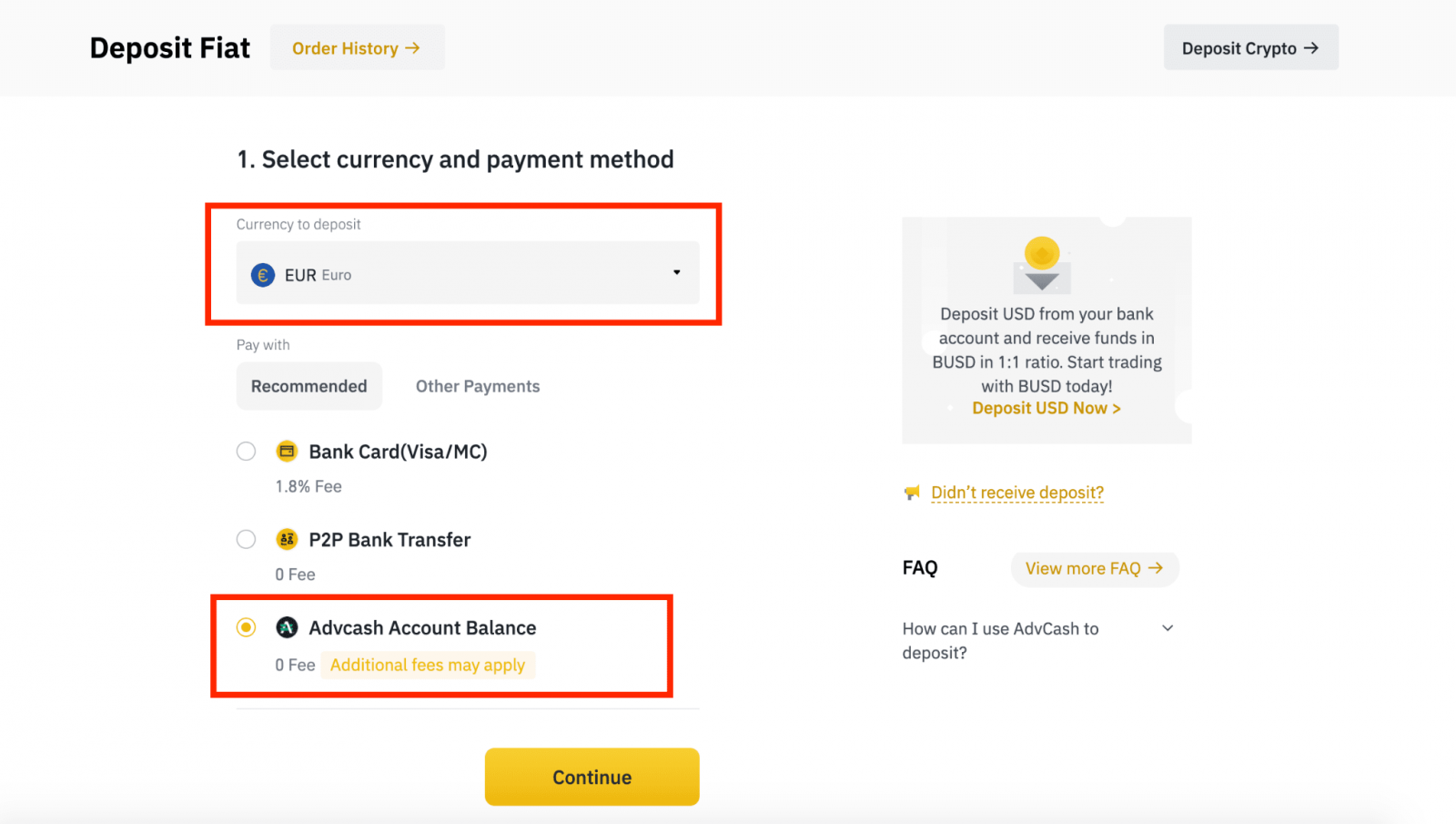
3. டெபாசிட் தொகையை உள்ளிட்டு [உறுதிப்படுத்து] என்பதைக் கிளிக் செய்யவும்.
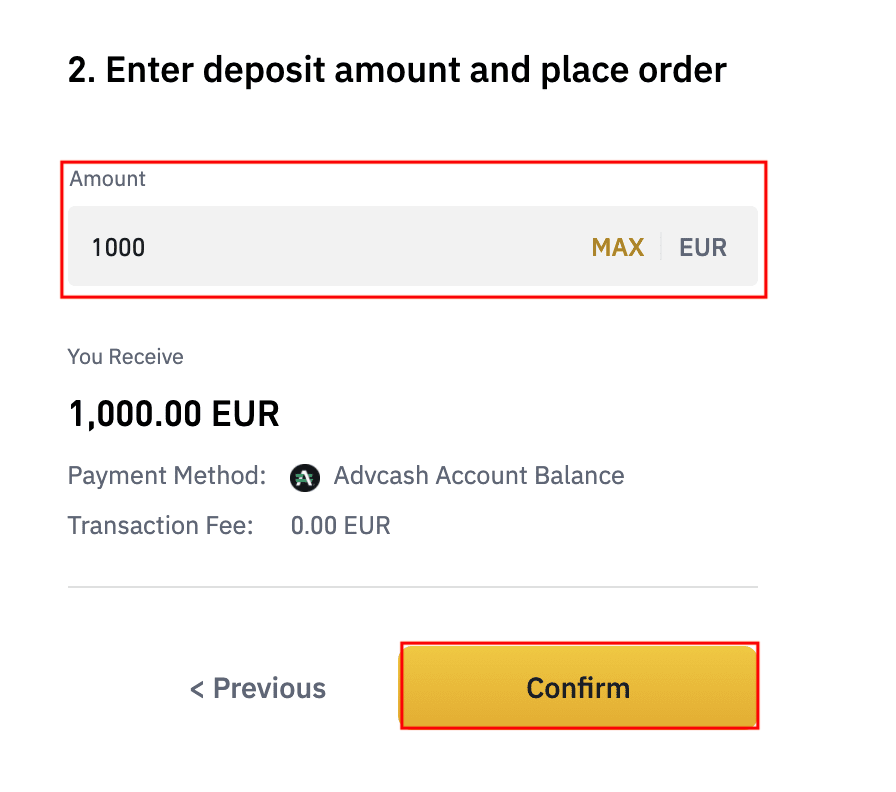
4. நீங்கள் AdvCash வலைத்தளத்திற்கு திருப்பி விடப்படுவீர்கள். உங்கள் உள்நுழைவு சான்றுகளை உள்ளிடவும் அல்லது புதிய கணக்கைப் பதிவு செய்யவும்.
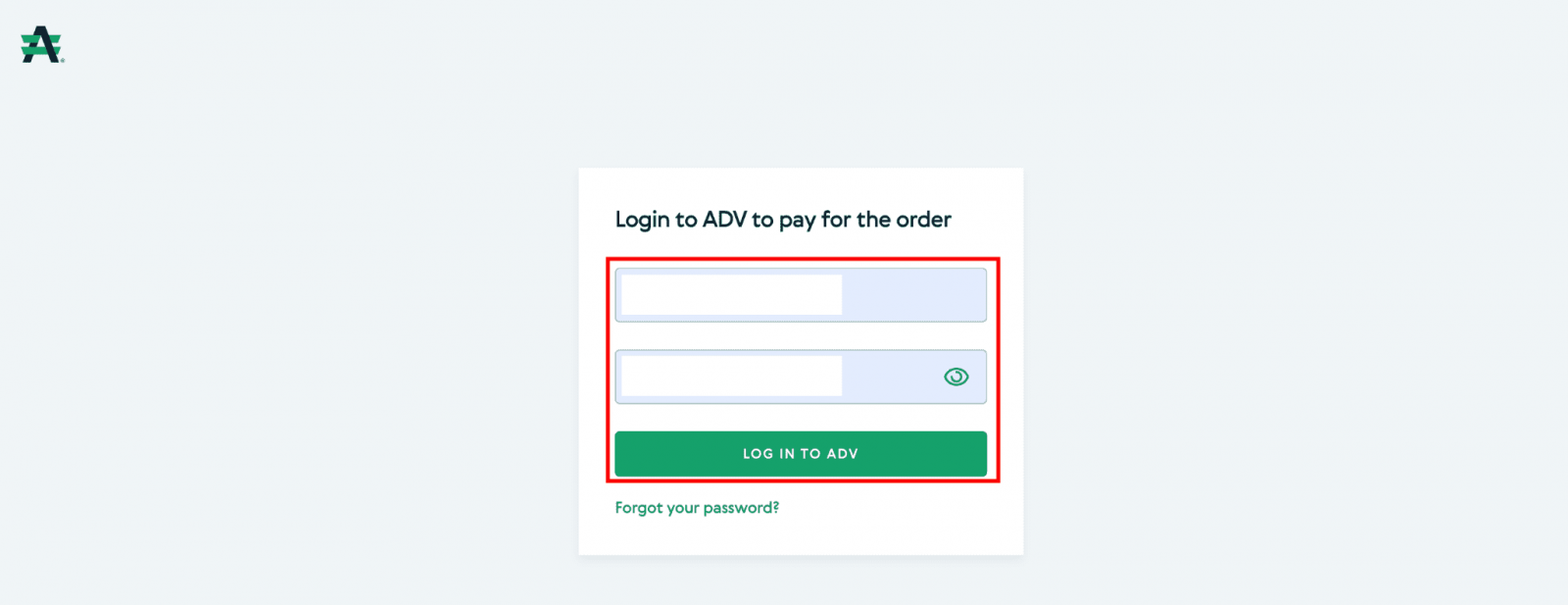
5. நீங்கள் கட்டணத்திற்கு திருப்பி விடப்படுவீர்கள். கட்டண விவரங்களைச் சரிபார்த்து [தொடரவும்] என்பதைக் கிளிக் செய்யவும்.
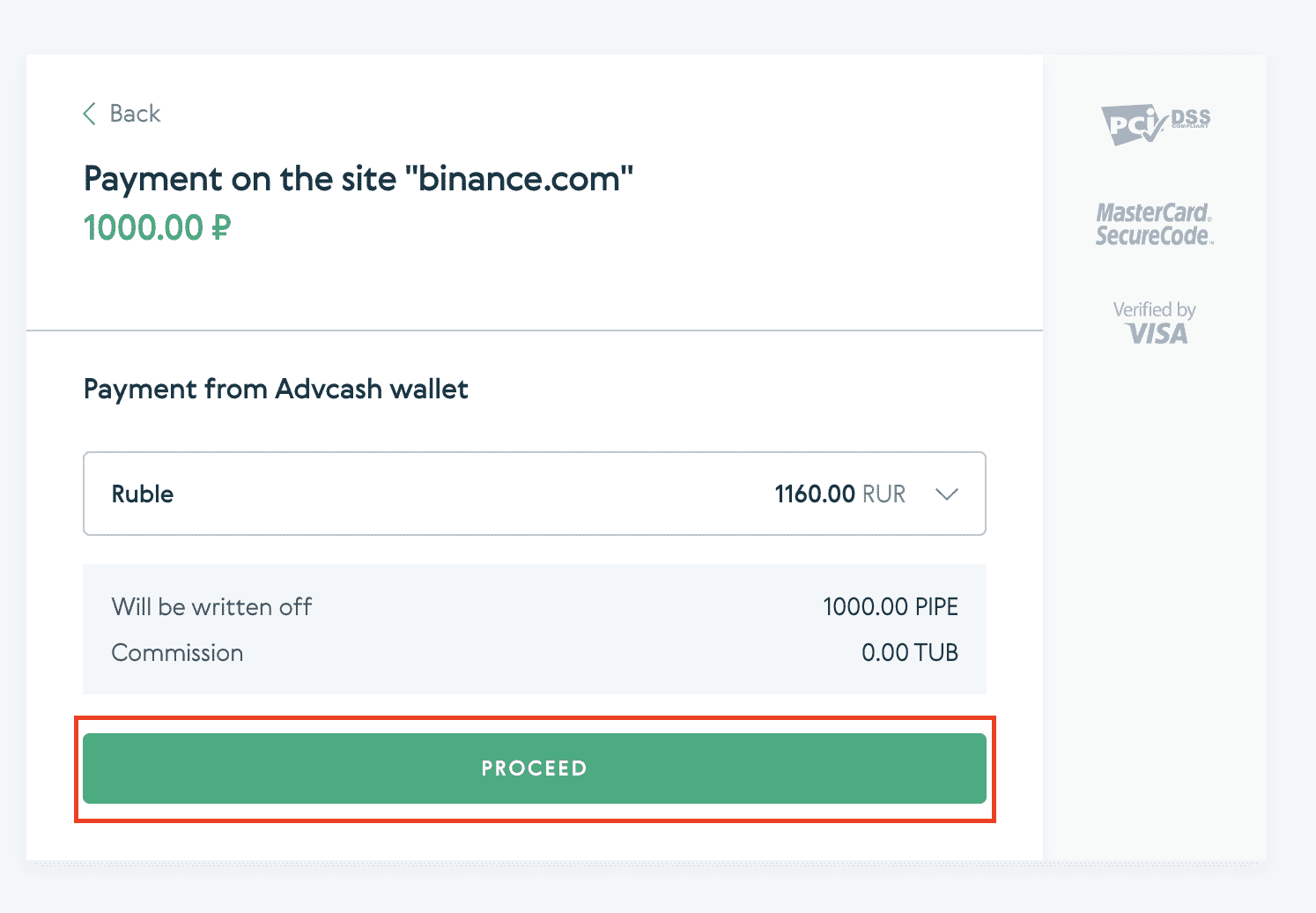
6. உங்கள் மின்னஞ்சலைச் சரிபார்த்து மின்னஞ்சலில் உங்கள் கட்டண பரிவர்த்தனையை உறுதிப்படுத்தும்படி கேட்கப்படுவீர்கள்.
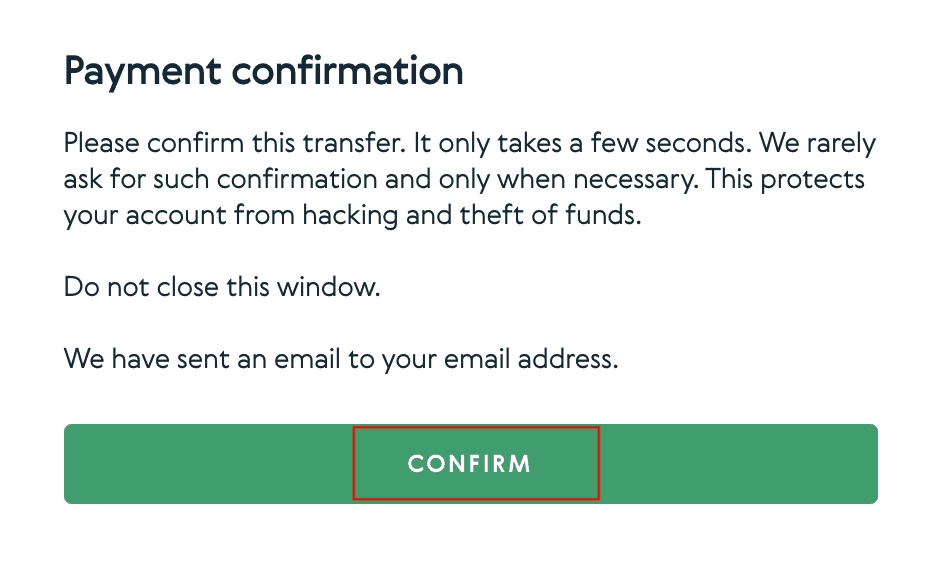
7. மின்னஞ்சலில் கட்டணத்தை உறுதிசெய்த பிறகு, கீழே உள்ள செய்தியையும், உங்கள் முடிக்கப்பட்ட பரிவர்த்தனையின் உறுதிப்படுத்தலையும் பெறுவீர்கள்.
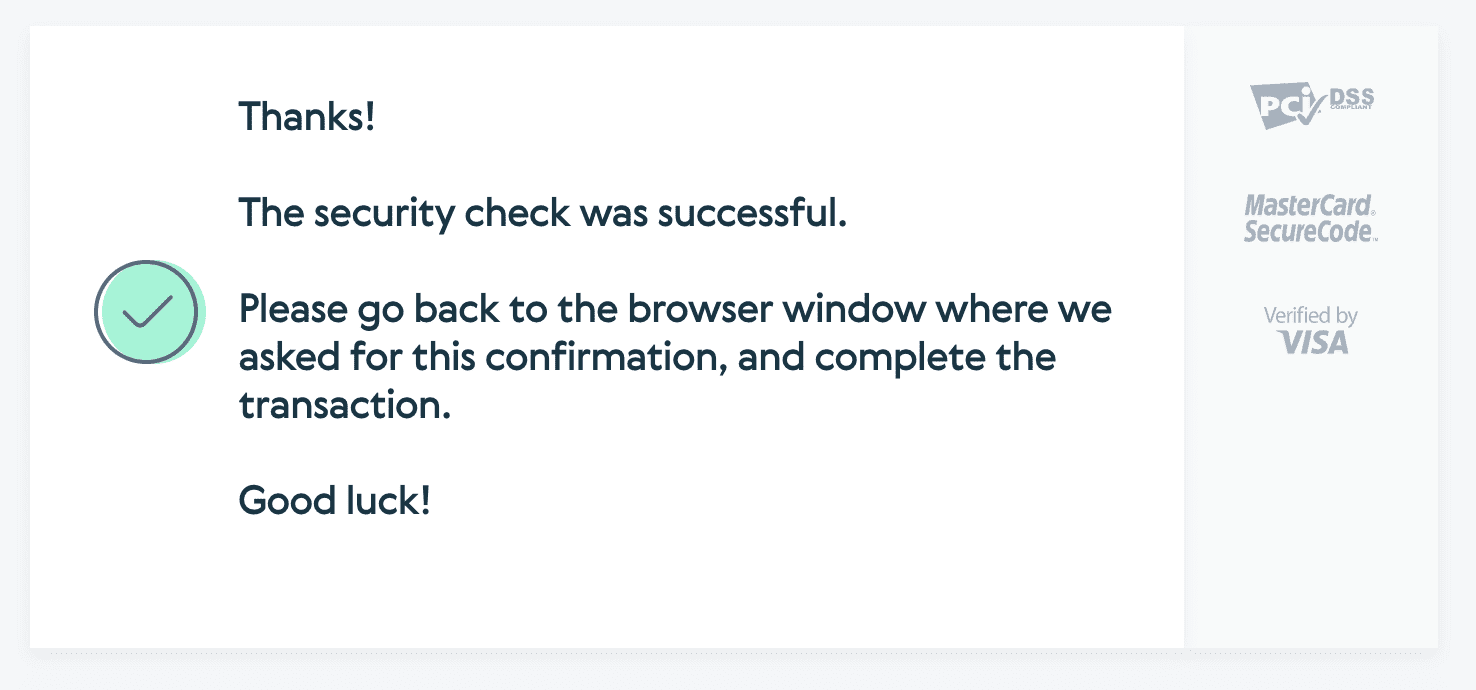
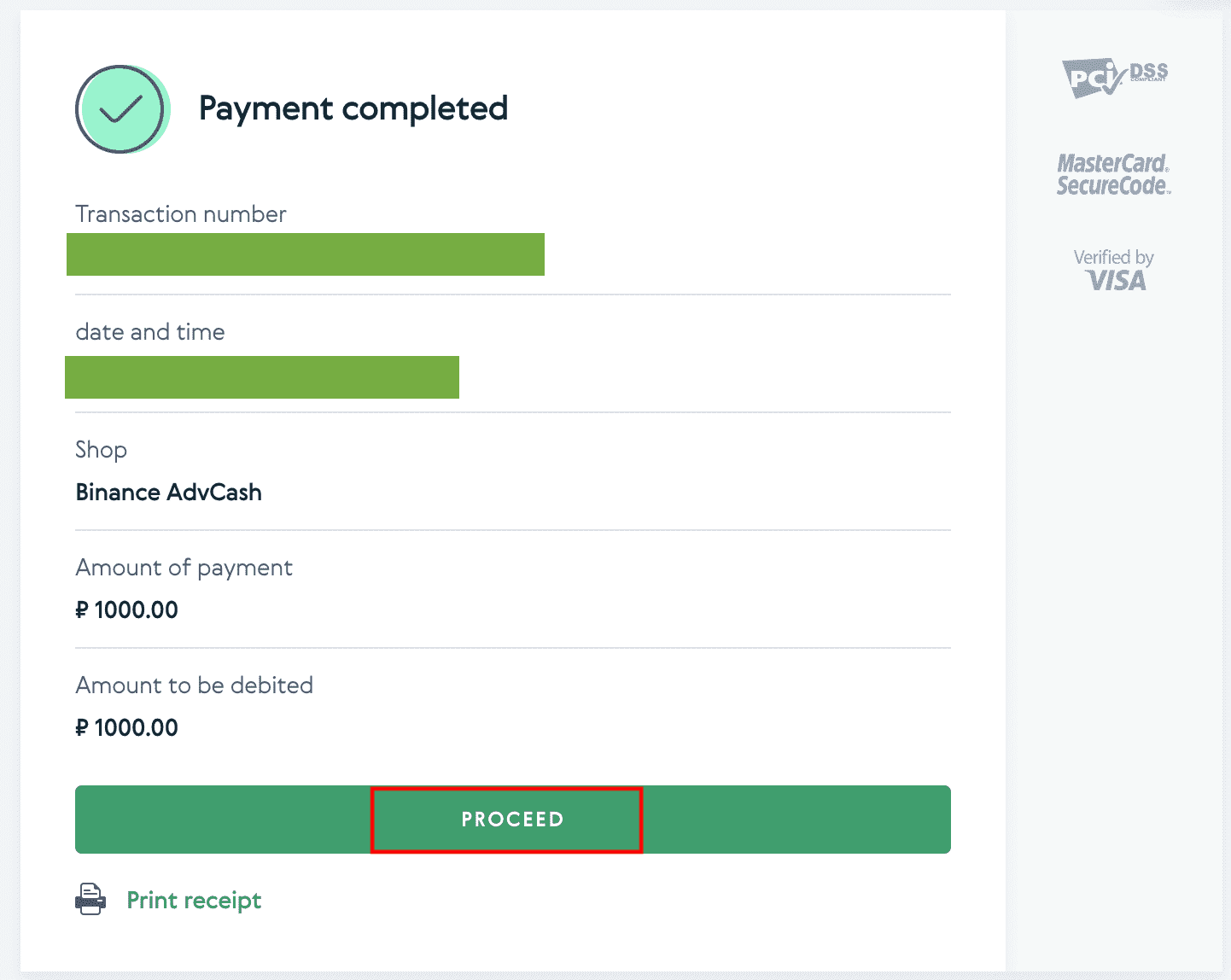
அடிக்கடி கேட்கப்படும் கேள்விகள்
டேக்/மெமோ என்றால் என்ன, கிரிப்டோவை டெபாசிட் செய்யும்போது அதை ஏன் உள்ளிட வேண்டும்?
ஒரு டேக் அல்லது மெமோ என்பது ஒவ்வொரு கணக்கிற்கும் ஒரு வைப்புத்தொகையை அடையாளம் கண்டு பொருத்தமான கணக்கில் வரவு வைப்பதற்காக ஒதுக்கப்பட்ட ஒரு தனித்துவமான அடையாளங்காட்டியாகும். BNB, XEM, XLM, XRP, KAVA, ATOM, BAND, EOS போன்ற சில கிரிப்டோக்களை டெபாசிட் செய்யும்போது, அது வெற்றிகரமாக வரவு வைக்கப்படுவதற்கு நீங்கள் அந்தந்த டேக் அல்லது மெமோவை உள்ளிட வேண்டும்.
எனக்கு பணம் வந்து சேர எவ்வளவு நேரம் ஆகும்? பரிவர்த்தனை கட்டணம் எவ்வளவு?
Binance இல் உங்கள் கோரிக்கையை உறுதிசெய்த பிறகு, பரிவர்த்தனை blockchain இல் உறுதிப்படுத்தப்படுவதற்கு நேரம் எடுக்கும். உறுதிப்படுத்தல் நேரம் blockchain மற்றும் அதன் தற்போதைய நெட்வொர்க் போக்குவரத்தைப் பொறுத்து மாறுபடும். எடுத்துக்காட்டாக, நீங்கள் USDT ஐ டெபாசிட் செய்தால், Binance ERC20, BEP2 மற்றும் TRC20 நெட்வொர்க்குகளை ஆதரிக்கிறது. நீங்கள் திரும்பப் பெறும் தளத்திலிருந்து விரும்பிய நெட்வொர்க்கைத் தேர்ந்தெடுக்கலாம், திரும்பப் பெற வேண்டிய தொகையை உள்ளிடவும், தொடர்புடைய பரிவர்த்தனை கட்டணங்களை நீங்கள் காண்பீர்கள்.
நெட்வொர்க் பரிவர்த்தனையை உறுதிசெய்த சிறிது நேரத்திலேயே நிதி உங்கள் Binance கணக்கில் வரவு வைக்கப்படும்.
நீங்கள் தவறான டெபாசிட் முகவரியை உள்ளிட்டாலோ அல்லது ஆதரிக்கப்படாத நெட்வொர்க்கைத் தேர்ந்தெடுத்தாலோ, உங்கள் நிதி இழக்கப்படும் என்பதை நினைவில் கொள்ளவும். பரிவர்த்தனையை உறுதிப்படுத்துவதற்கு முன் எப்போதும் கவனமாகச் சரிபார்க்கவும்.
எனது பரிவர்த்தனை வரலாற்றை எவ்வாறு சரிபார்ப்பது?
உங்கள் டெபாசிட் அல்லது திரும்பப் பெறுதலின் நிலையை [Wallet] - [கண்ணோட்டம்] - [பரிவர்த்தனை வரலாறு] இலிருந்து சரிபார்க்கலாம் . 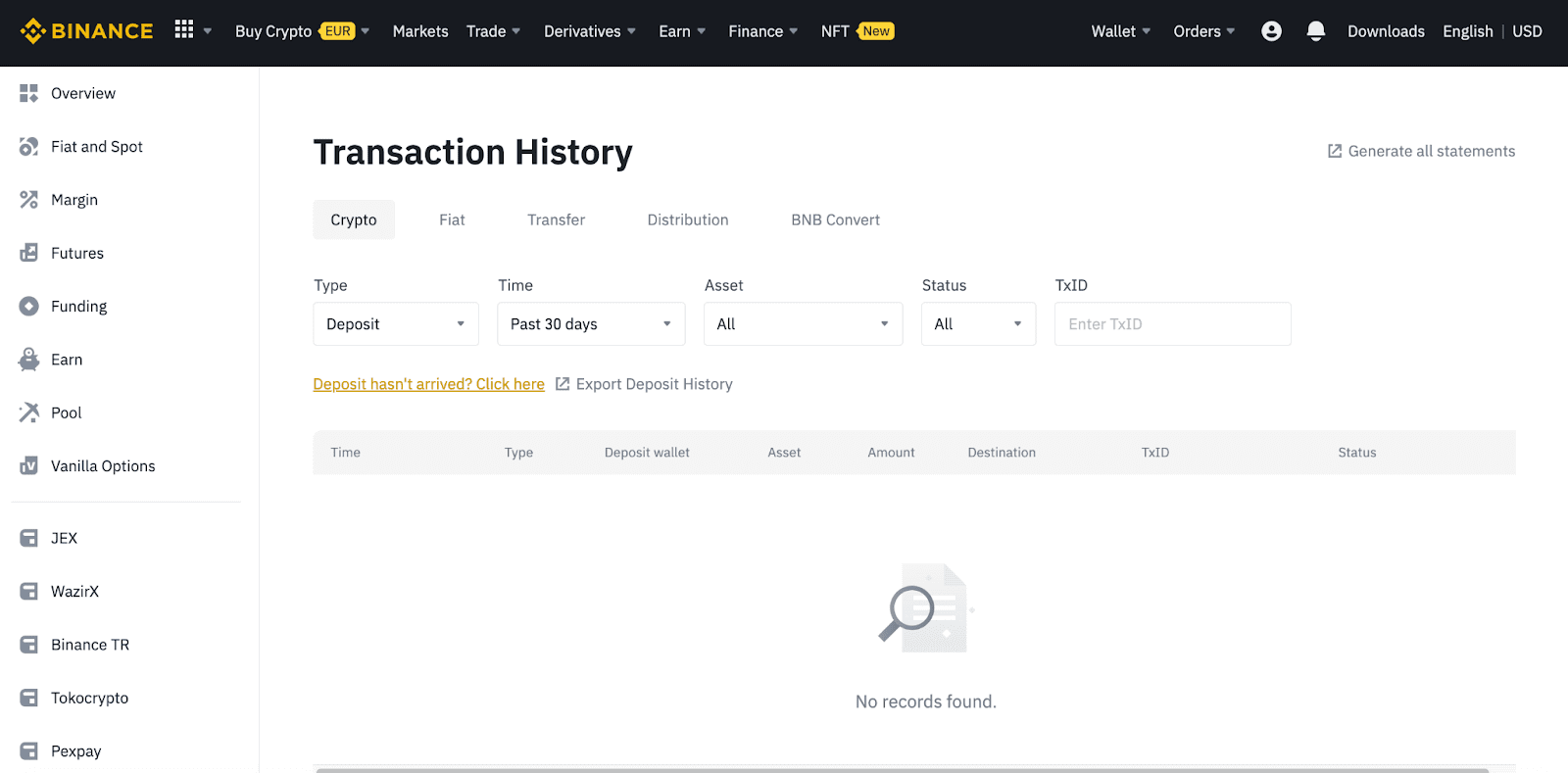
நீங்கள் பயன்பாட்டைப் பயன்படுத்துகிறீர்கள் என்றால், [ Wallets ] - [ கண்ணோட்டம் ] - [ ஸ்பாட் ] என்பதற்குச் சென்று வலதுபுறத்தில் உள்ள [ பரிவர்த்தனை வரலாறு
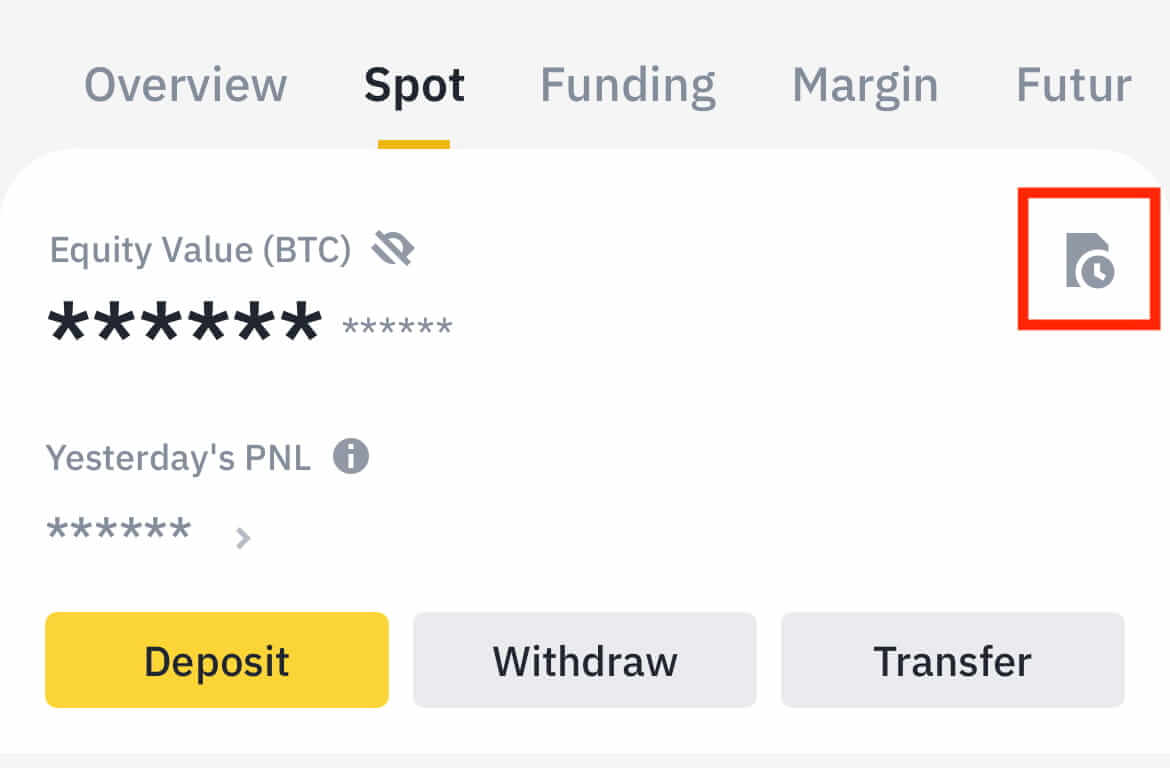
] ஐகானைத் தட்டவும். உங்களிடம் எந்த கிரிப்டோகரன்சியும் இல்லையென்றால், P2P வர்த்தகத்திலிருந்து வாங்க [கிரிப்டோவை வாங்கவும்] என்பதைக் கிளிக் செய்யலாம்.
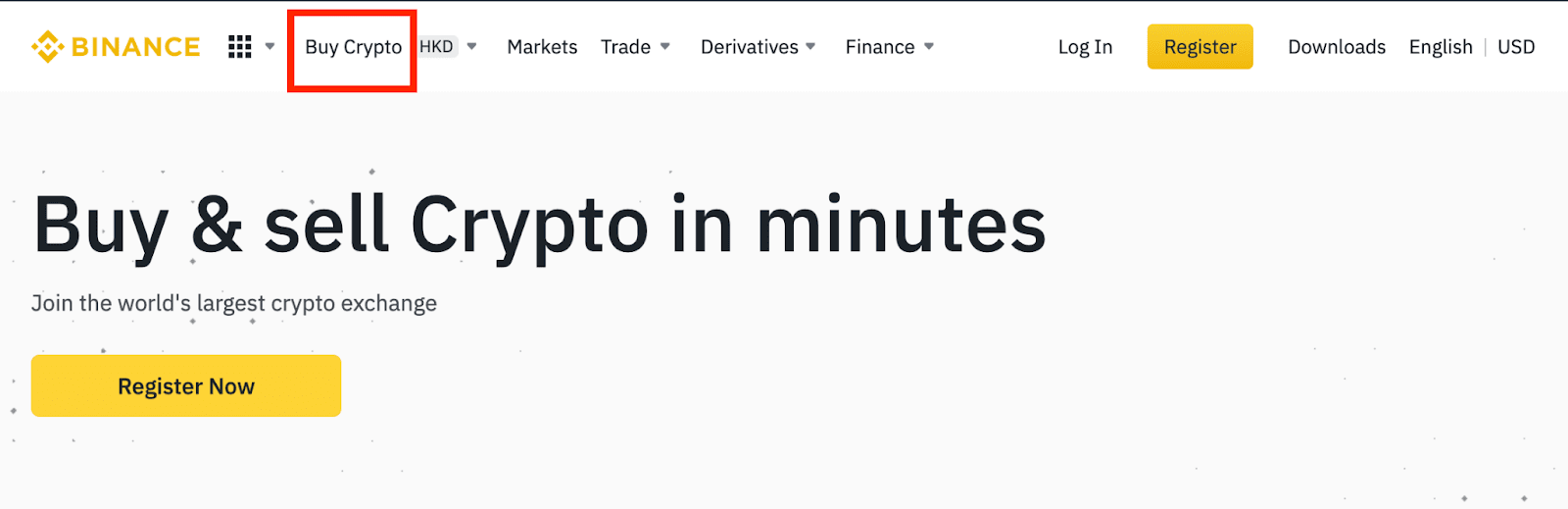
எனது வைப்புத்தொகை ஏன் வரவு வைக்கப்படவில்லை?
1. எனது வைப்புத்தொகை ஏன் இன்னும் வரவு வைக்கப்படவில்லை?
வெளிப்புற தளத்திலிருந்து பைனான்ஸ் நிறுவனத்திற்கு நிதியை மாற்றுவது மூன்று படிகளை உள்ளடக்கியது:
- வெளிப்புற தளத்திலிருந்து திரும்பப் பெறுதல்
- பிளாக்செயின் நெட்வொர்க் உறுதிப்படுத்தல்
- பைனான்ஸ் உங்கள் கணக்கில் நிதியை வரவு வைக்கிறது.
நீங்கள் உங்கள் கிரிப்டோவை திரும்பப் பெறும் தளத்தில் "முடிந்தது" அல்லது "வெற்றிகரமாக" எனக் குறிக்கப்பட்ட சொத்து திரும்பப் பெறுதல், பரிவர்த்தனை பிளாக்செயின் நெட்வொர்க்கிற்கு வெற்றிகரமாக ஒளிபரப்பப்பட்டது என்பதைக் குறிக்கிறது. இருப்பினும், அந்த குறிப்பிட்ட பரிவர்த்தனை முழுமையாக உறுதிப்படுத்தப்பட்டு, நீங்கள் உங்கள் கிரிப்டோவை திரும்பப் பெறும் தளத்தில் வரவு வைக்கப்படுவதற்கு இன்னும் சிறிது நேரம் ஆகலாம். தேவையான "நெட்வொர்க் உறுதிப்படுத்தல்களின்" அளவு வெவ்வேறு பிளாக்செயின்களுக்கு மாறுபடும்.
எடுத்துக்காட்டாக:
- ஆலிஸ் தனது பைனான்ஸ் பணப்பையில் 2 BTC-ஐ டெபாசிட் செய்ய விரும்புகிறார். முதல் படி, தனது தனிப்பட்ட பணப்பையிலிருந்து பைனான்ஸுக்கு நிதியை மாற்றும் ஒரு பரிவர்த்தனையை உருவாக்குவதாகும்.
- பரிவர்த்தனையை உருவாக்கிய பிறகு, ஆலிஸ் நெட்வொர்க் உறுதிப்படுத்தல்களுக்காக காத்திருக்க வேண்டும். அவளுடைய பைனான்ஸ் கணக்கில் நிலுவையில் உள்ள வைப்புத்தொகையை அவளால் பார்க்க முடியும்.
- டெபாசிட் முடியும் வரை நிதி தற்காலிகமாக கிடைக்காது (1 நெட்வொர்க் உறுதிப்படுத்தல்).
- ஆலிஸ் இந்த நிதியை திரும்பப் பெற முடிவு செய்தால், அவர் 2 நெட்வொர்க் உறுதிப்படுத்தல்களுக்காக காத்திருக்க வேண்டும்.
நெட்வொர்க் நெரிசல் ஏற்பட வாய்ப்புள்ளதால், உங்கள் பரிவர்த்தனையைச் செயல்படுத்துவதில் குறிப்பிடத்தக்க தாமதம் ஏற்படக்கூடும். பிளாக்செயின் எக்ஸ்ப்ளோரரைப் பயன்படுத்தி உங்கள் சொத்துக்களின் பரிமாற்ற நிலையைப் பார்க்க TxID (பரிவர்த்தனை ஐடி) ஐப் பயன்படுத்தலாம்.
- பரிவர்த்தனை இன்னும் பிளாக்செயின் நெட்வொர்க் முனைகளால் முழுமையாக உறுதிப்படுத்தப்படவில்லை அல்லது எங்கள் அமைப்பால் குறிப்பிடப்பட்ட குறைந்தபட்ச நெட்வொர்க் உறுதிப்படுத்தல்களை எட்டவில்லை என்றால், அது செயல்படுத்தப்படும் வரை பொறுமையாகக் காத்திருங்கள். பரிவர்த்தனை உறுதிசெய்யப்பட்டதும், பைனான்ஸ் உங்கள் கணக்கில் நிதியை வரவு வைக்கும்.
- பரிவர்த்தனை blockchain மூலம் உறுதி செய்யப்பட்டு, உங்கள் Binance கணக்கில் வரவு வைக்கப்படவில்லை என்றால், வைப்பு நிலை வினவலில் இருந்து வைப்பு நிலையை நீங்கள் சரிபார்க்கலாம். பின்னர் உங்கள் கணக்கைச் சரிபார்க்க பக்கத்தில் உள்ள வழிமுறைகளைப் பின்பற்றலாம் அல்லது சிக்கலுக்கான விசாரணையைச் சமர்ப்பிக்கலாம்.
பிளாக்செயினில் பரிவர்த்தனை நிலையை எவ்வாறு சரிபார்க்கலாம்?
உங்கள் பைனான்ஸ் கணக்கில் உள்நுழைந்து [வாலட்] - [கண்ணோட்டம்] - [பரிவர்த்தனை வரலாறு] என்பதைக் கிளிக் செய்து உங்கள் கிரிப்டோகரன்சி டெபாசிட் பதிவைப் பார்க்கவும். பின்னர் பரிவர்த்தனை விவரங்களைச் சரிபார்க்க [TxID] ஐக் கிளிக் செய்யவும்.
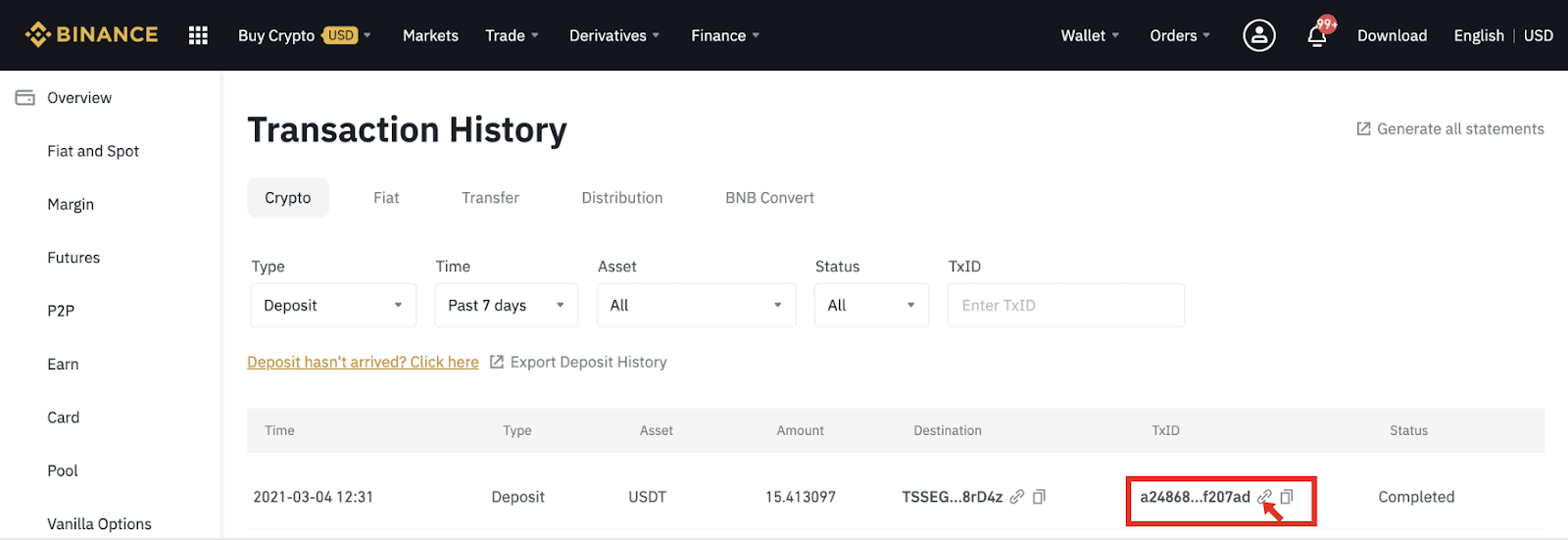
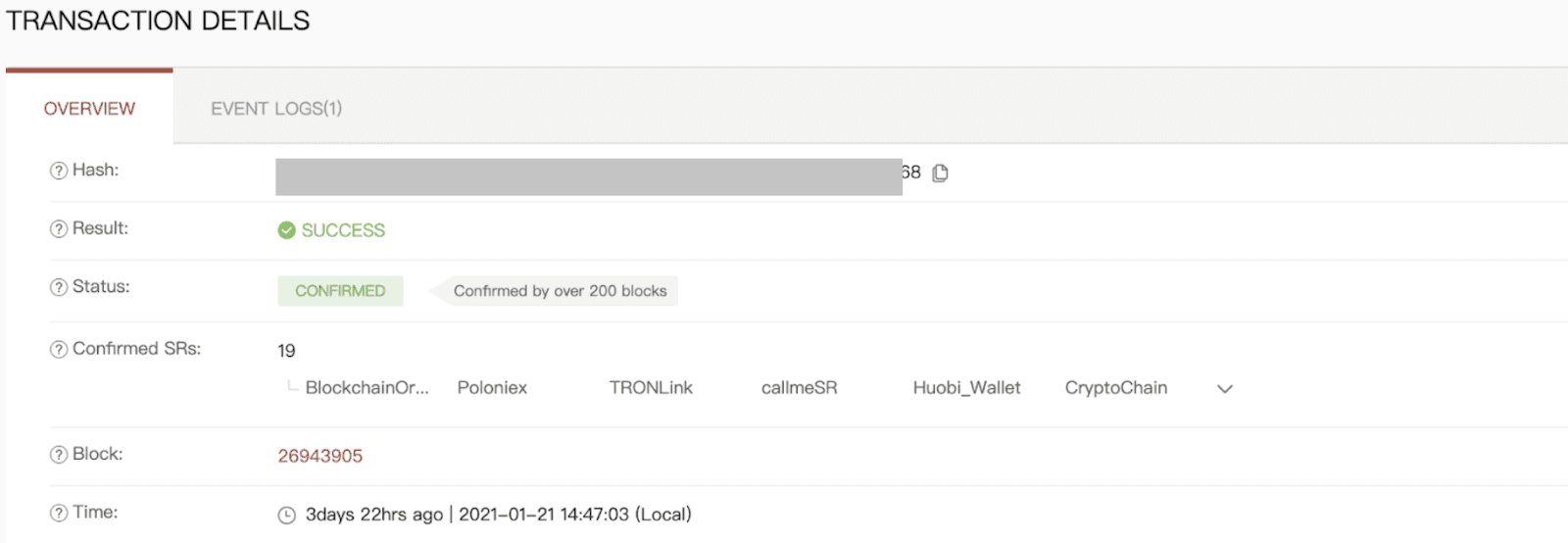
முடிவு: உங்கள் பைனான்ஸ் கணக்கைப் பாதுகாப்பாக அணுகி நிதியளிக்கவும்
Binance-இல் உள்நுழைந்து நிதியை டெபாசிட் செய்வது என்பது தடையற்ற வர்த்தக அணுகலை உறுதி செய்யும் ஒரு நேரடியான செயல்முறையாகும். 2FA-ஐ இயக்குதல் மற்றும் பரிவர்த்தனை விவரங்களைச் சரிபார்த்தல் போன்ற பாதுகாப்பு சிறந்த நடைமுறைகளைப் பின்பற்றுவதன் மூலம், பயனர்கள் தங்கள் முதலீடுகளை திறம்பட நிர்வகிக்கும் அதே வேளையில் தங்கள் நிதியைப் பாதுகாக்க முடியும். உங்கள் வைப்புத்தொகை உறுதிசெய்யப்பட்டவுடன், நீங்கள் Binance-இன் வலுவான தளத்தில் வர்த்தகம், முதலீடு அல்லது சொத்துக்களை வைப்பதைத் தொடங்கலாம்.